Page 1
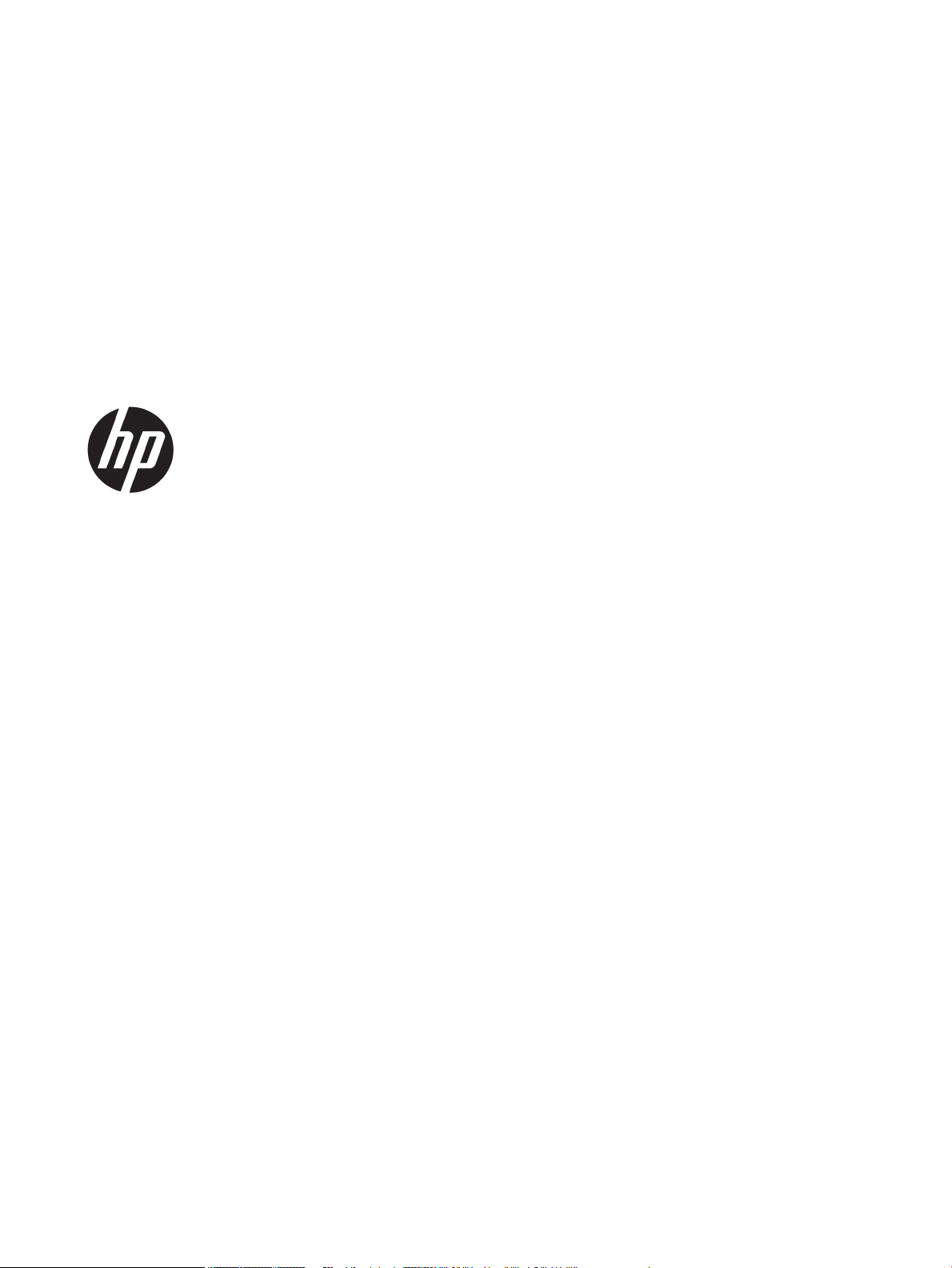
HP PageWide Pro 452 series
Guida dell'utente
Page 2
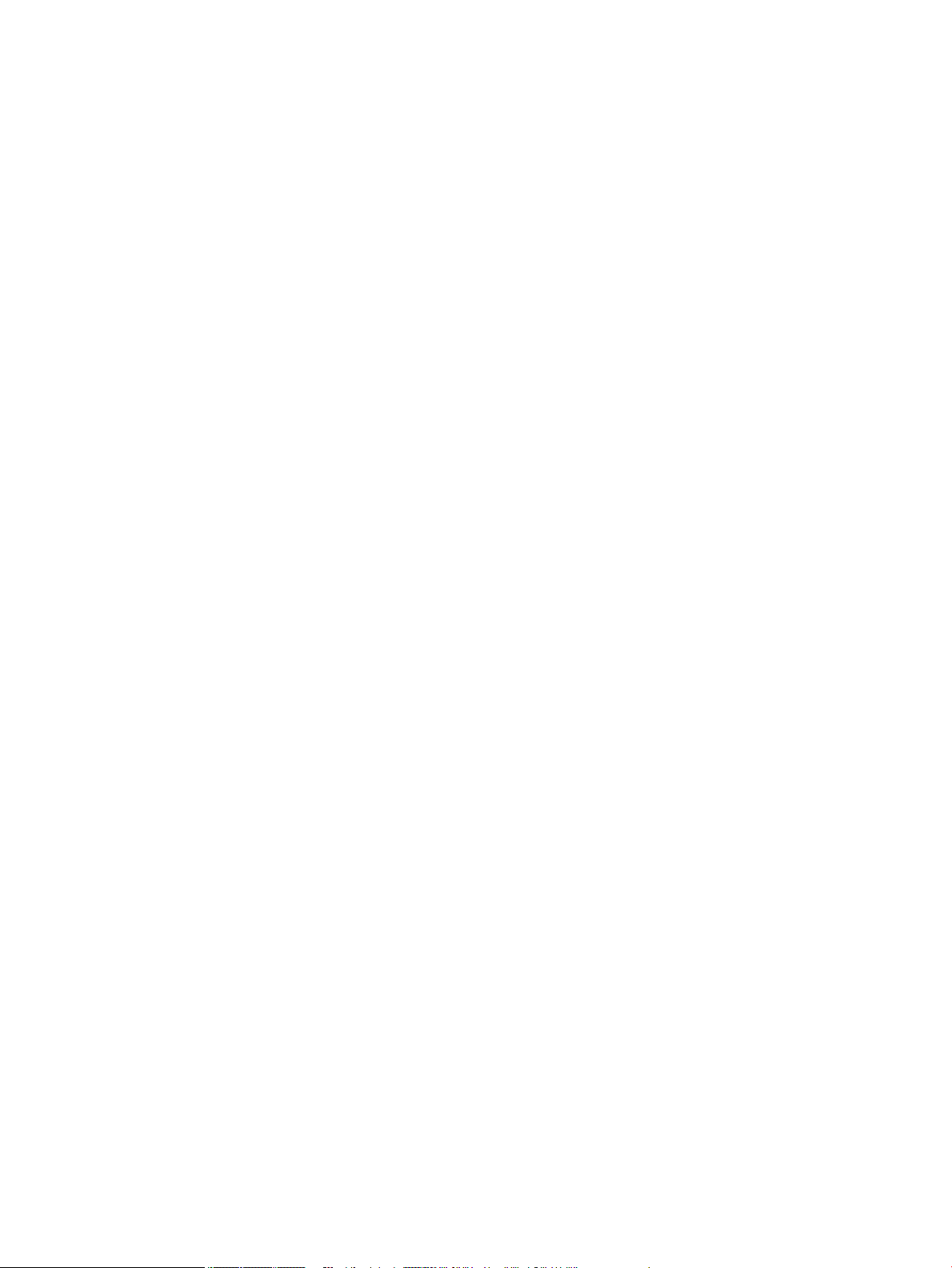
Copyright e licenza
Marchi commerciali
© 2017 Copyright HP Development Company,
L.P.
Tutti i diritti riservati. La riproduzione,
l'adattamento o la traduzione del presente
materiale è proibita senza previo consenso
scritto di HP, salvo per i casi consentiti dalle
leggi sul copyright.
Le informazioni contenute in questa guida sono
soggette a modiche senza preavviso.
Le uniche garanzie per i servizi e prodotti HP
sono espresse nelle informazioni di garanzia
fornite con tali prodotti e servizi. Il presente
documento non costituisce alcuna garanzia
aggiuntiva. HP non è responsabile degli
eventuali errori tecnici o editoriali ovvero delle
omissioni contenute nel presente documento.
Edizione 2, 6/2017
Adobe®, Acrobat®, e PostScript® sono marchi di
fabbrica di Adobe Systems Incorporated.
ENERGY STAR e il marchio ENERGY STAR sono
marchi registrati negli Stati Uniti della United
States Environmental Protection Agency
(Agenzia statunitense per la protezione
dell'ambiente).
Intel® Core™ è un marchio della Intel
Corporation depositato negli USA e in altri
paesi.
Java™ è un marchio registrato negli Stati Uniti
di Sun Microsystems, Inc.
Microsoft®, Windows®, Windows® XP, e
Windows Vista® sono marchi registrati negli
Stati Uniti di Microsoft Corporation.
UNIX® è un marchio registrato di The Open
Group.
Page 3
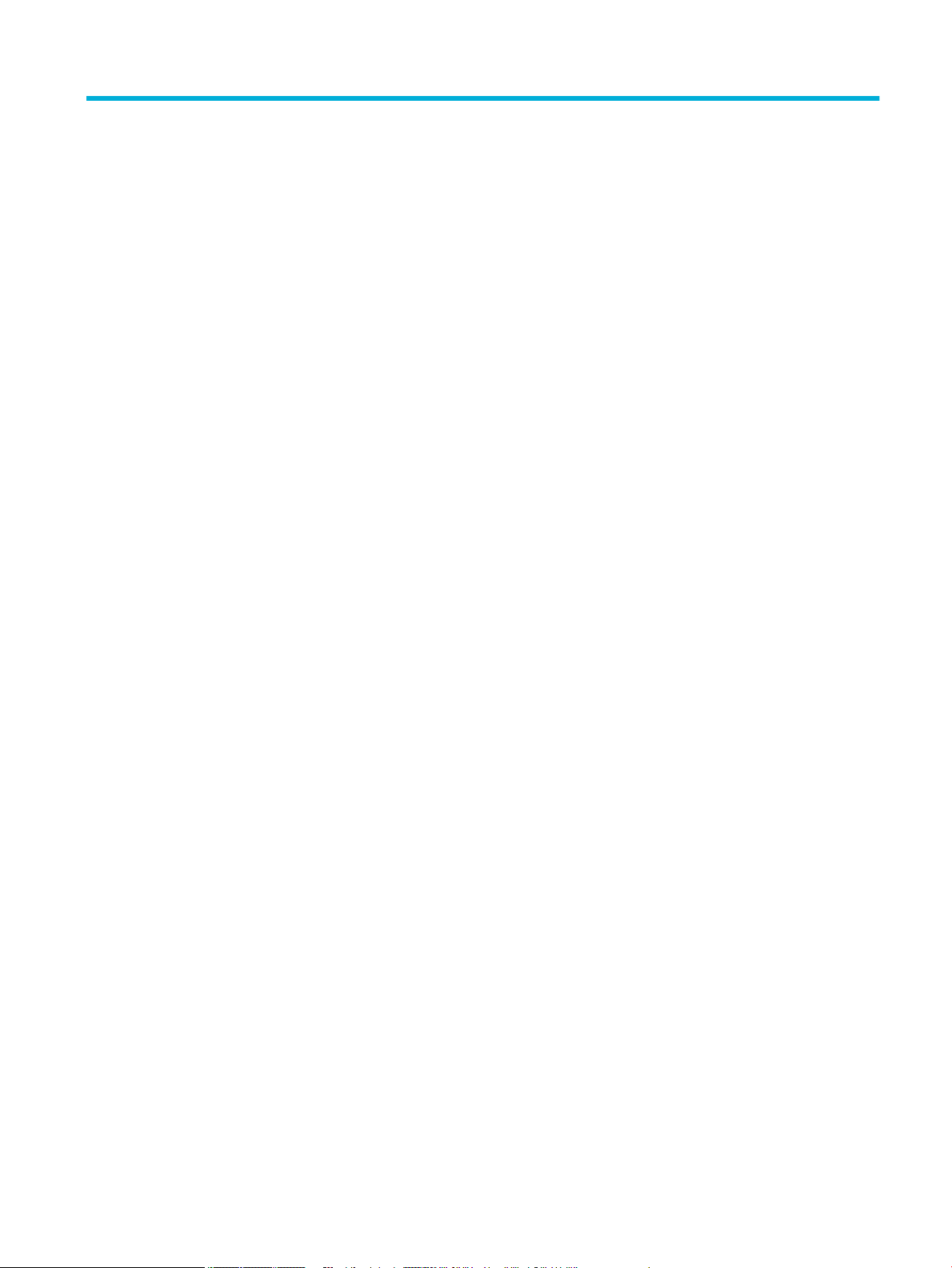
Sommario
1 Informazioni di base sul prodotto ................................................................................................................... 1
Caratteristiche del prodotto .................................................................................................................................. 1
Funzioni per il ridotto impatto ambientale della stampa ................................................................... 1
Funzioni di accesso .............................................................................................................................. 2
Viste del prodotto .................................................................................................................................................. 2
Vista anteriore ..................................................................................................................................... 2
Vista posteriore ................................................................................................................................... 3
Vista sportello delle cartucce .............................................................................................................. 3
Accensione e spegnimento .................................................................................................................................... 3
Accensione della stampante ............................................................................................................... 4
Gestione dell'alimentazione ................................................................................................................ 4
Spegnimento della stampante ............................................................................................................ 5
Uso del pannello di controllo ................................................................................................................................. 5
Pulsanti del menu del pannello di controllo ....................................................................................... 6
Navigazione nel menu del pannello di controllo ................................................................................. 6
Pulsanti di azione del pannello di controllo ........................................................................................ 7
Stato dei materiali di consumo sul pannello di controllo ................................................................... 7
Funzionalità della Guida ...................................................................................................................... 8
Informazioni sulla stampante ........................................................................................... 8
Animazioni della Guida ...................................................................................................... 9
Modalità attenuazione dierenze ......................................................................................................................... 9
Per attivare o disattivare la modalità silenziosa dal pannello di controllo ........................................ 9
Per attivare o disattivare la modalità silenziosa da EWS ................................................................... 9
2 Collegamento del prodotto ........................................................................................................................... 10
Collegamento del prodotto a un computer o a una rete ..................................................................................... 10
Come collegare il prodotto tramite cavo USB ................................................................................... 10
Per collegare il prodotto alla rete ..................................................................................................... 10
Protocolli di rete supportati ............................................................................................ 11
Collegamento del prodotto tramite rete cablata ........................................................... 11
Come collegare il prodotto utilizzando una rete wireless (solo modelli wireless) ........ 11
Come collegare il prodotto a una rete wireless usando l'installazione
guidata wireless ........................................................................................... 12
Come collegare il prodotto ad una rete wireless tramite WPS .................... 12
Per collegare manualmente il prodotto ad una rete wireless ..................... 13
Utilizzare Wi-Fi Direct per connettere un computer o un dispositivo al prodotto .............................................. 13
ITWW iii
Page 4
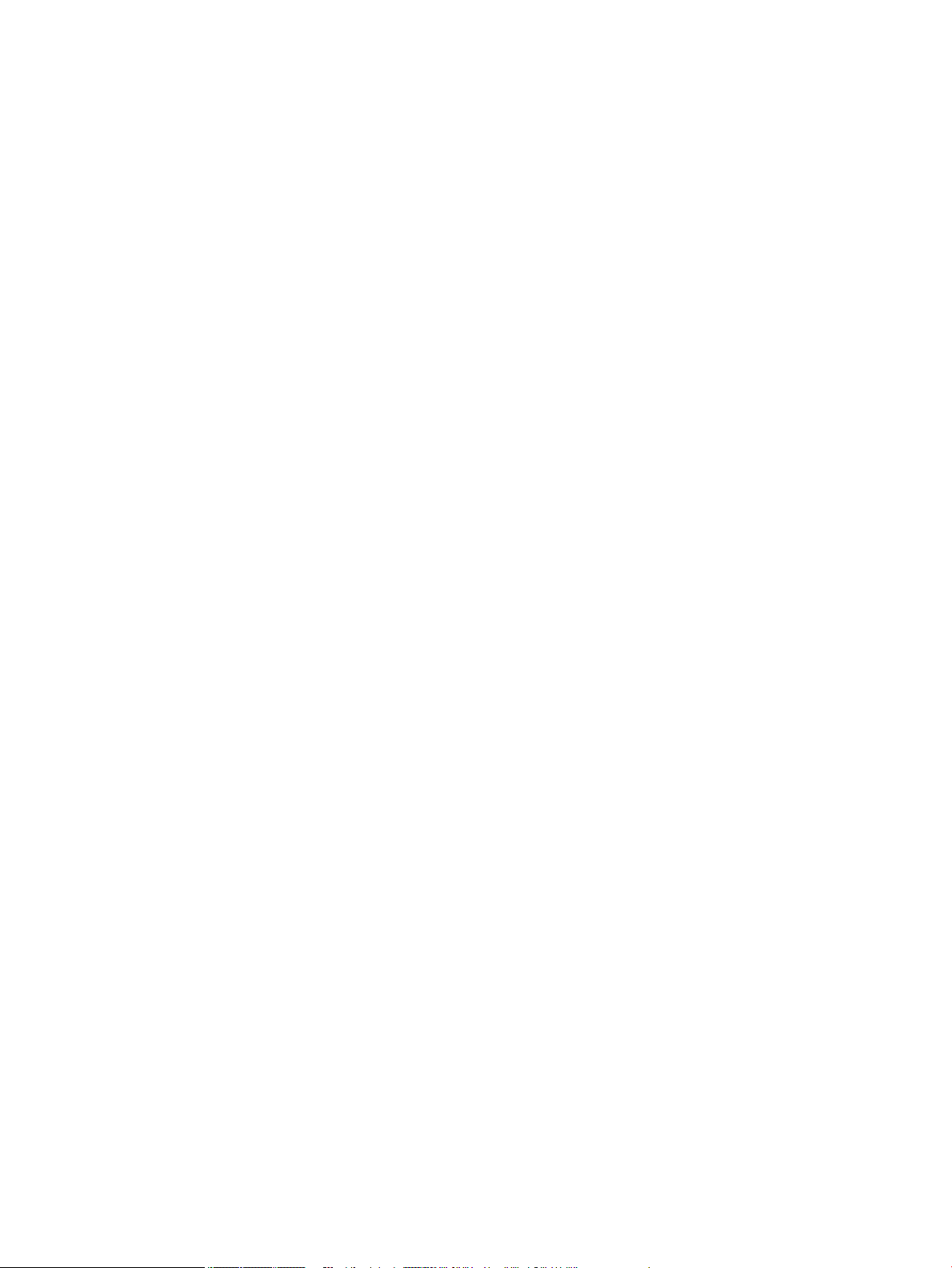
Per attivare Wi-Fi Direct .................................................................................................................... 13
Per stampare da un dispositivo mobile con funzionalità wireless ................................................... 13
Per stampare da un computer con funzionalità wireless (Windows) ............................................... 13
Per stampare da un computer con funzionalità wireless (OS X) ...................................................... 13
Installazione del software della stampante HP per un prodotto wireless già presente nella rete .................... 15
Apertura del software della stampante (Windows). ........................................................................................... 16
Gestione impostazioni di rete .............................................................................................................................. 16
Visualizzazione o modica delle impostazioni di rete ...................................................................... 16
Impostazione o modica della password del prodotto .................................................................... 17
Congurazione manuale dei parametri TCP/IP dal pannello di controllo ........................................ 17
Velocità del collegamento e impostazioni stampa fronte/retro ...................................................... 18
3 Gestione stampante e servizi ........................................................................................................................ 19
HP Embedded Web Server ................................................................................................................................... 19
Informazioni sull'interfaccia EWS ..................................................................................................... 19
Informazioni sui cookie ..................................................................................................................... 19
Come aprire EWS ............................................................................................................................... 20
Funzioni ............................................................................................................................................. 20
Scheda Home .................................................................................................................. 21
Scheda HP Web Services ................................................................................................. 21
Scheda Rete .................................................................................................................... 21
Scheda Strumenti ........................................................................................................... 21
Scheda Impostazioni ....................................................................................................... 22
Web Services ........................................................................................................................................................ 23
Quali sono i servizi Web Services? .................................................................................................... 23
HP ePrint ......................................................................................................................... 23
Congurazione di Web Services ........................................................................................................ 23
Uso di Web Services ........................................................................................................................... 24
HP ePrint ......................................................................................................................... 24
Rimozione di Web Services ............................................................................................................... 25
Software HP Web Jetadmin ................................................................................................................................. 25
Funzioni di sicurezza del prodotto ...................................................................................................................... 26
Dichiarazioni sulla protezione ........................................................................................................... 26
Firewall .............................................................................................................................................. 26
Impostazioni di protezione ............................................................................................................... 27
Aggiornamenti rmware ................................................................................................................... 28
Assistente di stampa HP nel software della stampante (Windows) ................................................................... 28
Apertura di Assistente di stampa HP ................................................................................................ 28
Funzioni ............................................................................................................................................. 28
Scheda Connesso ............................................................................................................ 28
Scheda Stampa ............................................................................................................... 28
iv ITWW
Page 5
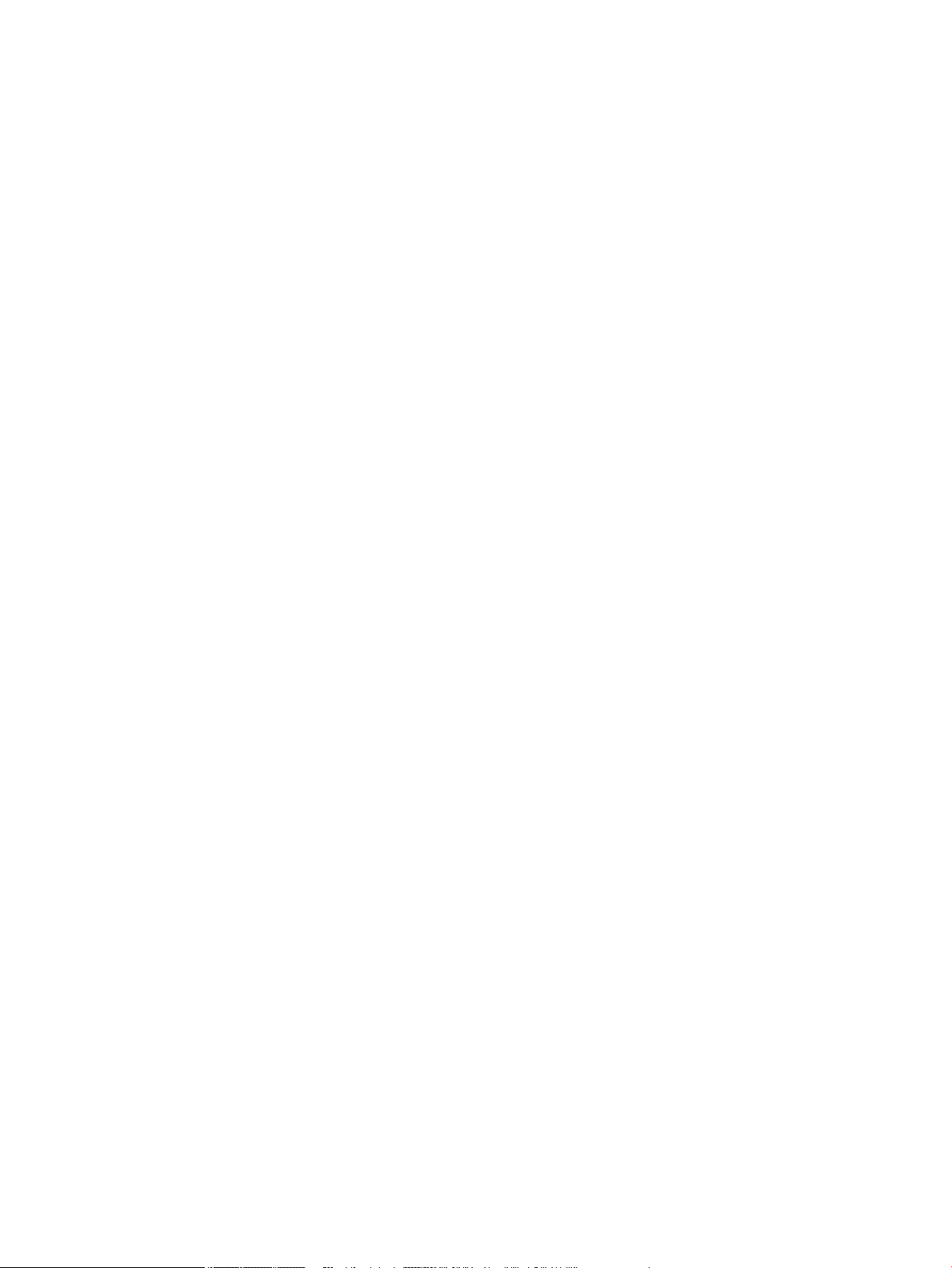
Scheda Acquista .............................................................................................................. 29
Scheda Guida ................................................................................................................... 29
Scheda Strumenti ........................................................................................................... 29
Scheda Liv inch stimati ................................................................................................... 29
HP Utility (OS X) ................................................................................................................................................... 29
AirPrint™ (OS X) ................................................................................................................................................... 29
4 Supporti cartacei e di stampa ....................................................................................................................... 30
Comprendere l'utilizzo della carta ....................................................................................................................... 30
Formati dei supporti di stampa supportati ......................................................................................................... 31
Dimensioni supporti di stampa e cartacei supportati ...................................................................... 31
Formati di buste supportati .............................................................................................................. 32
Schede ed etichette supportate e relative dimensioni ..................................................................... 32
Dimensioni supporti fotograci compatibili ..................................................................................... 32
Tipi di carta supportata e capacità vassoio ......................................................................................................... 33
Vassoio 1 (multifunzione) sul lato sinistro del prodotto .................................................................. 33
Vassoio 2 (vassoio predenito) e vassoio 3 (vassoio opzionale) ..................................................... 34
Congurazione dei vassoi .................................................................................................................................... 34
Caricamento dei supporti .................................................................................................................................... 35
Caricamento del vassoio 1 ................................................................................................................ 35
Caricamento del vassoio 2 ................................................................................................................ 36
Caricamento vassoio 3 opzionale ..................................................................................................... 37
Caricare buste .................................................................................................................................... 38
Caricamento carta intestata o moduli prestampati ......................................................................... 40
Suggerimenti per la scelta e l'uso della carta ..................................................................................................... 41
5 Cartucce ...................................................................................................................................................... 42
Cartucce HP PageWide ......................................................................................................................................... 42
Politica HP per le cartucce non HP .................................................................................................... 42
Cartucce HP contraatte ................................................................................................................... 42
Gestione delle cartucce ........................................................................................................................................ 42
Conservazione delle cartucce ........................................................................................................... 43
Stampa in modalità Uicio generico ................................................................................................. 43
Stampa con una cartuccia presumibilmente esaurita o quasi esaurita ........................................... 43
Controllo dei livelli della cartuccia stimati ........................................................................................ 43
Ordinazione delle cartucce ................................................................................................................ 44
Riciclaggio delle cartucce .................................................................................................................. 45
Sostituzione delle cartucce ................................................................................................................................. 45
Suggerimenti per l'uso delle cartucce ................................................................................................................. 46
ITWW v
Page 6
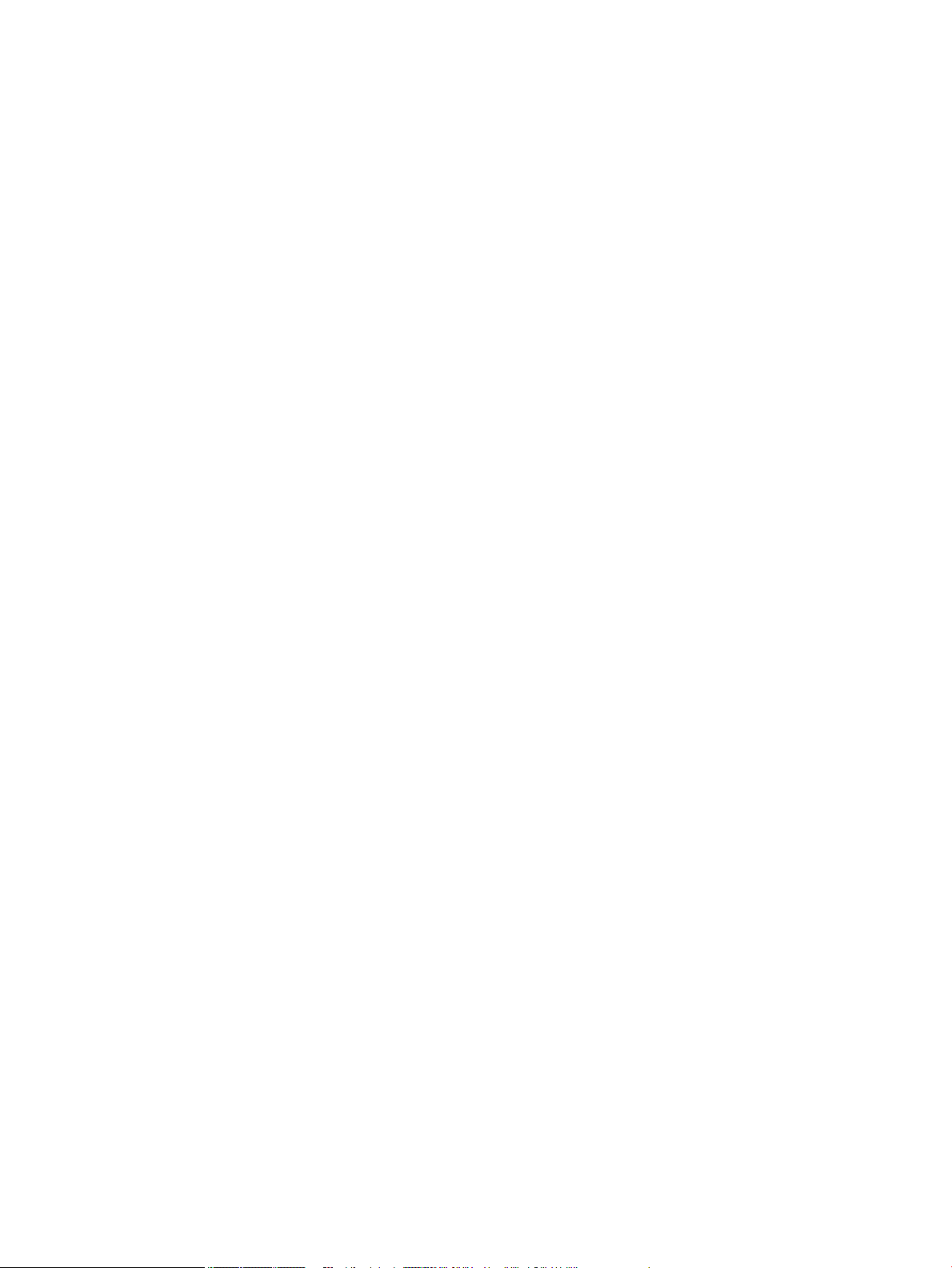
6 Stampa ....................................................................................................................................................... 48
Stampa da computer ........................................................................................................................................... 48
Per stampare da un computer(Windows) ......................................................................................... 48
Per stampare da un computer(OS X) ................................................................................................. 50
Impostazione dei collegamenti per la stampa(Windows) ................................................................ 50
Impostazione delle preimpostazioni di stampa (OS X) ..................................................................... 50
Per regolare o gestire i colori ............................................................................................................ 51
Scelta di un tema colori per un processo di stampa ....................................................... 51
Regolazione manuale delle opzioni colore per un processo di stampa ......................... 51
Corrispondenza dei colori sullo schermo del computer ................................................. 52
Controllo accesso alla stampa a colori ........................................................................... 53
Stampa con HP ePrint .......................................................................................................................................... 53
Stampa dalla sede esterna tramite e-mail con l'app HP ePrint ........................................................ 53
Stampa da un computer o dispositivo mobile in loco ....................................................................... 53
Stampa con AirPrint(OS X) ................................................................................................................................... 54
Consigli per la riuscita della stampa ................................................................................................................... 54
Suggerimenti sulle cartucce .............................................................................................................. 54
Consigli per il caricamento della carta .............................................................................................. 55
Consigli per le impostazioni della stampante(Windows) ................................................................. 55
Consigli per le impostazioni della stampante(OS X) ......................................................................... 55
7 risoluzione dei problemi ............................................................................................................................... 57
Elenco di controllo di risoluzione dei problemi ................................................................................................... 57
Controllare che il prodotto sia alimentato. ....................................................................................... 57
Controllare il pannello di controllo alla ricerca di messaggi d'errore ............................................... 57
Verica della funzionalità della stampante ...................................................................................... 58
provare a inviare un processo di stampa da un computer ................................................................ 58
Fattori che interessano le prestazioni del prodotto ......................................................................... 58
Pagina Informazioni ............................................................................................................................................. 58
Impostazioni di fabbrica ...................................................................................................................................... 59
Routine di pulizia ................................................................................................................................................. 59
Pulire la testina di stampa ................................................................................................................ 60
Schermata di pulizia del pannello di controllo ................................................................................. 60
Problemi di inceppamento e alimentazione della carta ..................................................................................... 60
Il prodotto non preleva la carta ........................................................................................................ 61
Il prodotto ha prelevato fogli multipli di carta. ................................................................................. 61
Come evitare gli inceppamenti della carta ....................................................................................... 61
Eliminazione degli inceppamenti ...................................................................................................... 62
Individuazione degli inceppamenti ................................................................................. 62
Eliminazione degli inceppamenti nel vassoio 1 (vassoio multifunzione) ...................... 62
Eliminazione degli inceppamenti nel vassoio 2 ............................................................. 63
vi ITWW
Page 7
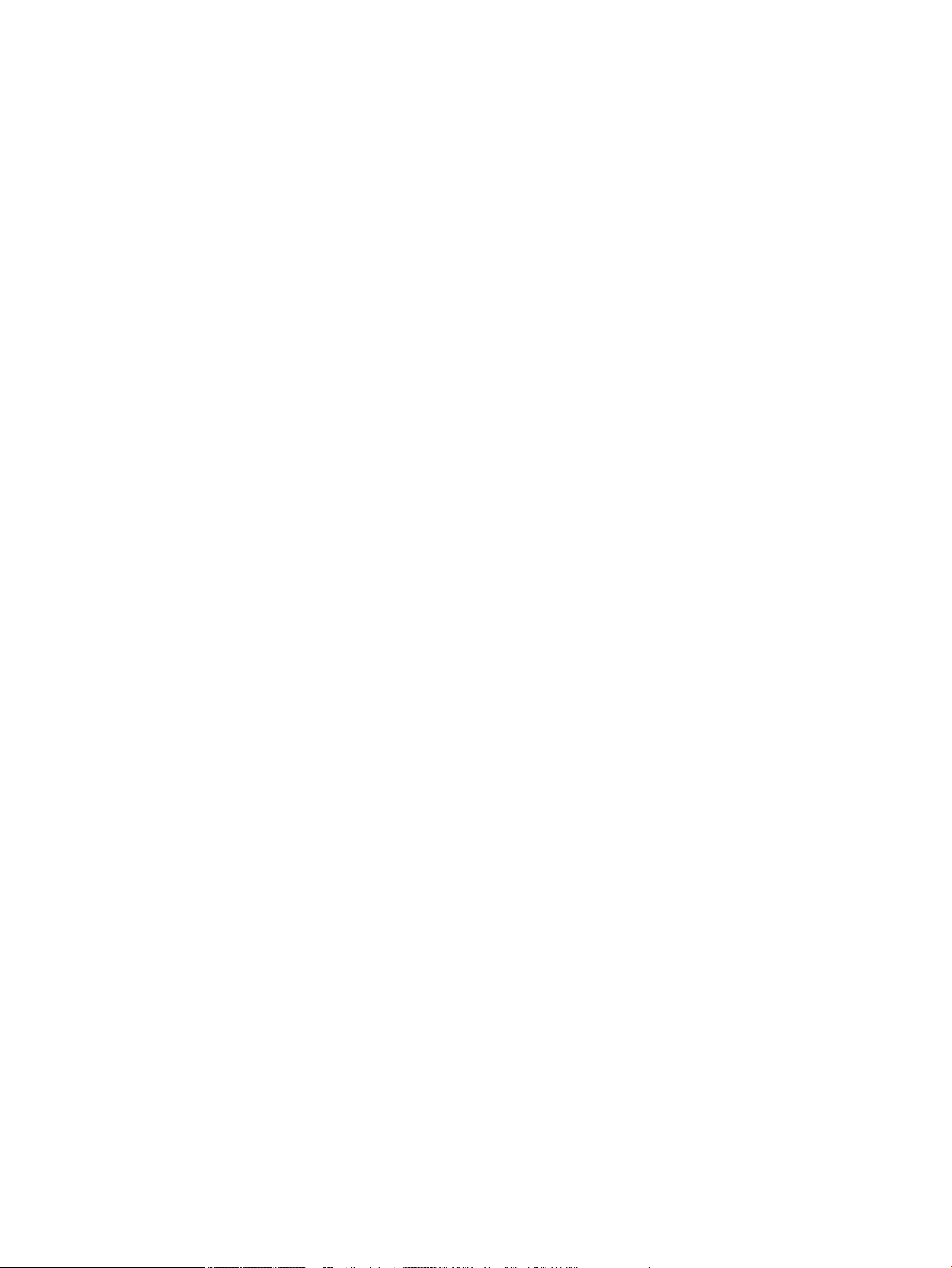
Eliminazione degli inceppamenti nel vassoio 3 opzionale ............................................ 64
Eliminazione degli inceppamenti nello sportello sinistro .............................................. 65
Eliminazione degli inceppamenti nello scomparto di uscita .......................................... 65
Eliminazione degli inceppamenti dall'unità fronte/retro ............................................... 66
Problemi con la cartuccia ..................................................................................................................................... 67
Cartucce ricaricate o rigenerate ........................................................................................................ 67
Interpretazione dei messaggi del pannello di controllo relativi alle cartucce ................................. 68
<colore> usato installato ................................................................................................ 68
[color] incompatibile ....................................................................................................... 68
Cart. in esaurimento ....................................................................................................... 68
Cartucce incompatibili .................................................................................................... 68
Cartucce non originali HP installate ............................................................................... 68
Cartuccia esaurita ........................................................................................................... 69
Cartuccia quasi esaurita .................................................................................................. 69
È stata installata una cartuccia [color] usata o contraatta ......................................... 69
Errore della stampante ................................................................................................... 69
Installare cartuccia [colore] ............................................................................................ 69
Installate cartucce originali HP ....................................................................................... 70
Non usare cartucce SETUP .............................................................................................. 70
Problema con il sistema di stampa ................................................................................. 70
Problema con le cartucce SETUP .................................................................................... 70
Problemi con la preparazione della stampante ............................................................. 70
Uso delle cartucce SETUP ............................................................................................... 70
Errori di stampa ................................................................................................................................................... 71
Il dispositivo non esegue la stampa .................................................................................................. 71
Il prodotto stampa lentamente ......................................................................................................... 72
Miglioramento della qualità di stampa ............................................................................................. 72
Controllo cartucce HP originali ....................................................................................... 72
Usare un tipo di carta che corrisponda alle caratteristiche consigliate da HP .............. 72
Usare l'impostazione di tipo di carta corretto nel driver della stampante .................... 73
Modica dell'impostazione del tipo e del formato carta (Windows) ........... 73
Modica dell'impostazione del tipo e del formato carta (OS X) .................. 73
Utilizzo del driver di stampa che meglio risponde alle esigenze di stampa
dell'utente ....................................................................................................................... 73
Allineamento della testina di stampa ............................................................................. 74
Stampare un rapporto sulla qualità di stampa .............................................................. 74
Problemi di connessione ...................................................................................................................................... 74
Risoluzione dei problemi di connessione diretta USB ...................................................................... 74
Risoluzione dei problemi di rete ....................................................................................................... 75
Connessione sica insuiciente ..................................................................................... 75
Il computer sta utilizzando l'indirizzo IP errato per il prodotto ..................................... 75
ITWW vii
Page 8
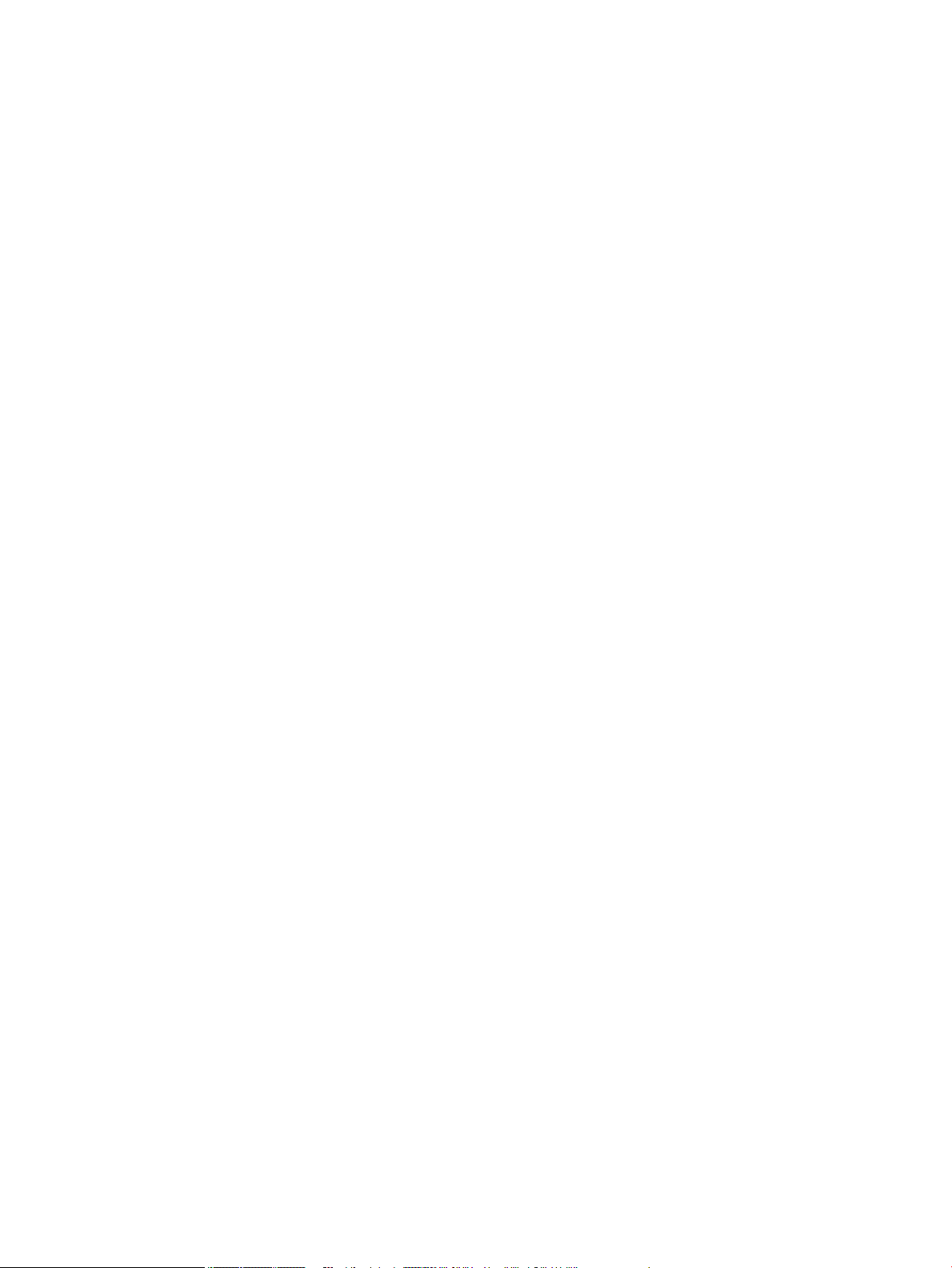
Il computer non è in grado di comunicare con il prodotto ............................................. 75
Il prodotto sta utilizzando un collegamento e delle impostazioni stampa fronte/
retro errate per la rete .................................................................................................... 76
I nuovi programmi software potrebbero causare problemi di compatibilità ................ 76
Il computer o workstation potrebbero essere congurati erroneamente ..................... 76
Il prodotto è disabilitato o le altre impostazioni di rete sono errate ............................. 76
Problemi della rete wireless ................................................................................................................................ 76
Elenco di controllo della connessione wireless ................................................................................ 76
Il prodotto non stampa e il computer dispone di un rewall di terze parti installato ..................... 77
La connessione wireless non funziona dopo aver spostato il router wireless o il prodotto ............ 77
Impossibile connettere altri computer al prodotto wireless ............................................................ 77
Il prodotto wireless perde la comunicazione, quando connesso a VPN ........................................... 78
La rete non viene visualizzata nell'elenco delle reti wireless ........................................................... 78
La rete wireless non funziona ........................................................................................................... 78
Problemi di software del prodotto (Windows) .................................................................................................... 79
Problemi di software del prodotto (OS X) ........................................................................................................... 80
Il dispositivo che si desidera utilizzare non ha ricevuto alcun lavoro di stampa. ............................ 80
Si sta utilizzando un driver della stampante generico quando si utilizza una connessione USB .... 80
8 Servizio e supporto ...................................................................................................................................... 81
Assistenza clienti ................................................................................................................................................. 81
Dichiarazione di garanzia limitata HP ................................................................................................................. 81
Regno Unito, Irlanda e Malta ............................................................................................................. 83
Austria, Belgio, Germania e Lussemburgo ........................................................................................ 83
Belgio, Francia e Lussemburgo ......................................................................................................... 84
Italia ................................................................................................................................................... 85
Spagna ............................................................................................................................................... 85
Danimarca .......................................................................................................................................... 86
Norvegia ............................................................................................................................................ 86
Svezia ................................................................................................................................................. 86
Portogallo .......................................................................................................................................... 86
Grecia e Cipro ..................................................................................................................................... 87
Ungheria ............................................................................................................................................ 87
Repubblica Ceca ................................................................................................................................ 87
Slovacchia .......................................................................................................................................... 88
Polonia ............................................................................................................................................... 88
Bulgaria ............................................................................................................................................. 88
Romania ............................................................................................................................................. 89
Belgio e Paesi Bassi ........................................................................................................................... 89
Finlandia ............................................................................................................................................ 89
Slovenia ............................................................................................................................................. 90
viii ITWW
Page 9
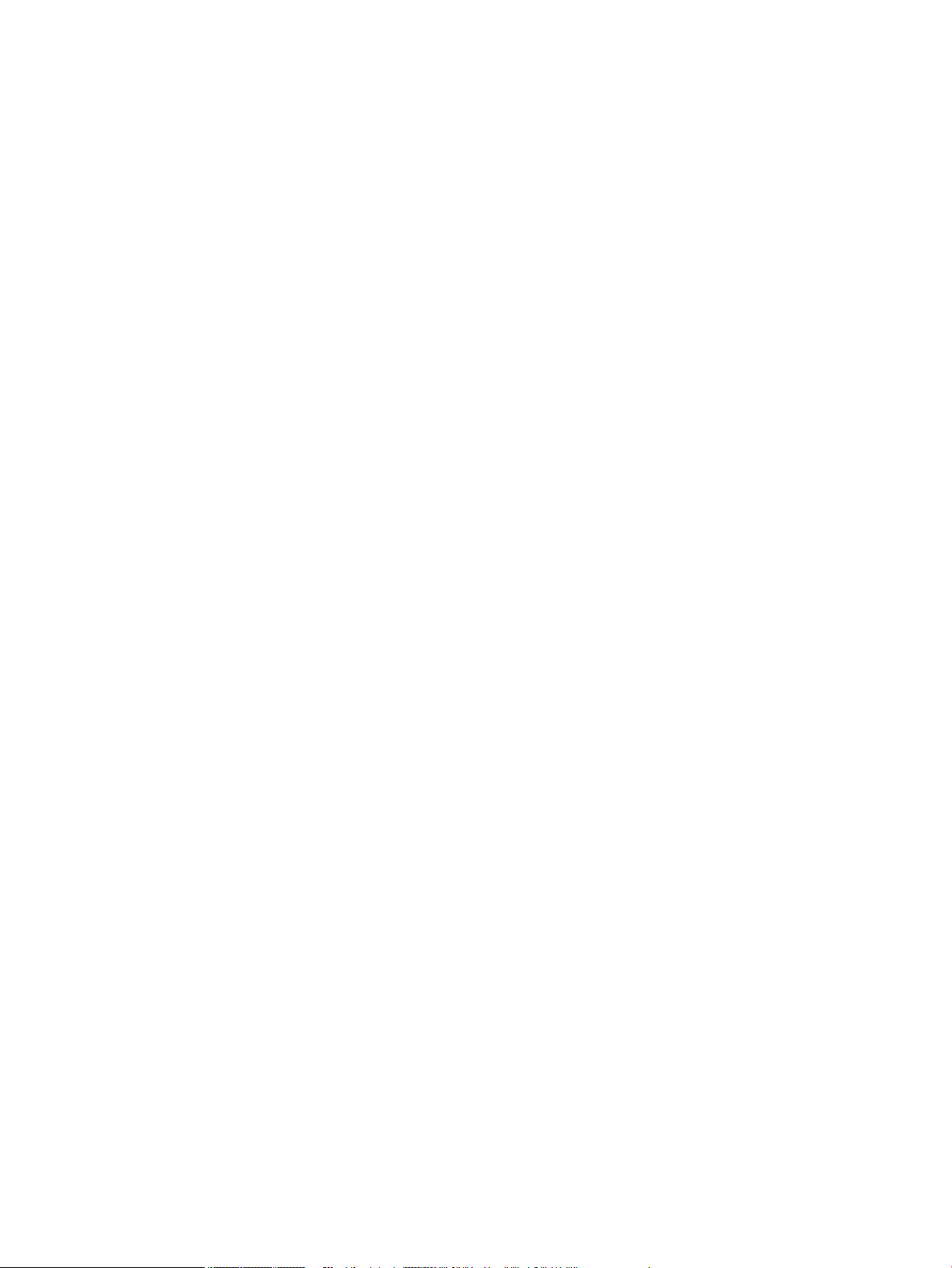
Croazia ............................................................................................................................................... 90
Lettonia ............................................................................................................................................. 90
Lituania .............................................................................................................................................. 90
Estonia ............................................................................................................................................... 91
Russia ................................................................................................................................................ 91
Appendice A Informazioni tecniche .................................................................................................................. 92
Caratteristiche tecniche del prodotto ................................................................................................................. 92
Speciche di stampa ......................................................................................................................... 92
Speciche siche ............................................................................................................................... 92
Consumo energetico e speciche elettriche ..................................................................................... 92
Speciche relative alle emissioni acustiche ...................................................................................... 92
Speciche ambientali ........................................................................................................................ 93
Programma di protezione ambientale relativo ai prodotti ................................................................................. 93
Protezione dell'ambiente .................................................................................................................. 94
Emissione di ozono ............................................................................................................................ 94
Consumo energetico ......................................................................................................................... 94
Direttiva della Commissione della Comunità Europea 1275/2008 .................................................. 94
Carta .................................................................................................................................................. 94
Cartucce di stampa HP PageWide ..................................................................................................... 94
Materiali in plastica ........................................................................................................................... 95
Riciclaggio dell'hardware elettronico ................................................................................................ 95
Limitazioni relative ai materiali ........................................................................................................ 95
Informazioni generali sulla batteria ............................................................................... 95
Smaltimento delle batterie (Taiwan) .............................................................................. 95
Avviso sui materiali in perclorato (California) ................................................................ 95
Direttiva UE sulle batterie ............................................................................................... 96
Avviso relativo alla batteria per il Brasile ....................................................................... 96
Sostanze chimiche ............................................................................................................................. 96
EPEAT ................................................................................................................................................. 96
Smaltimento delle apparecchiature da parte degli utenti ................................................................ 96
Dichiarazione della condizione di presenza di sostanze pericolose con restrizioni (Taiwan) .......... 97
Tabella delle sostanze tossiche e nocive (Cina) ................................................................................ 98
Restrizioni relative alla dichiarazione di sostanze nocive (Turchia) ................................................. 98
Restrizioni relative alla dichiarazione di sostanze nocive (Ucraina) ................................................ 98
Dichiarazione sui vincoli imposti alle sostanze nocive (India) .......................................................... 99
Marchio CEL (China Energy Label) per stampanti, fax e fotocopiatrici ............................................. 99
Informazioni per l'utente sull'etichettatura ecologica SEPA ............................................................ 99
Informazioni normative ....................................................................................................................................... 99
Informazioni normative .................................................................................................................. 100
ID modello normativo ................................................................................................... 100
ITWW ix
Page 10
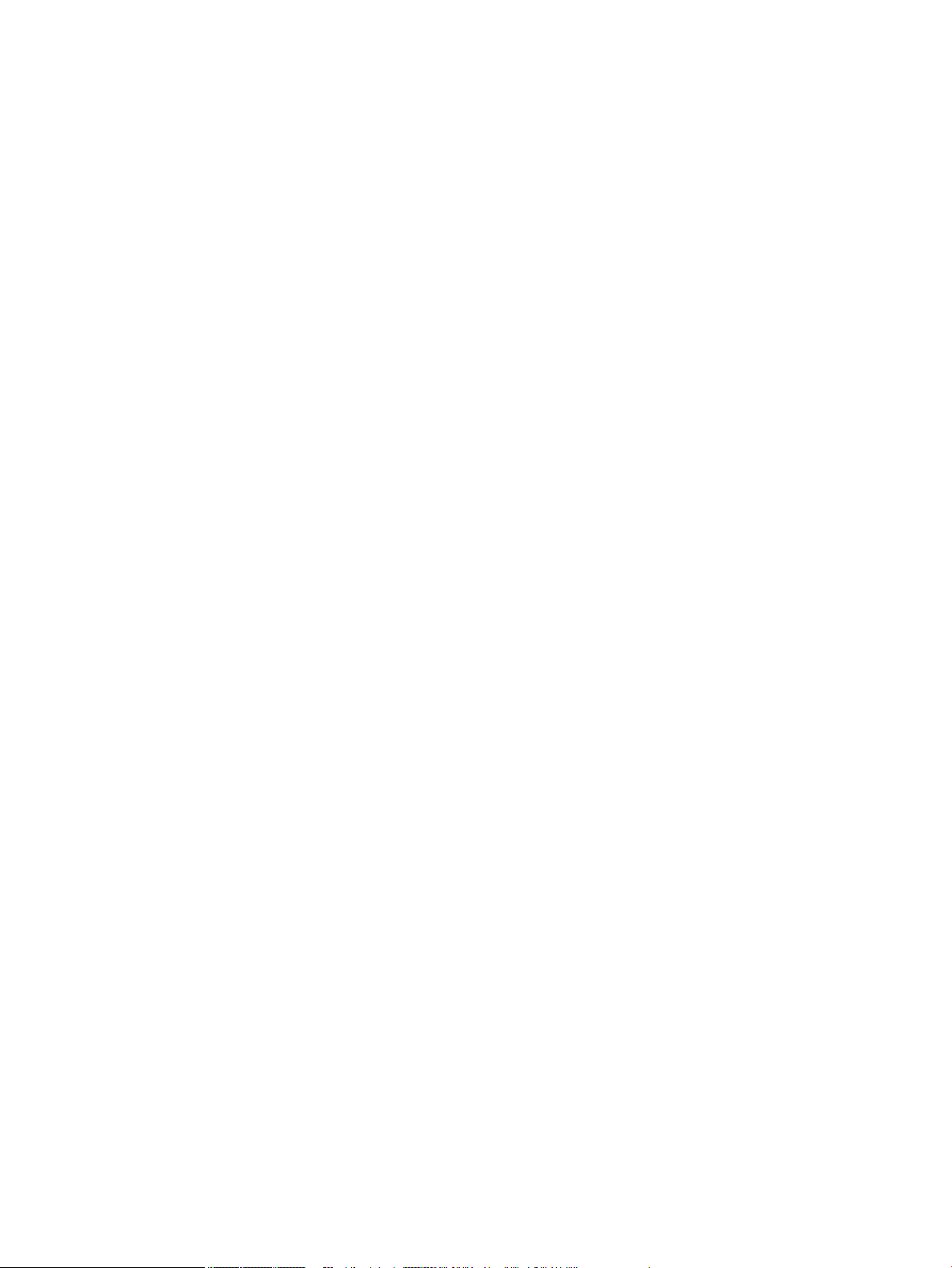
Specica FCC ................................................................................................................. 100
Dichiarazione VCCI (Giappone) ........................................................................................................ 101
Istruzioni per il cavo di alimentazione ............................................................................................ 101
Dichiarazione relativa ai cavi di alimentazione (Giappone) ............................................................ 101
Dichiarazione EMC (Corea) .............................................................................................................. 101
Informazioni per gli utenti residenti in Germania ........................................................................... 101
Avviso normativo per l'Unione Europea .......................................................................................... 101
Avviso normativo per l'Unione Europea ....................................................................... 101
Solo modelli wireless .................................................................................................... 102
Ulteriori normative per i prodotti wireless ..................................................................................... 102
Esposizione ai campi a radiofrequenza ........................................................................ 102
Avviso per gli utenti residenti in Brasile ....................................................................... 103
Dichiarazioni per il Canada ........................................................................................... 103
Avviso per l'utilizzo in Giappone ................................................................................... 103
Avviso per gli utenti residenti in Corea ......................................................................... 103
Dichiarazione per Taiwan .............................................................................................. 103
Avviso per l'utilizzo in Messico ..................................................................................... 104
Indice analitico ............................................................................................................................................. 105
x ITWW
Page 11
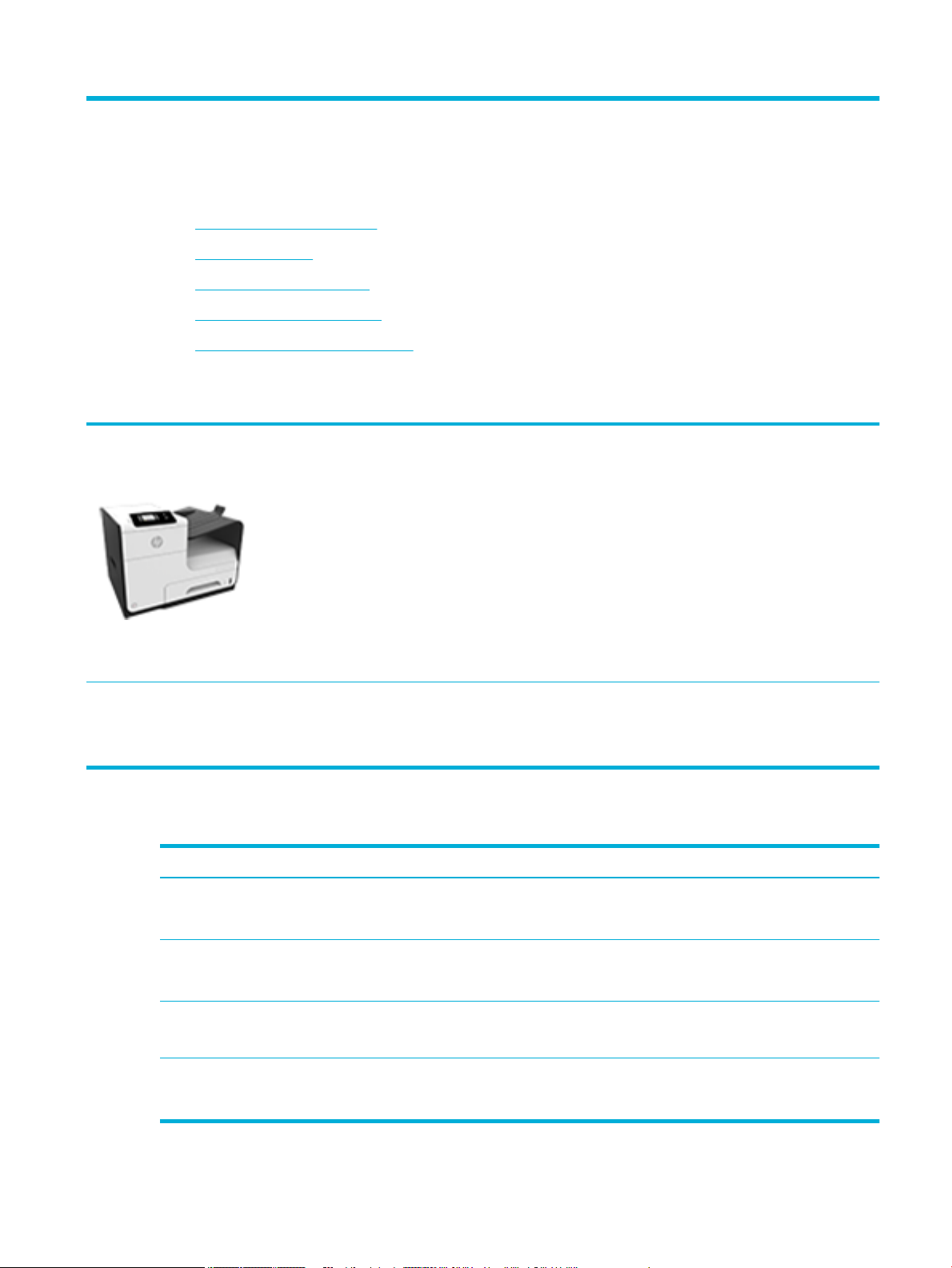
1 Informazioni di base sul prodotto
●
Caratteristiche del prodotto
●
Viste del prodotto
●
Accensione e spegnimento
●
Uso del pannello di controllo
●
Modalità attenuazione dierenze
Caratteristiche del prodotto
PageWide Pro 452dn
D3Q15A, D3Q15B, D3Q15C, D3Q15D
PageWide Pro 452dw
D3Q16A, D3Q16B, D3Q16C, D3Q16D
Capacità del vassoio (carta di alta qualità da 75
GSM o 20 lb)
●
Vassoio 1: 50 fogli
●
Vassoio 2: 500 fogli
●
Vassoio 3 opzionale: 500 fogli
●
Vassoio di uscita standard: 300 fogli
Stampa
●
La velocità della stampa solo fronte è di 30
pagine al minuto (ppm) sia a colori che in
bianco e nero su carta di qualità
Professionale
Wireless
●
Funzionalità wireless integrata
●
Supporto dual band 802.11n 5 GHz
Funzioni per il ridotto impatto ambientale della stampa
Funzione Beneci ambientali
Stampa fronte/retro La stampa fronte/retro automatica è disponibile su tutti i modelli di HP
PageWide Pro 452dn/dw series. La stampa fronte/retro rispetta l'ambiente e fa
risparmiare denaro.
●
La velocità della stampa fronte/retro è di 21
pagine al minuto (ppm) sia a colori che in
bianco e nero con qualità Professionale
●
Fino a 45 ppm in modalità General Oice
Connettività
●
Porta Ethernet 802.3 LAN (10/100)
●
Porte USB host tipo A e B (posteriori)
●
HP ePrint — invio di documenti all'indirizzo
e-mail del prodotto per la stampa
●
Supporto HP Wireless Direct
Stampa di più pagine per foglio Consente di risparmiare carta stampando due o più pagine di un documento
aiancate su un unico foglio. È possibile accedere a questa funzione mediante il
driver della stampante.
Riciclaggio Consente di ridurre gli sprechi utilizzando carta riciclata.
Riciclate le cartucce utilizzando il programma di ritiro HP Planet Partners.
Risparmio energetico Le modalità di sospensione e le opzioni relative al timer consentono al
prodotto, quando non sta stampando, di passare rapidamente agli stati a
consumo ridotto e di risparmiare energia.
ITWW Caratteristiche del prodotto 1
Page 12
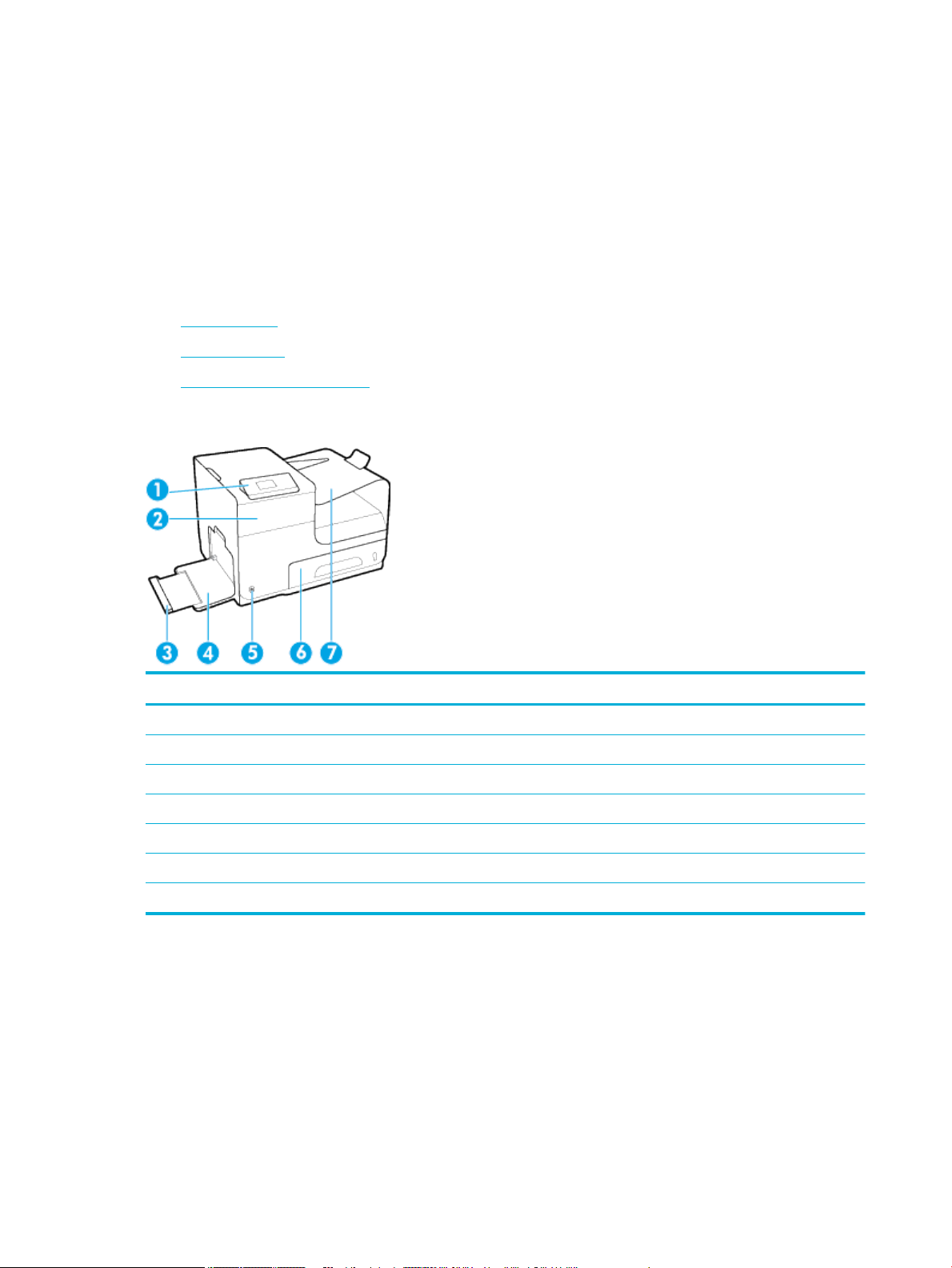
Funzioni di accesso
Il prodotto è dotato di diverse funzioni cha aiutano gli utenti con problemi di vista, udito, movimento o forza.
●
Guida in linea compatibile con i programmi di accesso in lettura.
●
È possibile eseguire le operazioni di installazione e rimozione delle cartucce con una sola mano.
●
Possibilità di aprire tutti gli sportelli e i coperchi con una sola mano.
Viste del prodotto
●
Vista anteriore
●
Vista posteriore
●
Vista sportello delle cartucce
Vista anteriore
Numero Descrizione
1 Pannello di controllo
2 Sportello della cartuccia
3 Estensione del vassoio 1
4 Vassoio 1
5 Pulsante Accensione
6 Vassoio 2 - Vassoio carta predenito
7 Scomparto di uscita
2 Capitolo 1 Informazioni di base sul prodotto ITWW
Page 13
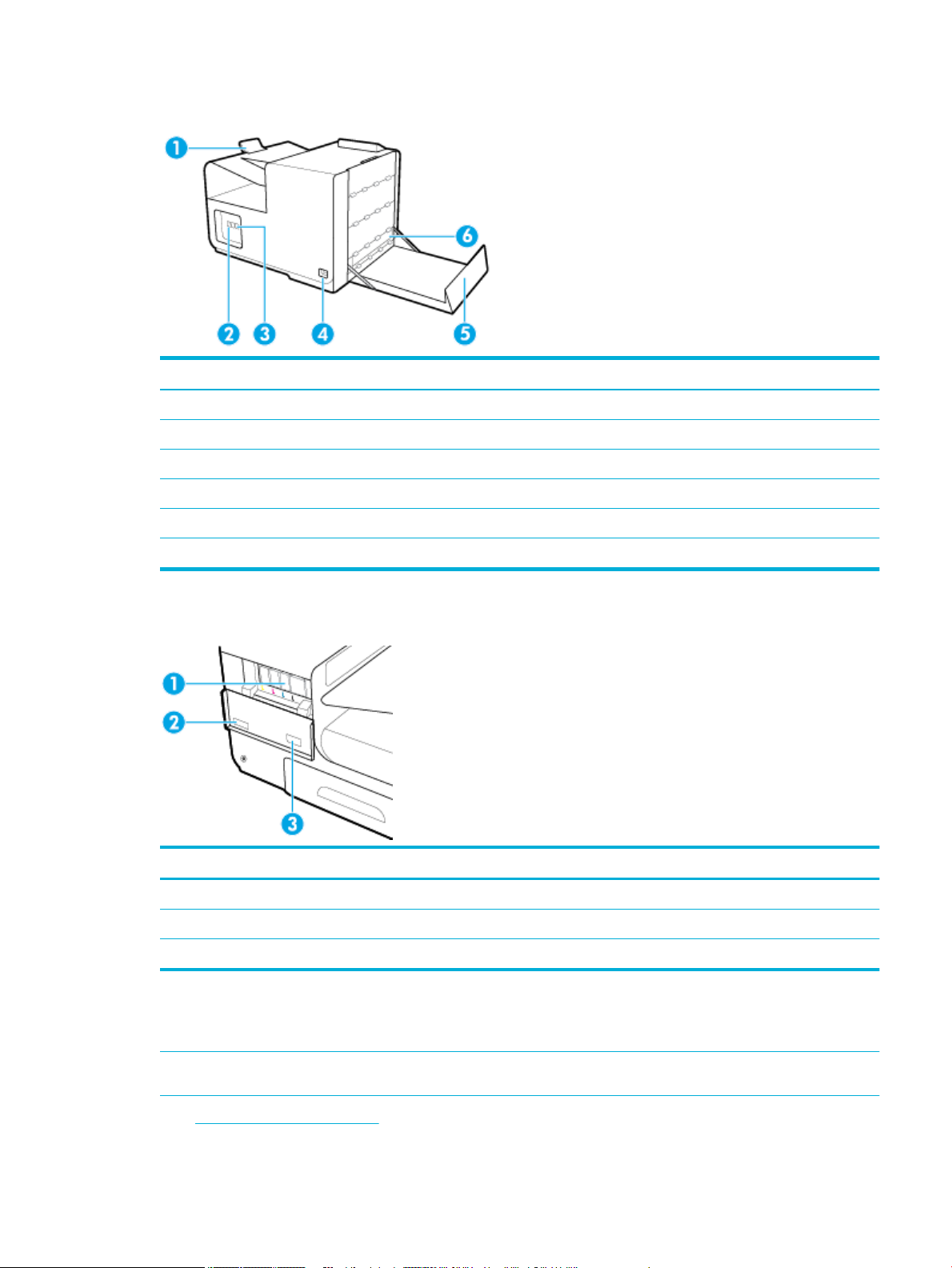
Vista posteriore
Numero Descrizione
1 Sportello vassoio di uscita
2 Porta di connessione Ethernet
3 Porte USB tipo A e B
4 Connettore del cavo di alimentazione
5 Sportello sinistro
6 Accessorio per la stampa fronte-retro
Vista sportello delle cartucce
Numero Descrizione
1 Alloggiamenti delle cartucce
2 Numero di serie del prodotto e numero del prodotto
3 Numeri di parte delle cartucce
Accensione e spegnimento
AVVISO: Per impedire danni al prodotto, utilizzare esclusivamente il cavo di alimentazione fornito insieme
allo stesso.
●
Accensione della stampante
ITWW Accensione e spegnimento 3
Page 14
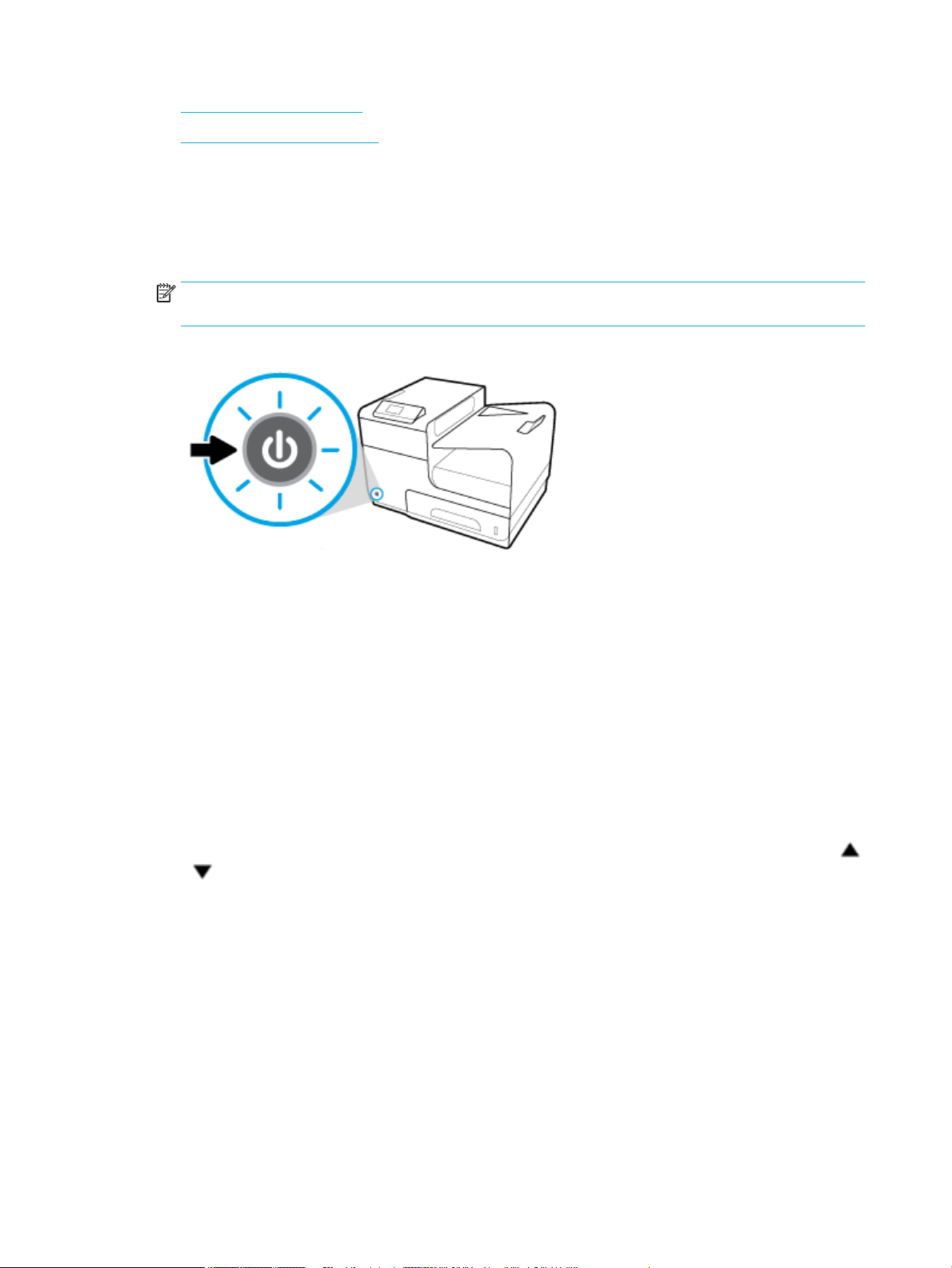
●
Gestione dell'alimentazione
●
Spegnimento della stampante
Accensione della stampante
1. Collegare il cavo di alimentazione fornito in dotazione alla porta di connessione nella parte posteriore
del prodotto.
2. Collegare il cavo di alimentazione a una presa a muro con tensione nominale adeguata.
NOTA: Accertarsi che la fonte di alimentazione sia adeguata alla tensione nominale del prodotto. Il
prodotto utilizza 100-240 V CA o 200-240 V CA e 50/60 Hz.
3. Premere e rilasciare il pulsante di accensione situato nella parte anteriore del prodotto.
Gestione dell'alimentazione
Le stampanti HP PageWide Pro 452dn/dw series sono dotate di funzionalità di risparmio energetico che
consentono di ridurre il consumo e risparmiare energia.
●
Nella modalità sospensione, il consumo energetico viene ridotto se la stampante è rimasta inattiva per
un determinato periodo di tempo. È possibile denire un intervallo di tempo prima che venga attivata la
modalità sospensione dal pannello di controllo.
●
L'accensione e lo spegnimento pianicati consentono di accendere e spegnere automaticamente il
prodotto nei giorni e nell'ora impostati sul pannello di controllo. Ad esempio, è possibile pianicare lo
spegnimento della stampante alle 18.00 dal lunedì al venerdì.
Impostazione del tempo della modalità di sospensione
1.
Nella schermata iniziale del pannello di controllo, selezionare Congurazione (utilizzando il pulsante
o , se necessario), e premere OK.
2. Selezionare Impostazioni stampante, quindi premere OK.
3. Selezionare Risparmio energia, quindi premere OK.
4. Selezionare Modalità di sospensione, quindi premere OK.
5. Selezionare una delle opzioni per gli intervalli di tempo e premere OK.
Il prodotto entra in modalità a basso consumo energetico se rimane inattiva per l'intervallo di tempo
selezionato.
4 Capitolo 1 Informazioni di base sul prodotto ITWW
Page 15
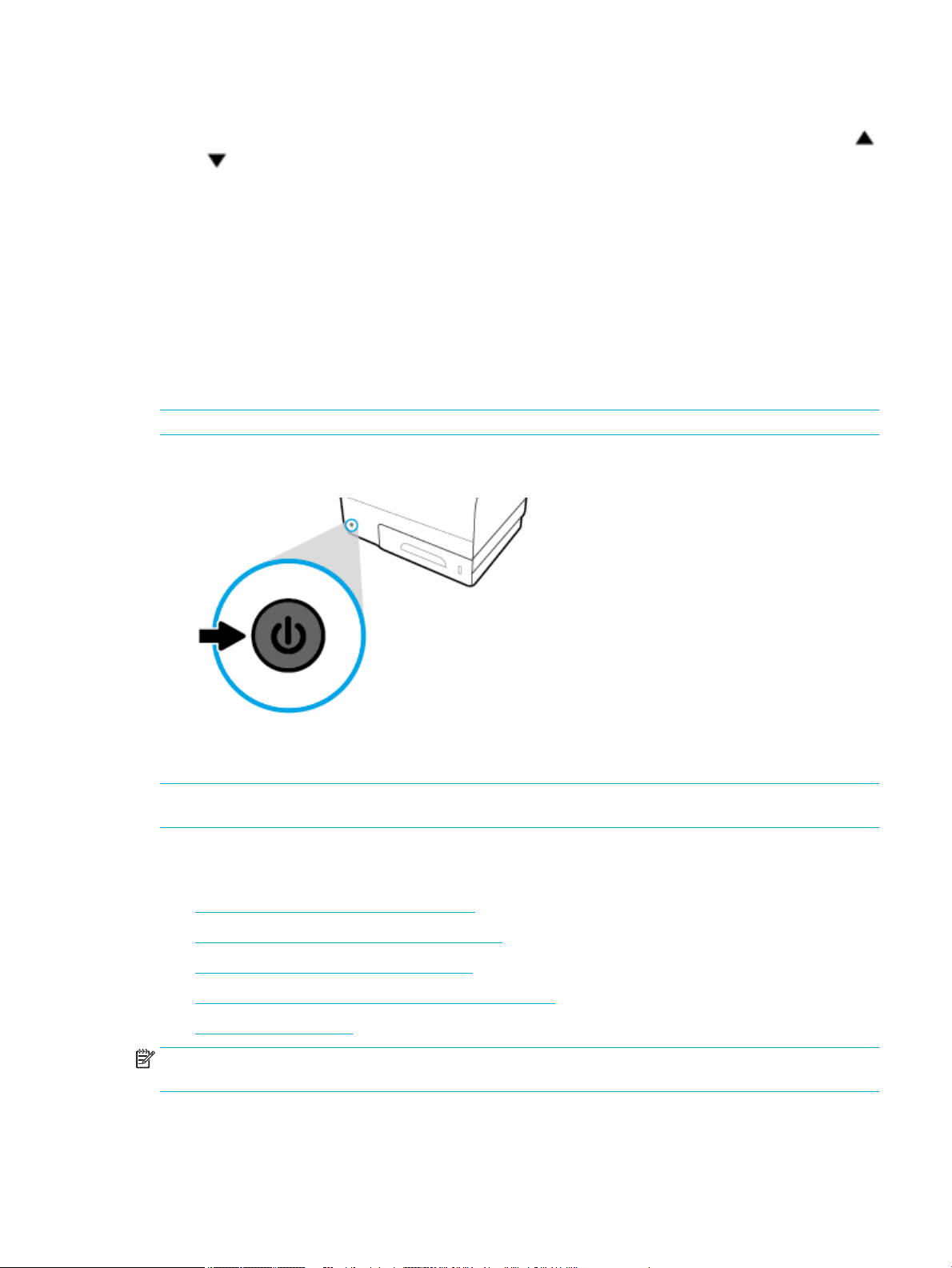
Pianicazione dell'accensione o dello spegnimento automatico del prodotto
1.
Nella schermata iniziale del pannello di controllo, selezionare Congurazione (utilizzando il pulsante
o , se necessario), e premere OK.
2. Selezionare Impostazioni stampante, quindi premere OK.
3. Selezionare Risparmio energia, quindi premere OK.
4. Selezionare Pianicazione On/O, quindi premere OK.
5. Selezionare Pianicazione On o Pianicazione O, quindi premere OK.
6. Selezionare il giorno e l'ora per la pianicazione, quindi premere OK.
Il prodotto si accenderà o spegnerà nell'ora selezionata del giorno specicato.
Spegnimento della stampante
AVVISO: Non spegnere il prodotto se manca una cartuccia. Si potrebbero vericare danni al prodotto.
▲
Premere e rilasciare il pulsante di accensione situato nella parte anteriore del prodotto per spegnere la
stampante HP PageWide Pro 452dn/dw series.
Se si cerca di spegnere la stampante quando mancano una o più cartucce, viene visualizzato un
messaggio di avviso sul pannello di controllo.
AVVISO: Per prevenire problemi di qualità di stampa, spegnere il prodotto esclusivamente dal pulsante di
alimentazione frontale. Non scollegare il prodotto, non spegnere la ciabatta né utilizzare altri metodi.
Uso del pannello di controllo
●
Pulsanti del menu del pannello di controllo
●
Navigazione nel menu del pannello di controllo
●
Pulsanti di azione del pannello di controllo
●
Stato dei materiali di consumo sul pannello di controllo
●
Funzionalità della Guida
NOTA: Il testo con caratteri piccoli sul pannello di controllo non è destinato a una visualizzazione
prolungata.
ITWW Uso del pannello di controllo 5
Page 16
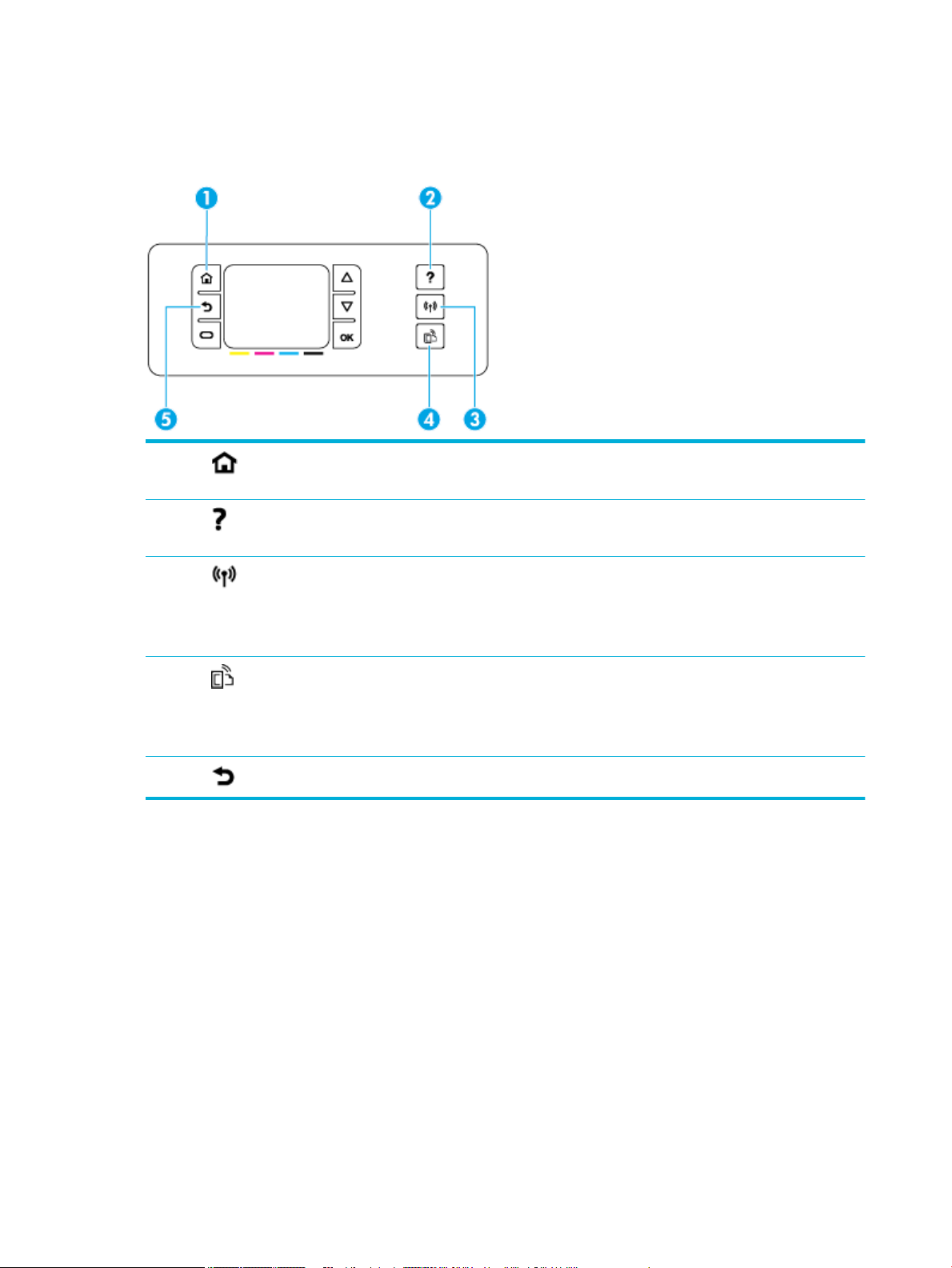
Pulsanti del menu del pannello di controllo
I pulsanti presenti sul pannello di controllo delle stampanti HP PageWide Pro 452dn/dw series consentono di
visualizzare ed esplorare i menu sul display.
1 Pulsante Home.
Premere il pulsante per visualizzare la schermata iniziale del pannello di controllo.
2 Pulsante ?.
Premi per visualizzare le opzioni di menu della Guida.
3 Wireless
Blu sso se il prodotto è collegato a una rete wireless. Lampeggiante se è in corso la ricerca di una connessione
wireless. Spento se il prodotto è collegato a una rete cablata tramite cavo USB.
NOTA: Non disponibile sul modello HP PageWide Pro 452dn.
4 Pulsante HP ePrint. Premere il pulsante per accedere alle funzionalità di HP Web Services.
HP ePrint consente di stampare da computer, tablet o smartphone inviando i documenti all'indirizzo e-mail della
stampante.
NOTA: Non disponibile sul modello HP PageWide Pro 452dn.
5 Pulsante Indietro Premere il pulsante per tornare al menu o alla schermata precedente.
Navigazione nel menu del pannello di controllo
I pulsanti del pannello di controllo consentono di scorrere i menu e selezionare le opzioni visualizzate
nell'elenco a menu.
6 Capitolo 1 Informazioni di base sul prodotto ITWW
Page 17
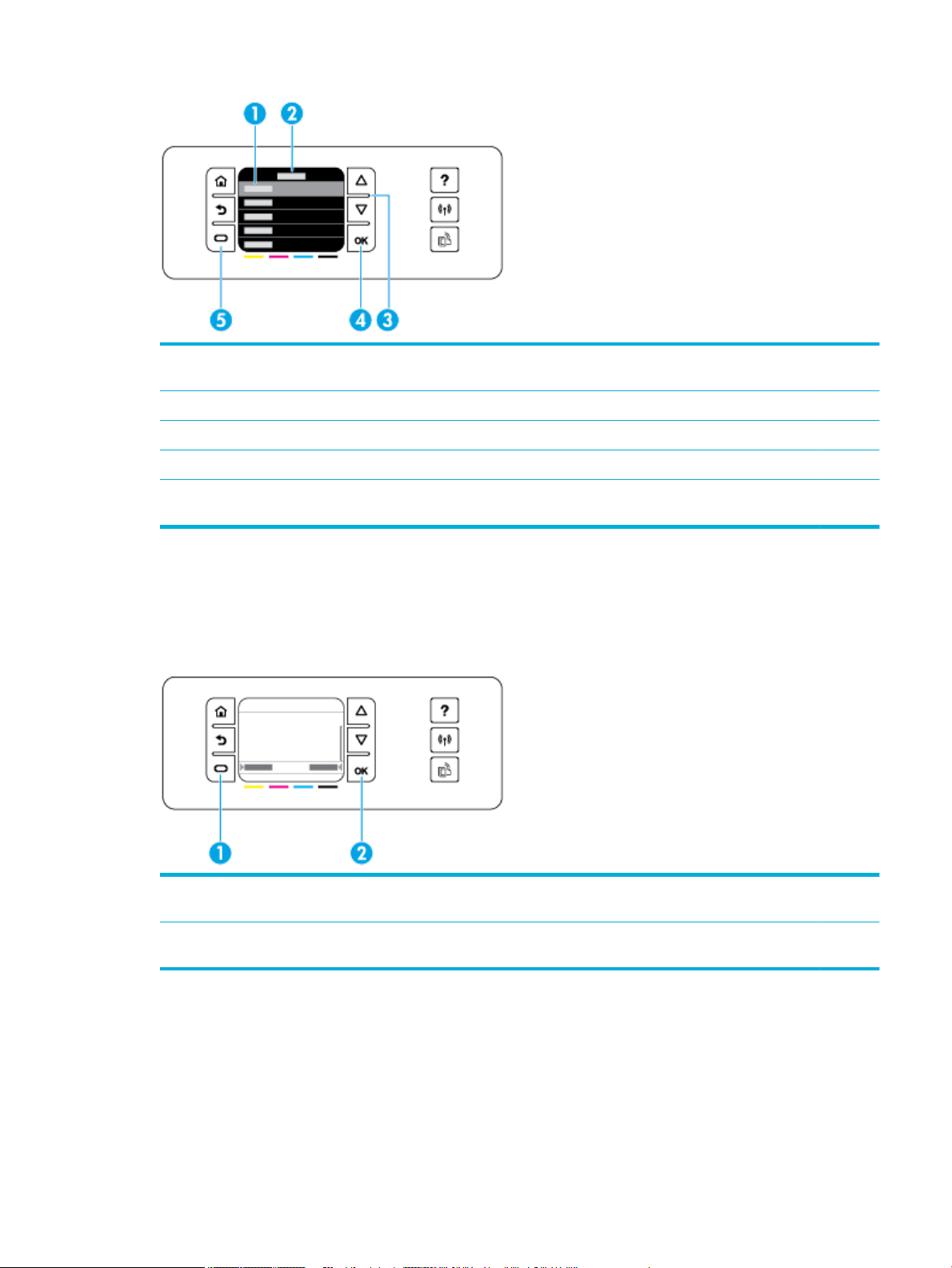
1 Elenco a menu Sul display possono essere visualizzate cinque voci di menu. Premere il pulsante OK per
scegliere l'elemento evidenziato.
2 Titolo del menu. Viene visualizzato nella parte superiore dell'elenco a menu.
3 Su e giù. Utilizzare questi pulsanti per scorrere l'elenco a menu ed evidenziare un elemento.
4 OK. Premere il pulsante per selezionare l'elemento evidenziato dall'elenco a menu.
5 Annulla. Premere il pulsante per annullare un processo di stampa o un altro processo in corso o per scegliere
una voce di menu visualizzata nella parte inferiore sinistra dell'elenco a menu.
Pulsanti di azione del pannello di controllo
A volte sul pannello di controllo viene visualizzato un messaggio con la richiesta di annullare o meno un
processo, ad esempio un processo di stampa, o di scegliere tra due opzioni: ad esempio, Annulla o Continua.
Le opzioni vengono visualizzate nella parte inferiore dell'elenco a menu sul display.
1 Annulla. Premere per annullare il processo in corso o per scegliere l'opzione nella parte inferiore sinistra
dell'elenco a menu.
2 OK. Premere per scegliere l'opzione visualizzata nella parte inferiore destra dell'elenco a menu (ad esempio,
Continua).
Stato dei materiali di consumo sul pannello di controllo
È possibile controllare i livelli nelle cartucce d'inchiostro di HP PageWide dal pannello di controllo della
stampante.
ITWW Uso del pannello di controllo 7
Page 18
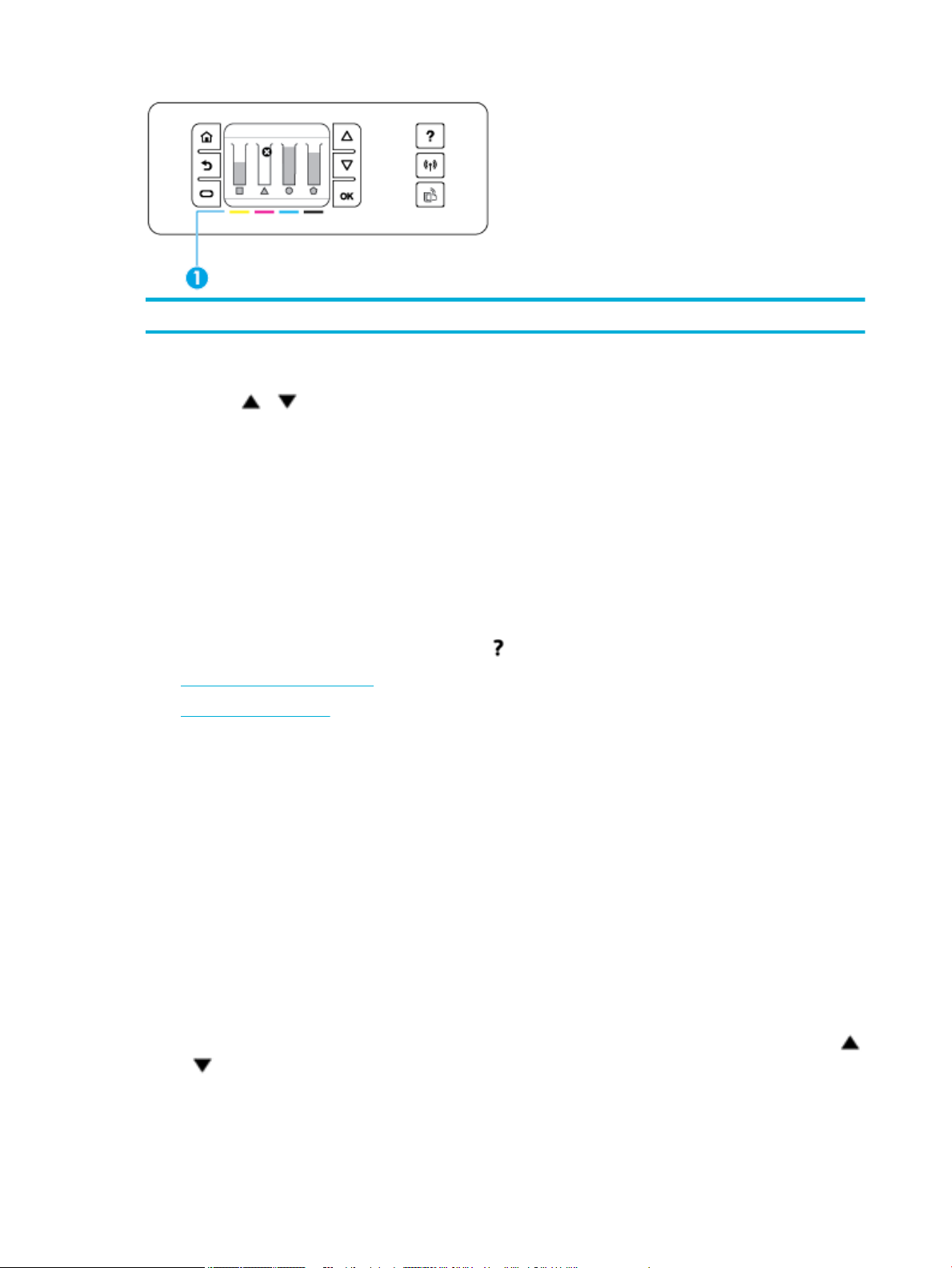
1 Livelli della cartuccia. Le barre indicano i livelli della cartuccia gialla, magenta, ciano e nera.
1. Nella schermata iniziale del pannello di controllo, selezionare Informazioni cartuccia (utilizzando il
pulsante
2. Selezionare Livelli di inchiostro , quindi premere OK.
Sul pannello di controllo viene visualizzato il livello della cartuccia per ciascuna delle quattro cartucce a
colori.
o , se necessario), quindi premere OK.
Funzionalità della Guida
Le stampanti HP PageWide Pro 452dn/dw series sono dotate di funzionalità Guida integrate accessibili dal
pannello di controllo. Le funzionalità della Guida includono suggerimenti, informazioni importanti sul
prodotto, che è possibile visualizzare o stampare, e immagini animate che mostrano come eseguire le attività
o risolvere i problemi.
Per visualizzare le funzionalità della Guida, premere sul pannello di controllo della stampante.
●
Informazioni sulla stampante
●
Animazioni della Guida
Informazioni sulla stampante
Il rapporto sullo stato della stampante contiene le seguenti informazioni sulla stampante HP PageWide Pro
452dn/dw series:
●
Nome e numero del modello
●
Numero di serie del prodotto
●
ID assistenza prodotto
●
Numero di versione rmware corrente
●
Informazioni su utilizzo, stato e impostazioni (se si stampano le pagine con le informazioni complete sul
prodotto e i rapporti sullo stato).
Per visualizzare o stampare un rapporto sullo stato della stampante
1.
Nella schermata iniziale del pannello di controllo, selezionare Congurazione (utilizzando il pulsante
o , se necessario), e premere OK.
2. Selezionare Rapporti di stampa, quindi premere OK.
3. Selezionare Rapp. stato stampante, quindi premere OK.
8 Capitolo 1 Informazioni di base sul prodotto ITWW
Page 19
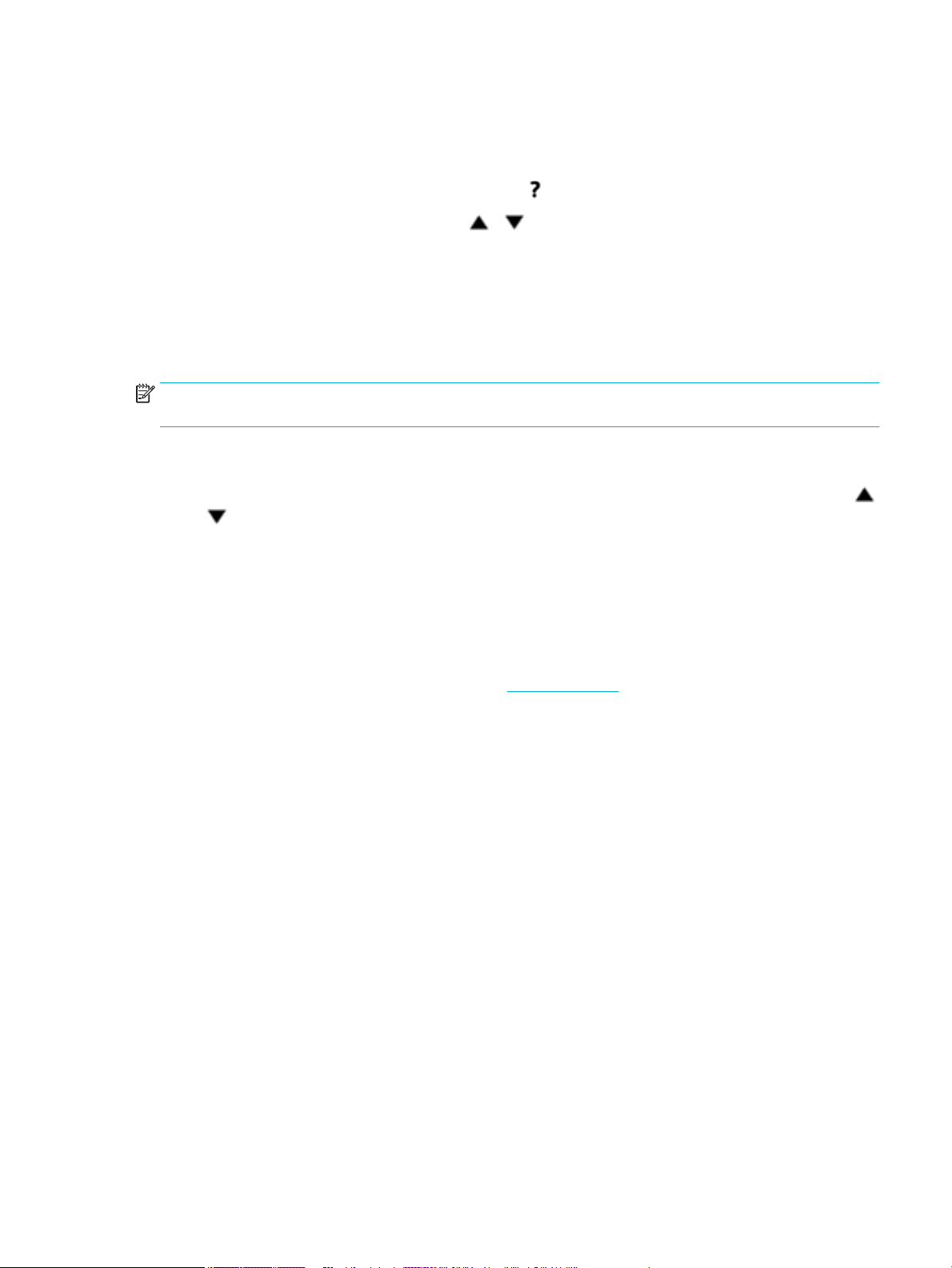
Animazioni della Guida
La Guida integrata contiene immagini animate che mostrano come eseguire le attività o risolvere i problemi.
Per selezionare e visualizzare un'immagine animata disponibile nella Guida:
1. Sul pannello di controllo della stampante premere .
2.
Selezionare Guida (utilizzando il pulsante o , se necessario), quindi premere OK.
3. Selezionare l'animazione da riprodurre sul display del pannello di controllo della stampante.
Modalità attenuazione dierenze
Per ridurre il rumore della stampante, utilizzare la modalità silenziosa. Questa modalità può essere abilitata
dal pannello di controllo o da HP Embedded Web Server (EWS).
NOTA: La modalità silenziosa riduce la velocità della stampante. Se ostacola la produttività, è possibile
disattivare la modalità.
Per attivare o disattivare la modalità silenziosa dal pannello di controllo
1.
Nella schermata iniziale del pannello di controllo, selezionare Congurazione (utilizzando il pulsante
o , se necessario), e premere OK.
2. Selezionare Impostazioni stampante, quindi premere OK.
3. Selezionare Modalità attenuazione dierenze, quindi premere OK.
4. Selezionare On o O, quindi premere OK.
Per attivare o disattivare la modalità silenziosa da EWS
1. Aprire l'EWS. Per maggiori informazioni, vedere Come aprire EWS.
2. Selezionare la scheda Impostazioni.
3. Nella sezione Preferenze , fare clic su Modalità silenziosa e attivarla o disattivarla.
4. Fare clic su Applica.
ITWW Modalità attenuazione dierenze 9
Page 20
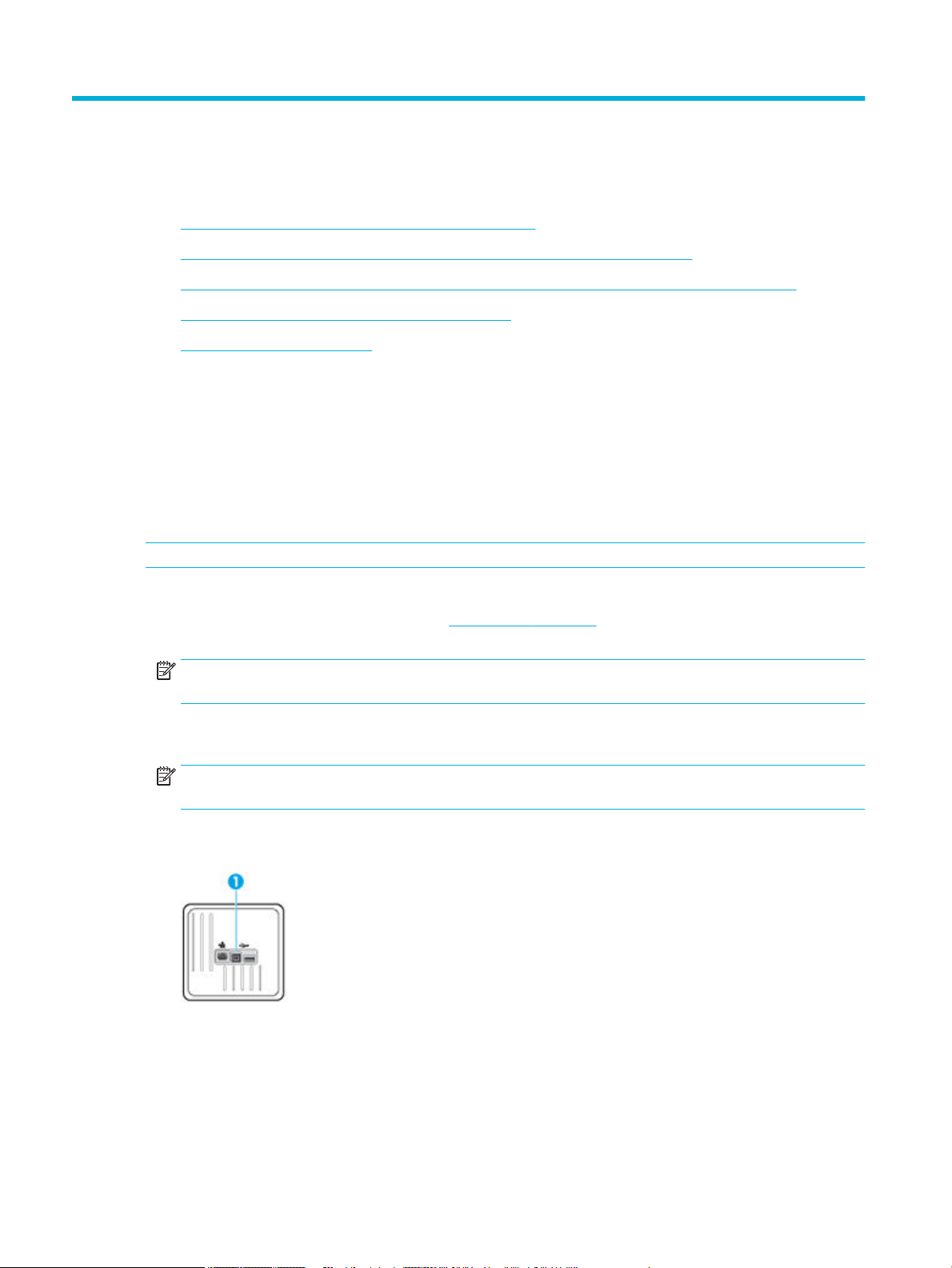
2 Collegamento del prodotto
●
Collegamento del prodotto a un computer o a una rete
●
Utilizzare Wi-Fi Direct per connettere un computer o un dispositivo al prodotto
●
Installazione del software della stampante HP per un prodotto wireless già presente nella rete
●
Apertura del software della stampante (Windows).
●
Gestione impostazioni di rete
Collegamento del prodotto a un computer o a una rete
Come collegare il prodotto tramite cavo USB
È possibile utilizzare un cavo USB per collegare il prodotto a un computer.
Il prodotto supporta la connessione USB 2.0. Utilizzare un cavo USB di tipo A-to-B. HP consiglia di utilizzare un
cavo dalla lunghezza non superiore a 2 m.
AVVISO: Eettuare il collegamento del cavo USB solo quando richiesto dal software di installazione.
1. Uscire da tutti i programmi aperti sul computer.
2. Installare il software della stampante da 123.hp.com/pagewide (consigliato) o dal CD del software HP
fornito insieme alla stampante, quindi attenersi alle istruzioni visualizzate sullo schermo.
NOTA: Se si sta eseguendo l'installazione su Mac, fare clic sull'icona About HP Easy Start per installare
il software.
3. Quando richiesto, selezionare l'opzione USB-Connettere la stampante al computer con un cavo USB e
fare clic sul pulsante Avanti .
NOTA: Viene visualizzata una nestra di dialogo che avvisa che Web Services non sarà disponibile con
un'installazione USB. Fare clic su Sì per procedere con l'installazione USB o su No per annullarla.
4. Quando il software lo richiede, connettere l'estremità di tipo B del cavo USB alla porta di connessione (1)
posta sul retro del prodotto.
5. Stampare una pagina di prova o una pagina qualsiasi da un programma software per accertarsi che il
software sia installato correttamente.
Per collegare il prodotto alla rete
Il prodotto supporta la connessione ad una rete cablata o wireless.
10 Capitolo 2 Collegamento del prodotto ITWW
Page 21
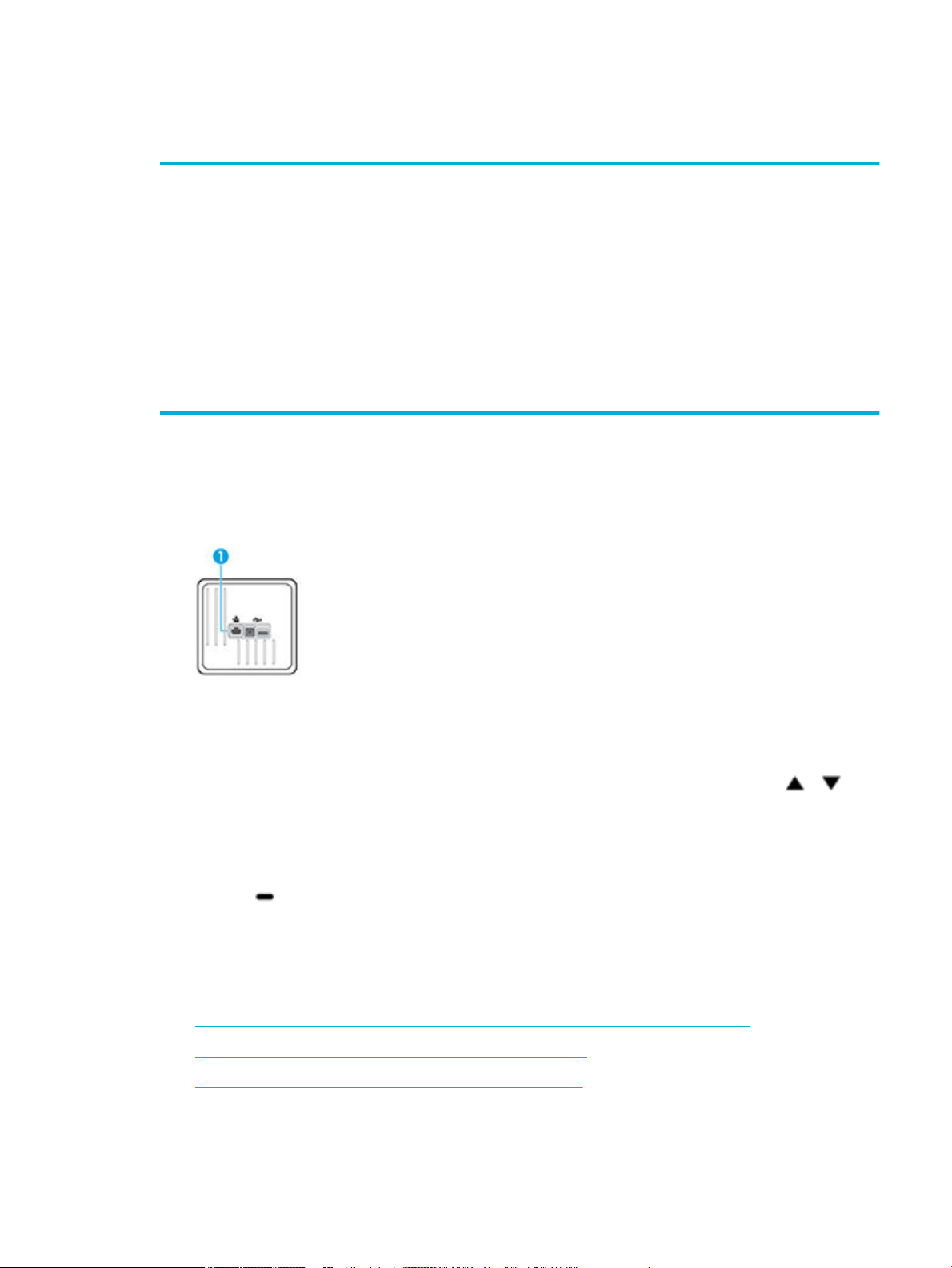
Protocolli di rete supportati
I prodotti HP PageWide Pro 452 supportano i seguenti protocolli di rete.
●
TCP/IPv4
●
IPv6
●
DHCP, AutoIP
●
DHCP v6
●
Server HTTP, client HTTP
●
Client SMTP per gli avvisi
●
SNMP v1
●
Libreria Open_ssl
●
Bonjour
Collegamento del prodotto tramite rete cablata
Usare questa procedura per installare il prodotto su una rete cablata con Windows.
1. Collegare il cavo Ethernet alla porta Ethernet (1) e alla rete.
●
gSOAP
●
SAND box
●
LPD
●
Bootp, Bootp TCE improvement
●
Netbios
●
WINS
●
LLMNR
●
CIFS v6
2. Accendere l'unità.
3. Attendere 60 secondi prima di continuare. In questo periodo, la rete riconoscerà il prodotto,
assegnandogli un indirizzo IP o un nome host.
4.
Nella schermata iniziale del pannello di controllo, selezionare Rete (utilizzando il pulsante o , se
necessario), e premere OK.
5. Selezionare Impostazioni Ethernet, quindi premere OK.
6. Selezionare Visualizza dettagli Ethernet, quindi premere OK.
7. Premere (Stampa) per stampare una pagina con l'indirizzo IP.
Come collegare il prodotto utilizzando una rete wireless (solo modelli wireless)
Il collegamento del prodotto alla rete wireless può essere eseguito mediante uno dei metodi indicati di
seguito.
●
Come collegare il prodotto a una rete wireless usando l'installazione guidata wireless
●
Come collegare il prodotto ad una rete wireless tramite WPS
●
Per collegare manualmente il prodotto ad una rete wireless
Se il router wireless non supporta Wi-Fi Protected Setup (WPS), richiedere le impostazioni di rete del router
wireless dall'amministratore di sistema o completare le seguenti attività.
ITWW Collegamento del prodotto a un computer o a una rete 11
Page 22
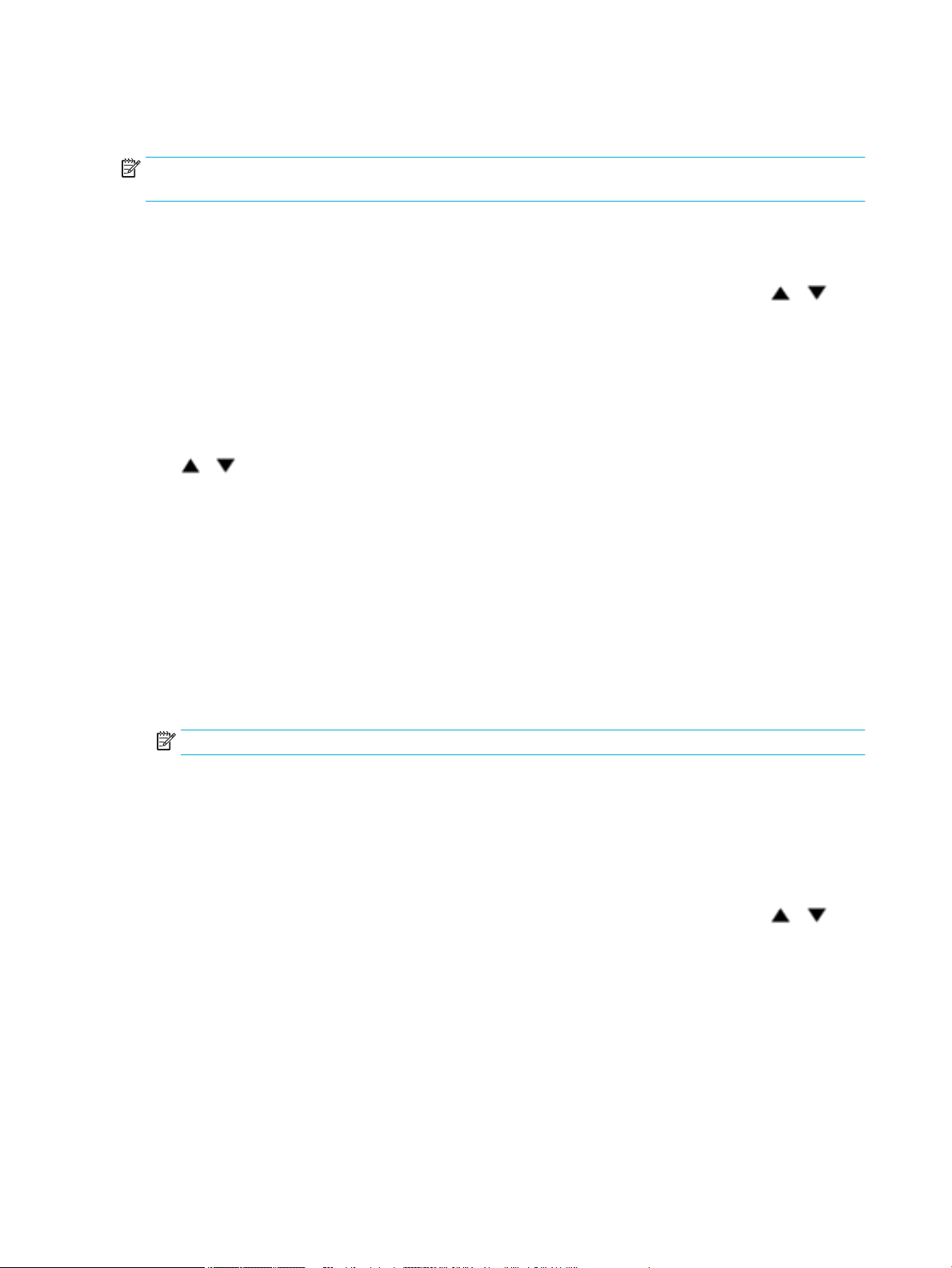
●
Ottenere il nome della rete wireless o il SSID (Service Set Identier).
●
Denire la password di protezione o la chiave di codica della rete wireless.
NOTA: Prima di installare il software del prodotto, vericare che il prodotto non sia collegato alla rete
mediante un cavo Ethernet.
Come collegare il prodotto a una rete wireless usando l'installazione guidata wireless
L'Installazione guidata wireless è il metodo migliore per installare il prodotto su una rete wireless.
1.
Nella schermata iniziale del pannello di controllo, selezionare Rete (utilizzando il pulsante o , se
necessario), e premere OK.
2. Selezionare Impost. wireless, quindi premere OK.
3. Selezionare Installazione guidata wireless, quindi OK.
4. Il prodotto esegue una scansione alla ricerca di reti wireless e restituisce un elenco di nomi di rete (SSID).
Selezionare il SSID del proprio router wireless dall'elenco, se è disponibile. Se l'SSID del proprio router
wireless non è nell'elenco, selezionare Immetti il nuovo nome, quindi premere OK. Utilizzare i pulsanti
e e il pulsante OK per immettere il nome di rete. Selezionare Fine, quindi premere OK.
5. Eseguire una delle seguenti operazioni:
●
Se il router wireless utilizza la sicurezza WPA, immettere la passphrase.
●
Se il router wireless utilizza la sicurezza WEP, immettere la chiave.
6. Premere OK , quindi attendere che il prodotto stabilisca una connessione con il router wireless. La
creazione di una connessione wireless può richiedere alcuni minuti.
Come collegare il prodotto ad una rete wireless tramite WPS
Per collegare la stampante a una rete wireless utilizzando WPS, è necessario disporre di:
●
Una rete wireless 802.11b/g/n che includa un router o punto di accesso wireless abilitato per WPS.
NOTA: La stampante supporta solo connessioni a 2,4 GHz.
●
Un computer connesso alla rete wireless a cui si intende collegare la stampante. Accertarsi di aver
installato il software della stampante HP sul computer.
Qualora si disponga di un router WPS con pulsante WPS, seguire il metodo con pulsante. Se non si è certi
della presenza del pulsante sul router, attenersi al metodo PIN.
Metodo pulsante di comando
1.
Nella schermata iniziale del pannello di controllo, selezionare Rete (utilizzando il pulsante o , se
necessario), e premere OK.
2. Selezionare Impost. wireless, quindi premere OK.
3. Selezionare Congurazione Wi-Fi protetto, quindi premere OK.
4. Selezionare Pulsante, quindi premere OK.
5. Seguire le istruzioni visualizzate sullo schermo.
Metodo con PIN
1. Individuare il PIN di WPS:
12 Capitolo 2 Collegamento del prodotto ITWW
Page 23
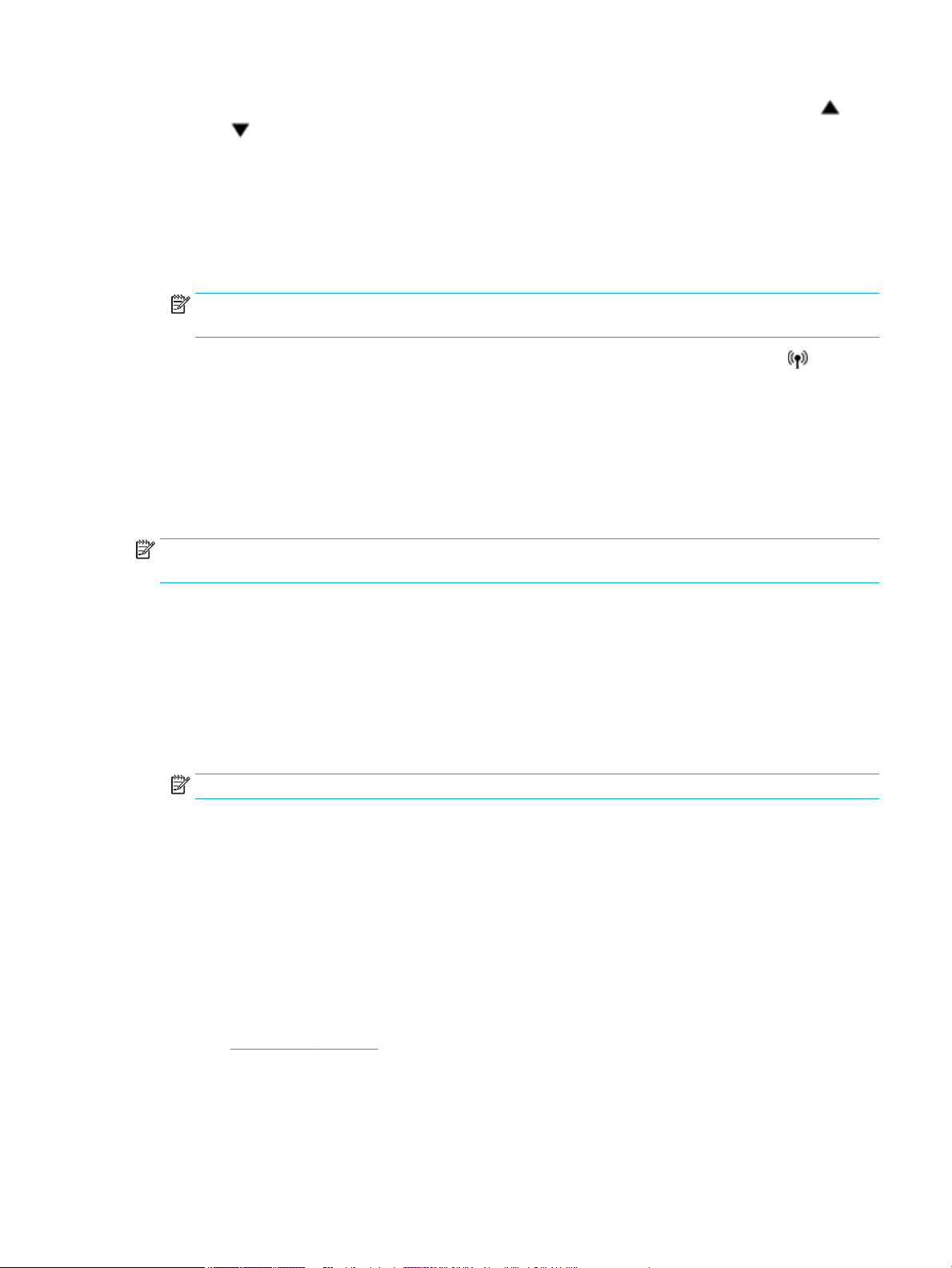
a.
Nella schermata iniziale del pannello di controllo, selezionare Rete (utilizzando il pulsante o
, se necessario), e premere OK.
b. Selezionare Impost. wireless, quindi premere OK.
c. Selezionare Congurazione Wi-Fi protetto, quindi premere OK.
d. Selezionare PIN, quindi premere OK.
2. Aprire l'utilità di congurazione o il software per il router wireless or l'access point wireless e inserire il
PIN WPS.
NOTA: Per ulteriori informazioni sull'utilizzo dell'utilità di congurazione, consultare la
documentazione fornita con il router o con il punto di accesso wireless.
3.
Attendere per circa 2 minuti. Se la connessione della stampante va a buon ne, l'indicatore smette di
lampeggiare e rimane acceso.
Per collegare manualmente il prodotto ad una rete wireless
Durante i primi 120 minuti di congurazione del prodotto o dopo il ripristino delle relative impostazioni di rete
predenite (e senza un cavo di rete collegato al prodotto), la radio wireless del prodotto crea una rete wireless
per congurare il prodotto.
Il nome di questa rete è “HP-Setup-xx-[nome prodotto]”.
NOTA: “xx” nel nome della rete sta ad indicare gli ultimi due caratteri dell'indirizzo MAC del prodotto. Il
nome del prodotto è HP PageWide Pro 452dw.
1. Da un prodotto con la connessione wireless abilitata, collegarsi alla rete di congurazione per il
dispositivo.
2. Aprire un browser Web mentre si è connessi a questa rete di congurazione ed aprire il server Web
incorporato HP (EWS) tramite il seguente indirizzo IP:
●
192.168.223.1
3. Cercare la procedura Installazione guidata wireless nell'EWS e seguire le istruzioni per collegare
manualmente il prodotto.
NOTA: Come valore predenito il prodotto utilizza Automatico (DHCP).
Utilizzare Wi-Fi Direct per connettere un computer o un dispositivo al prodotto
Con Wi-Fi Direct, è possibile stampare in modalità wireless da computer, smartphone, tablet o altro
dispositivo con funzionalità wireless, senza alcuna necessità di collegarsi a una rete wireless esistente.
Linee guida per l'uso di Wi-Fi Direct
●
Assicurarsi che il computer o il dispositivo portatile disponga del software necessario:
—
Se si sta utilizzando un computer, assicurarsi di aver installato il software della stampante da
123.hp.com/pagewide (consigliato) o dal CD del software HP fornito con la stampante.
ITWW Utilizzare Wi-Fi Direct per connettere un computer o un dispositivo al prodotto 13
Page 24
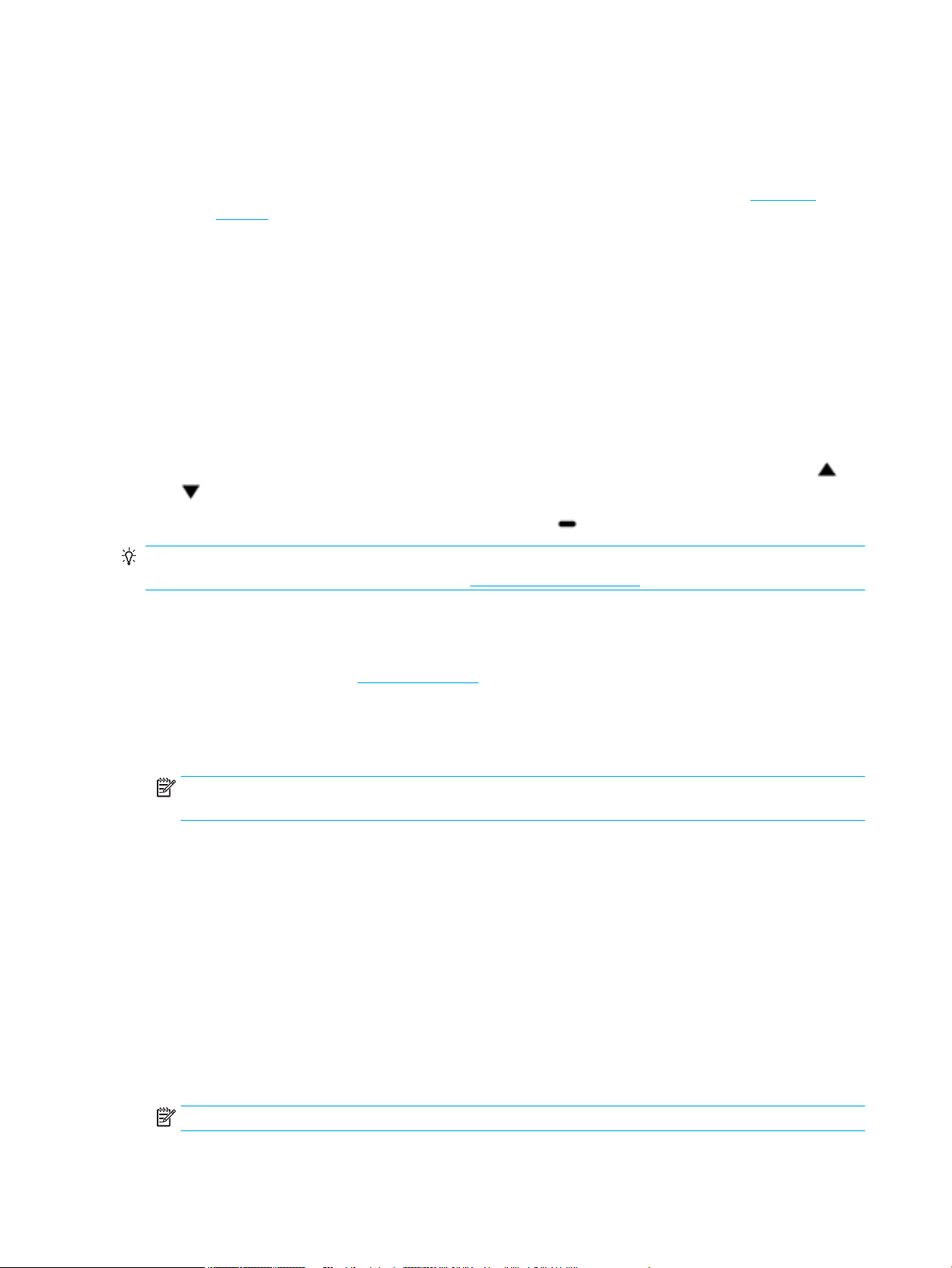
Se il software della stampante HP non è installato nel computer, stabilire prima una connessione
Wi-Fi Direct, quindi installare il software della stampante. Selezionare Wireless per il tipo di
connessione, quando richiesto dal software della stampante.
—
Se si usa un dispositivo portatile, assicurarsi di aver installato un'applicazione di stampa
compatibile. Per maggiori informazioni sulla stampa mobile, visitare il sito web di HP Mobile
Printing .
●
Vericare che la connessione Wi-Fi Direct della stampante sia attivata.
●
La stessa connessione di Wi-Fi Direct può essere utilizzata da un massimo di cinque computer e
dispositivi portatili.
●
Wi-Fi Direct può essere utilizzata anche quando la stampante è collegata a un computer tramite cavo
USB o a una rete tramite connessione wireless.
●
Wi-Fi Direct HP non può essere utilizzata per collegare a Internet un computer, un dispositivo mobile o
una stampante.
Per attivare Wi-Fi Direct
1.
Nella schermata iniziale del pannello di controllo, selezionare Wi-Fi Direct (utilizzando il pulsante o
, se necessario), e premere OK.
2. Se il display indica che Wi-Fi Direct è disattivato, premere (Impostazioni) e attivarlo.
SUGGERIMENTO: Wi-Fi Direct può anche essere attivato dal server EWS. Per ulteriori informazioni
sull'utilizzo del server EWS, consultare la sezione HP Embedded Web Server.
Per stampare da un dispositivo mobile con funzionalità wireless
Assicurarsi di aver installato un'applicazione di stampa compatibile sul dispositivo portatile. Per ulteriori
informazioni, visitare il sito web HP Mobile Printing .
1. Assicurarsi di aver attivato Wi-Fi Direct sulla stampante.
2. Attivare la connessione Wi-Fi sul dispositivo mobile. Per ulteriori informazioni, vedere la
documentazione fornita con il dispositivo mobile.
NOTA: Se il dispositivo mobile non supporta la connessione Wi-Fi, non sarà possibile utilizzare Wi-Fi
Direct.
3. Dal dispositivo mobile, stabilire la connessione a una rete. Utilizzare il processo utilizzato di norma per
la connessione a una nuova rete wireless o hotspot. Scegliere il nome Wi-Fi Direct dall'elenco di reti
wireless visualizzato, ad esempio DIRECT-**-HP PageWide XXXX (dove ** corrisponde ai caratteri
univoci per identicare la stampante e XXXX indica il modello della stampante).
4. Quando viene richiesto, immettere la password per Wi-Fi Direct.
5. Stampare il documento.
Per stampare da un computer con funzionalità wireless (Windows)
1. Vericare che la connessione Wi-Fi Direct della stampante sia attivata.
2. Attivare la connessione Wi-Fi del computer. Per ulteriori informazioni, vedere la documentazione fornita
con il computer.
NOTA: Se il computer non supporta la connessione Wi-Fi, non sarà possibile utilizzare Wi-Fi Direct.
14 Capitolo 2 Collegamento del prodotto ITWW
Page 25
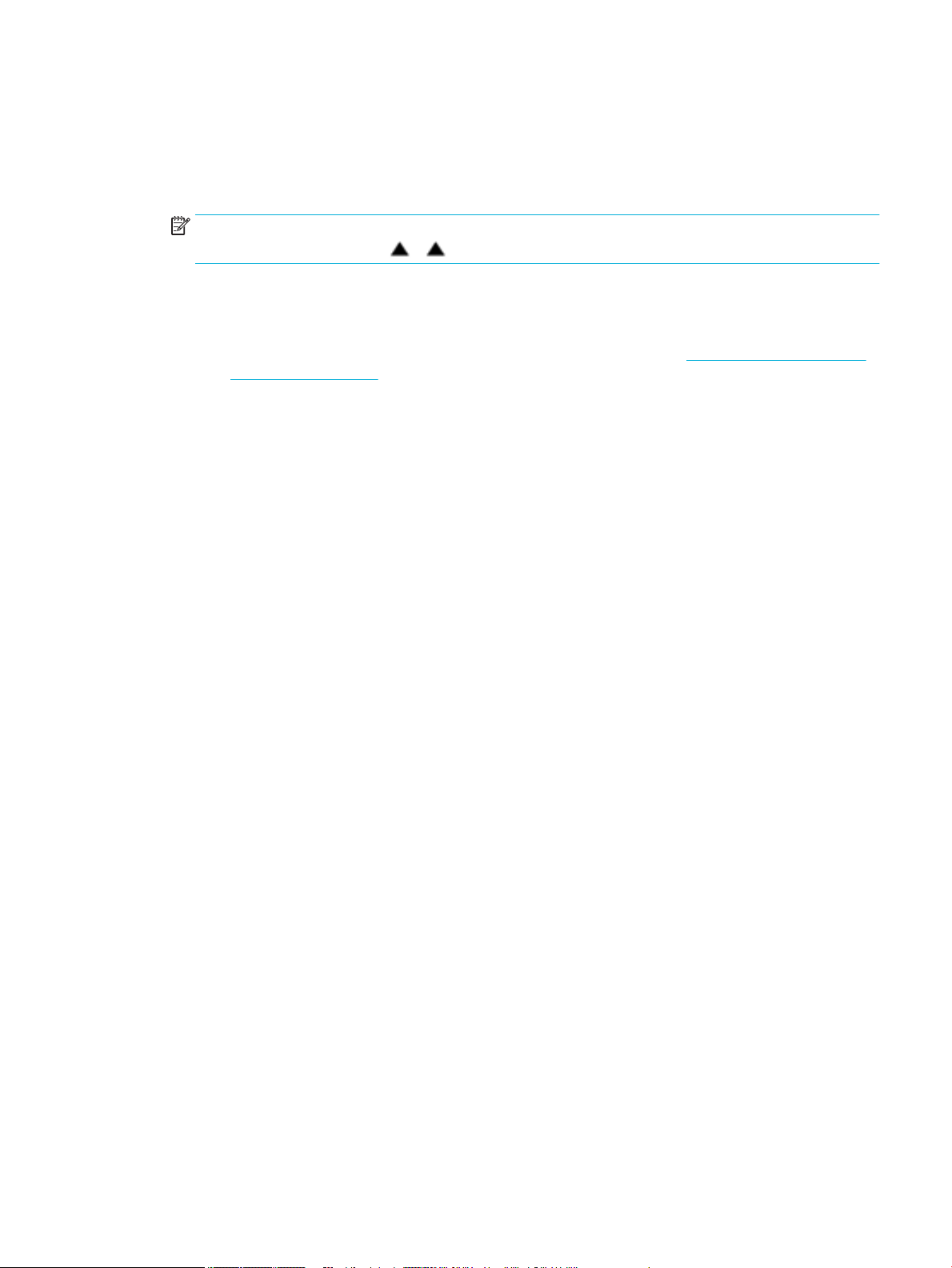
3. Dal computer, stabilire la connessione a una rete. Utilizzare il processo normalmente in uso per
collegarsi a un hotspot o rete wireless. Scegliere il nome della connessione Wi-Fi Direct dall'elenco delle
reti wireless visualizzato, ad esempio DIRECT-**-HP PageWide XXXX (dove ** corrisponde ai caratteri
univoci per identicare la stampante e XXXX indica il modello della stampante).
4. Quando viene richiesto, immettere la password per Wi-Fi Direct.
NOTA: Per individuare la password, nella schermata iniziale del pannello di controllo, selezionare Wi-Fi
Direct (utilizzando il pulsante o , se necessario), e premere OK.
5. Procedere al passaggio successivo se la stampante è collegata al computer tramite rete wireless. Se la
stampante è collegata al computer con un cavo USB, seguire la procedura descritta qui sotto per
installare software della stampante utilizzando la connessione Wi-Fi Direct HP:
a. Aprire il software della stampante. Per maggiori informazioni, vedere Apertura del software della
stampante (Windows)..
b. Fare clic su Software & congurazione stampante, quindi fare clic su Collega nuova stampante
c. Quando viene visualizzata la schermata del software Opzioni di connessione, selezionare
Wireless.
Selezionare il software della stampante HP dall'elenco di stampanti rilevate.
d. Seguire le istruzioni visualizzate sullo schermo.
6. Stampare il documento.
Per stampare da un computer con funzionalità wireless (OS X)
1. Vericare che la connessione Wi-Fi Direct della stampante sia attivata.
2. Attivare il Wi-Fi sul computer.
Per maggiori informazioni, consultare la documentazione fornita da Apple.
3. Fare clic sull'icona Wi-Fi e scegliere il nome della connessione Wi-Fi Direct , ad esempio DIRECT-**-HP
PageWide XXXX (dove ** corrisponde ai caratteri univoci per identicare la stampante e XXXX indica il
modello della stampante).
4. Se Wi-Fi Direct è attivata con protezione, inserire la password quando viene richiesta.
5. Aggiungere la stampante:
a. Aprire Preferenze di sistema.
b. Fare clic su Stampanti.
c. Fare clic su + sotto l'elenco delle stampanti a sinistra.
d. Selezionare la stampante nell'elenco delle stampanti individuate (nella colonna destra accanto al
nome della stampante compare la parola “Bonjour”) e fare clic su Aggiungi.
Installazione del software della stampante HP per un prodotto wireless già presente nella rete
Se il prodotto dispone già di un indirizzo IP su una rete wireless e si desidera installare il software del prodotto
su un computer, completare i seguenti passaggi.
1. Ottenere l'IP del prodotto:
ITWW Installazione del software della stampante HP per un prodotto wireless già presente nella rete 15
Page 26
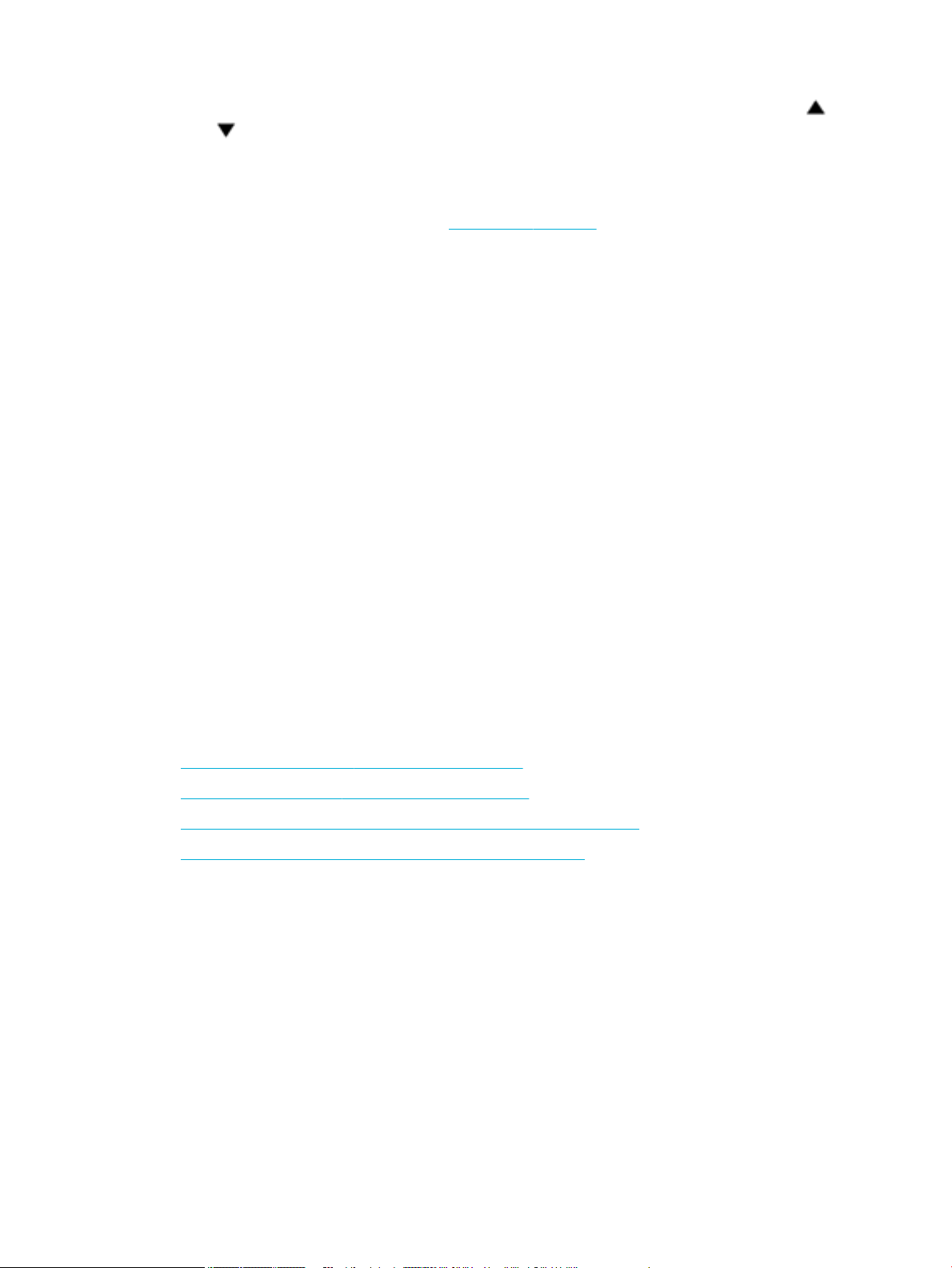
a.
Nella schermata iniziale del pannello di controllo, selezionare Rete (utilizzando il pulsante o
, se necessario), e premere OK.
b. Selezionare Impostazioni Ethernet, quindi premere OK.
c. Selezionare Visualizza dettagli Ethernet, quindi premere OK.
2. Installare il software della stampante da 123.hp.com/pagewide (consigliato) o dal CD del software HP
fornito insieme alla stampante.
3. Seguire le istruzioni visualizzate sullo schermo.
4. Quando richiesto, scegliere Wireless - Connect the printer to your wireless network and internet
(Wireless- Collegare la stampante alla rete wireless e a Internet), quindi fare clic su Avanti .
5. Dall'elenco delle stampanti disponibili, selezionare la stampante con l'indirizzo IP corretto.
Apertura del software della stampante (Windows).
A seconda del sistema operativo, è possibile aprire software della stampante come segue:
●
Windows 10: sul desktop del computer, fare clic su Start, selezionare Tutte le applicazioni, fare clic su
HP, fare clic sulla cartella della stampante, quindi selezionare l'icona con il nome della stampante.
●
Windows 8.1: fare clic sul pulsante freccia giù nell'angolo inferiore sinistro della schermata Start e
selezionare il nome della stampante.
●
Windows 8: Nella schermata Start, fare clic con il tasto destro del mouse su un'area vuota dello
schermo, fare clic su Tutte le app sulla barra delle applicazioni, quindi selezionare il nome della
stampante.
●
Windows 7, Windows Vista e Windows XP: sul desktop del computer, fare clic su Start, selezionare
Tutti i programmi, fare clic su HP, fare clic sulla cartella della stampante, quindi selezionare l'icona con
il nome della stampante.
Gestione impostazioni di rete
●
Visualizzazione o modica delle impostazioni di rete
●
Impostazione o modica della password del prodotto
●
Congurazione manuale dei parametri TCP/IP dal pannello di controllo
●
Velocità del collegamento e impostazioni stampa fronte/retro
Visualizzazione o modica delle impostazioni di rete
Utilizzare il Server Web HP incorporato per visualizzare o modicare le impostazioni di congurazione IP.
1. Ottenere l'IP del prodotto:
16 Capitolo 2 Collegamento del prodotto ITWW
Page 27
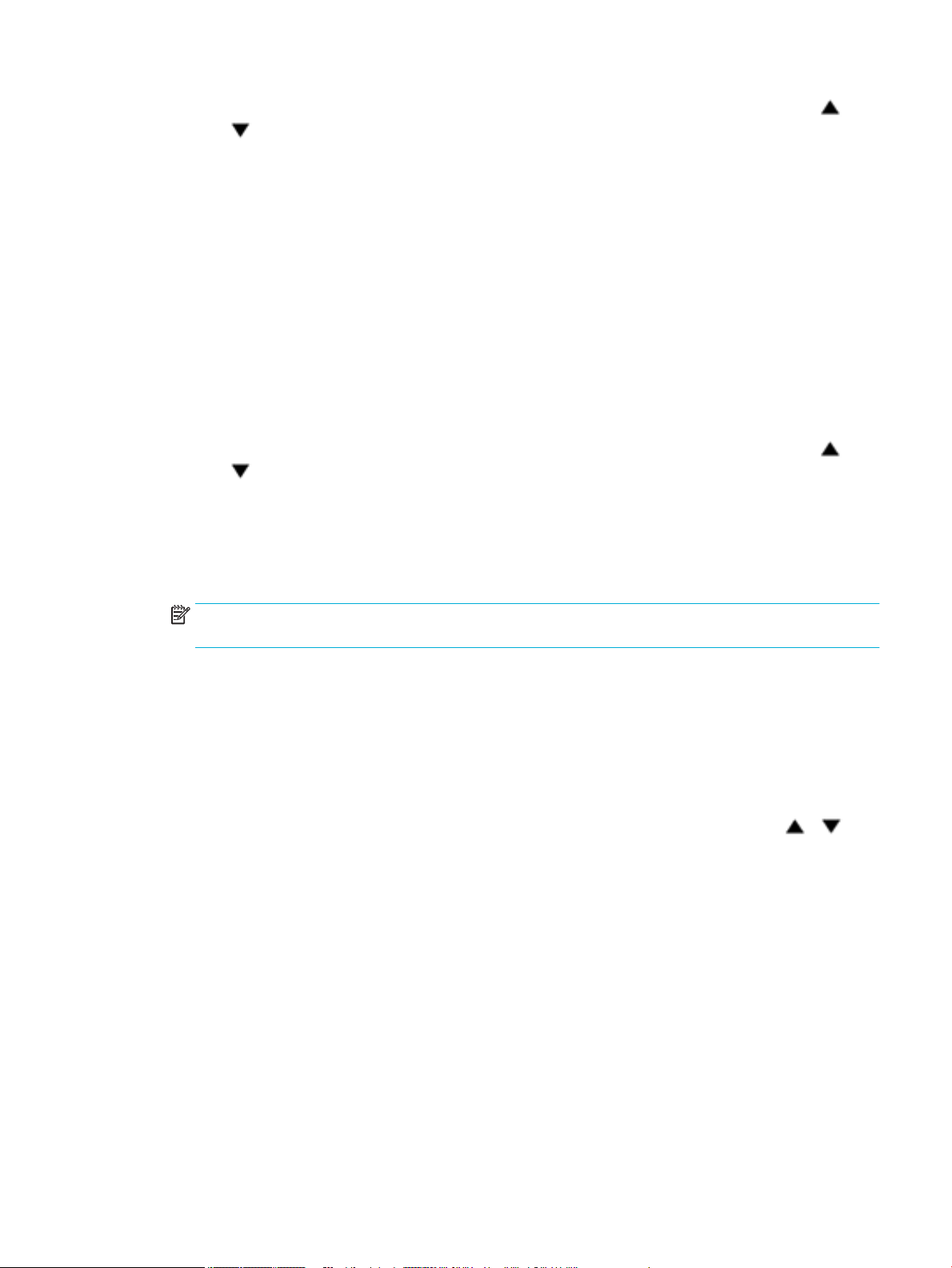
a.
Nella schermata iniziale del pannello di controllo, selezionare Rete (utilizzando il pulsante o
, se necessario), e premere OK.
b. Selezionare Impostazioni Ethernet, quindi premere OK.
c. Selezionare Visualizza dettagli Ethernet, quindi premere OK.
2. Digitare l'indirizzo IP del prodotto nella barra degli indirizzi di un browser web per aprire il Server Web
HP incorporato.
3. Per ottenere le informazioni di rete, fare clic sulla scheda Rete. È possibile modicare le impostazioni a
piacere.
Impostazione o modica della password del prodotto
Utilizzare il server Web incorporato HP per impostare una password o modicarne una esistente per un
prodotto o una rete in modo che gli utenti non autorizzati non possano modicare le impostazioni.
1. Ottenere l'IP del prodotto:
a.
Nella schermata iniziale del pannello di controllo, selezionare Rete (utilizzando il pulsante o
, se necessario), e premere OK.
b. Selezionare Impostazioni Ethernet, quindi premere OK.
c. Selezionare Visualizza dettagli Ethernet, quindi premere OK.
2. Digitare l'indirizzo IP del prodotto nella barra degli indirizzi di un browser Web. Fare clic sulla scheda
Impostazioni, su Sicurezza e quindi sul collegamento Impostazioni password.
NOTA: Se è già stata impostata una password, viene richiesto di digitarla. Digitare “admin” per il nome
utente insieme alla password, quindi fare clic su Applica.
3. Digitare la nuova password nel campo Password e nel campo Conferma password.
4. Nella parte inferiore della nestra, fare clic su Applica per salvare la password.
Congurazione manuale dei parametri TCP/IP dal pannello di controllo
Utilizzare i menu del pannello di controllo per impostare manualmente indirizzo IPv4, subnet mask e gateway
predenito.
1.
Nella schermata iniziale del pannello di controllo, selezionare Rete (utilizzando il pulsante o , se
necessario), e premere OK.
2. Selezionare Impostazioni Ethernet, quindi premere OK.
3. Selezionare Impostazioni avanzate, quindi premere OK.
4. Selezionare Impostazioni IP, quindi premere OK.
5. Selezionare Manuale (Statico), quindi premere OK.
6. Selezionare una delle seguenti impostazioni, quindi premere OK:
●
Indirizzo IP
●
Subnet Mask
●
Gateway predenito
ITWW Gestione impostazioni di rete 17
Page 28
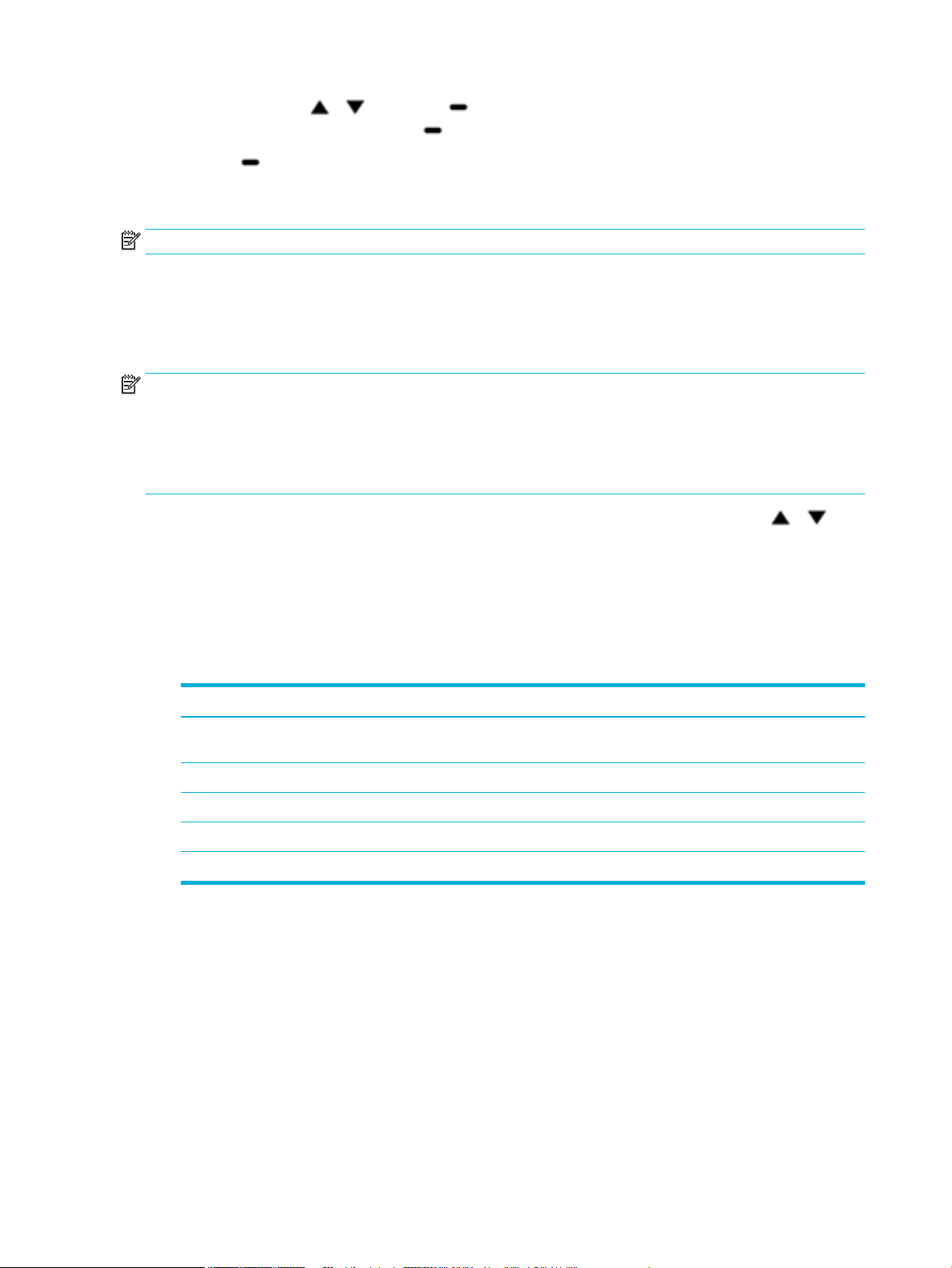
7.
Utilizzare i pulsanti e e i pulsante (Avanti) per immettere l'indirizzo IP, la subnet mask o il
gateway predenito, quindi premere (Avanti).
8. Premere (Applica).
Velocità del collegamento e impostazioni stampa fronte/retro
NOTA: Queste informazioni sono valide solo per le reti (cablate) Ethernet. Non si applicano alle reti wireless.
La velocità di collegamento e la modalità di comunicazione del server di stampa devono corrispondere all'hub
di rete. Per la maggioranza delle situazioni, lasciare il prodotto in modalità automatica. Le modiche errate
alla velocità di collegamento e alle impostazioni della stampa fronte/retro potrebbero impedire al prodotto di
comunicare con altri dispositivi di rete. Se occorre eettuare modiche, utilizzare il pannello di controllo della
stampante.
NOTA:
●
L'impostazione deve corrispondere al prodotto di rete a cui si eettua la connessione (un hub di rete,
switch, gateway, router, o computer).
●
La modica di queste impostazioni provoca lo spegnimento e l'accensione del prodotto. Eseguire le
modiche solo quando il prodotto è inattivo.
1.
Nella schermata iniziale del pannello di controllo, selezionare Rete (utilizzando il pulsante o , se
necessario), e premere OK.
2. Selezionare Impostazioni Ethernet, quindi premere OK.
3. Selezionare Impostazioni avanzate, quindi premere OK.
4. Selezionare Velocità di collegamento, quindi premere OK.
5. Selezionare una delle seguenti opzioni, quindi premere OK:
Impostazione Descrizione
Automatica Il server di stampa si congura automaticamente sulla velocità di collegamento e modalità di
comunicazione più elevate che sono ammesse sulla rete.
10 Completo 10 Mbps, funzionamento full duplex
10 Medio 10 Mbps, funzionamento half duplex
100 Completo 100 Mbps, funzionamento full duplex
100 Medio 100 Mbps, funzionamento half duplex
18 Capitolo 2 Collegamento del prodotto ITWW
Page 29
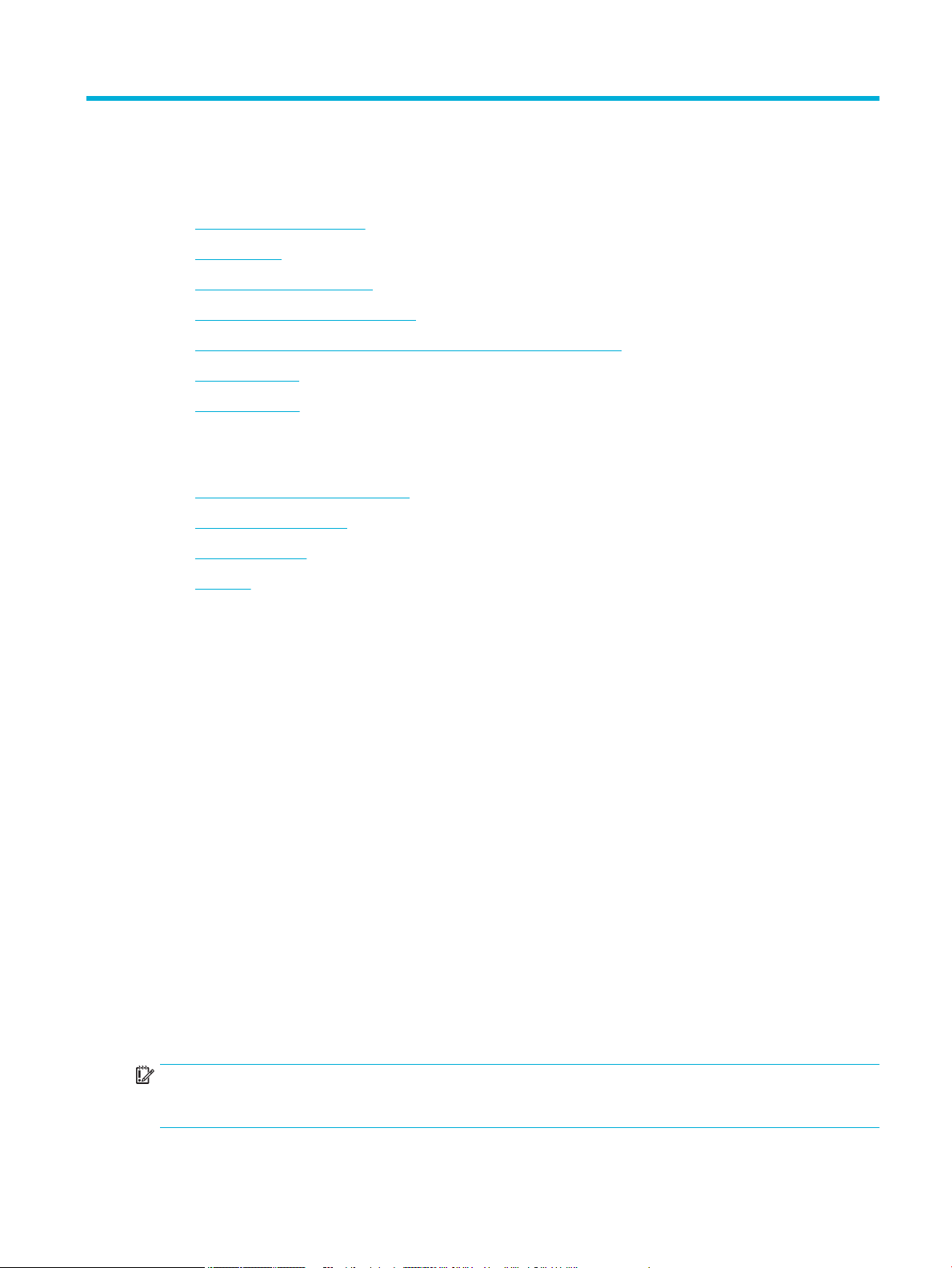
3 Gestione stampante e servizi
●
HP Embedded Web Server
●
Web Services
●
Software HP Web Jetadmin
●
Funzioni di sicurezza del prodotto
●
Assistente di stampa HP nel software della stampante (Windows)
●
HP Utility (OS X)
●
AirPrint™ (OS X)
HP Embedded Web Server
●
Informazioni sull'interfaccia EWS
●
Informazioni sui cookie
●
Come aprire EWS
●
Funzioni
Informazioni sull'interfaccia EWS
Il prodotto è dotato di un server Web incorporato HP (EWS) che consente di accedere alle informazioni relative
alle attività del prodotto e della rete. EWS fornisce un ambiente per l'esecuzione dei programmi Web e svolge
una funzione analoga al sistema operativo, ad esempio Windows, che consente di eseguire i programmi sul
computer. L'output di questi programmi può essere visualizzato su un browser Web.
EWS risiede in una periferica hardware (ad esempio una stampante HP) o nel rmware, anziché essere
caricato in un server di rete sotto forma di software.
Il vantaggio di EWS consiste nel fatto che fornisce un'interfaccia utilizzabile da chiunque disponga di un
prodotto e un computer collegati in rete. Non è necessario installare o congurare alcun software speciale; è
tuttavia necessario che il browser Web del computer sia supportato. Per accedere a EWS, digitare l'indirizzo IP
del prodotto nella riga dell'indirizzo del browser.
Informazioni sui cookie
EWS deposita piccolissimi le di testo (cookie) sul disco sso durante la navigazione. Questo le consente a
EWS di riconoscere il computer alla prossima esplorazione. Ad esempio, se è stata congurata la lingua EWS,
un cookie consente di memorizzare la lingua selezionata, in modo che al successivo accesso a EWS, le pagine
siano visualizzate in tale lingua. Anche se alcuni cookie vengono cancellati alla ne di una sessione (come i
cookie che memorizzano la lingua selezionata), altri (ad esempio, i cookie che memorizzano speciche
preferenze dell'utente) rimangono memorizzati sul computer no a quando non vengono cancellati
manualmente.
IMPORTANTE: I cookie archiviati tramite EWS sul computer vengono utilizzati solo per salvare le
impostazione sul computer o per la condivisione di informazioni tra stampante e computer. Tali cookie non
vengono inviati ad alcun sito Web HP.
ITWW HP Embedded Web Server 19
Page 30
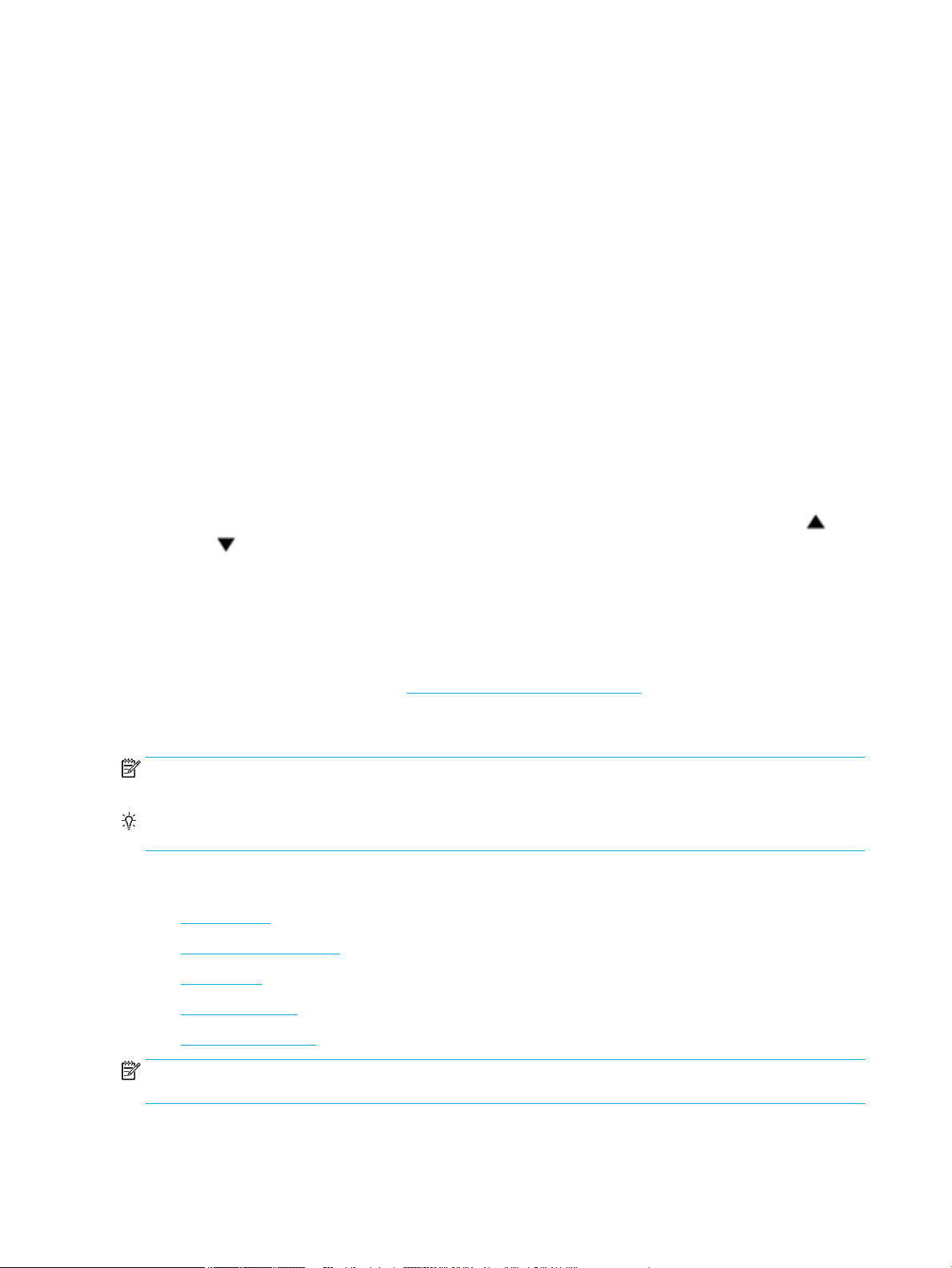
È possibile congurare il browser per accettare tutti i cookie oppure per avvisare l'utente ogni volta che viene
oerto un cookie, consentendo di decidere quali cookie accettare o riutare. È anche possibile usare il
browser per rimuovere i cookie non desiderati.
A seconda della stampante in uso, se si sceglie di disabilitare i cookie verranno disabilitate anche una o più
delle seguenti funzioni:
●
Rientro nell'applicazione esattamente nel punto da cui si è usciti (particolarmente utile quando si
utilizzano procedure guidate di installazione).
●
L'utilizzo dell'impostazione della lingua del browser EWS.
●
Personalizzazione della home page di EWS.
Per informazioni su come cambiare le impostazioni relative a privacy e cookie e su come visualizzare o
eliminare i cookie, consultare la documentazione disponibile con il browser Web.
Come aprire EWS
Per aprire EWS, eettuare una delle seguenti operazioni:
●
In un browser web supportato, digitare l'indirizzo IP del prodotto nella casella dell'indirizzo.
Per ottenere l'indirizzo IP, eettuare quanto segue:
a.
Nella schermata iniziale del pannello di controllo, selezionare Rete (utilizzando il pulsante o
, se necessario), e premere OK.
Funzioni
b. Selezionare Impostazioni Ethernet, quindi premere OK.
c. Selezionare Visualizza dettagli Ethernet, quindi premere OK.
●
Nel software della stampante, aprire Assistente di stampa HP e nella scheda Stampa , fare clic su Home
page della stampante (EWS).
Per maggiori informazioni, vedere Apertura di Assistente di stampa HP.
●
In OS X, utilizzare HP Utility o fare clic su System Preferences > Printers > HP PageWide Pro 452 >
Options & Supplies > General > Show Printer Webpage.
NOTA: Se si verica un errore durante l'apertura del server Web incorporato, confermare che le impostazioni
proxy sono corrette per la rete.
SUGGERIMENTO: Dopo aver aperto l'URL, aggiungerlo ai segnalibri così da potervi tornare rapidamente in
futuro.
●
Scheda Home
●
Scheda HP Web Services
●
Scheda Rete
●
Scheda Strumenti
●
Scheda Impostazioni
NOTA: La modica delle impostazioni di rete in EWS potrebbe comportare la disattivazione di alcune
funzionalità del prodotto o del software del prodotto.
20 Capitolo 3 Gestione stampante e servizi ITWW
Page 31

Scheda Home
Utilizzare la scheda Home per accedere agli elementi utilizzati di frequente dalle schede Servizi Web, Rete,
Strumenti e Impostazioni.
NOTA: Non tutte le voci di seguito riportate sono visibili per impostazione predenita. Usare il pulsante
Personalizza per mostrare o nascondere gli elementi desiderati.
Elemento Descrizione
Impostazioni risparmio energetico Congurare le funzionalità di risparmio energetico che fanno passare la stampante alla
Servizi Web Abilitazione o disabilitazione di HP ePrint o delle app di stampa che consentono di stampare
Aggiornamento stampante Verica la disponibilità di nuovi aggiornamenti per la stampante
Livelli della cartuccia stimati Revisione dello stato del livello della cartuccia
Riepilogo di rete Visualizzazione dello stato cablato (802.3) o wireless (802.11)
modalità sospensione o accendono o spengono automaticamente la stampante
dalla posta elettronica
Casella degli strumenti qualità di
stampa
Installazione guidata wireless Impostazione di una connessione wireless utilizzando la procedura guidata
Wi-Fi Direct Congurazione di Wi-Fi Direct per la stampa diretta da un dispositivo mobile senza la
AirPrint Congurazione di AirPrint™ per la stampa da prodotti supportati da Apple
Informazioni sulla stampante Visualizzazione di informazioni sulla stampante, quali numero di serie del prodotto, ID
Amministratore Congurazione del pannello di controllo delle caratteristiche della stampante
Backup Back up delle impostazioni della stampante in un le crittografato da password
Firewall Congurazione del rewall di rete
Rapporti stampante Stampa delle pagine delle informazioni sulla stampante
Rapporto d'uso Visualizza i contatori d'uso per i processi di stampa
NOTA: Le impostazioni per questa pagina vengono automaticamente salvate nei cookie del browser Web. Se
i cookie del browser Web vengono cancellati, queste impostazioni verranno perse.
Scheda HP Web Services
Esecuzione degli strumenti di manutenzione per il miglioramento della qualità di stampa
connessione a una rete wireless
assistenza, versione rmware e conteggio pagine totali
Usare la scheda Web Services per congurare e abilitare HP Web Services per questo prodotto. Per usare la
funzione HP ePrint è necessario abilitare HP Web Services.
Scheda Rete
Usare la scheda Rete per congurare e assicurare le impostazioni di rete per il prodotto quando è connesso a
una rete basata su IP. La scheda Rete non viene visualizzata se il prodotto è connesso ad altri tipi di rete.
Scheda Strumenti
Utilizzare la scheda Strumenti per visualizzare o gestire i programmi di utilità del prodotto.
ITWW HP Embedded Web Server 21
Page 32

Elemento Descrizione
Informazioni prodotto
Rapporti
Utility
Backup e ripristino
●
Informazioni stampante: Visualizzazione di informazioni sulla stampante, quali numero
di serie del prodotto, ID assistenza, versione rmware e conteggio pagine totali
●
Indicatore livello cartuccia: Revisione dello stato del livello della cartuccia
●
Cartridge Settings: Impostare la soglia dove la stampante fornisce le notiche di scarso
inchiostro nelle cartucce
●
Rapporto d'uso: Visualizzazione del numero di pagine elaborate per la stampa
●
Rapporti stampante: Stampa di vari rapporti, tra cui gli elenchi tipi di carattere
●
Registro eventi: Visualizzazione degli ultimi 50 messaggi di errore della stampante
●
Registro job: Visualizzazione di un elenco dei processi più recenti eseguiti dalla
stampante
●
Registro job di utilizzo colore: Visualizzazione del numero di pagina stampate in bianco e
nero/scala di grigi e colori per tutti i processi e per quelli singoli
●
Segnalibri: creazione di segnalibri per le pagine su EWS
●
Casella degli strumenti Qualità di stampa: Esecuzione di strumenti di manutenzione per
migliorare la qualità delle proprie stampe
●
Monitoraggio delle risorse: Assegnazione di un numero/una posizione a questo
dispositivo
●
Backup: Creazione di un le crittografato con password che memorizza le impostazioni
della stampante
●
Ripristina: Ripristina le impostazioni della stampante utilizzando un le di backup creato
dall'EWS
Riavvio stampante Ciclo di alimentazione: Spegnimento e riaccensione della stampante
Aggiornamenti stampante Aggiornamenti rmware: Impostazione della stampante per la ricezione di avvisi in caso di
Scheda Impostazioni
Utilizzare la scheda Impostazioni per impostare e gestire le varie opzioni del prodotto, tra cui le impostazioni
relative a gestione dell'alimentazione, data e ora, stampa e carta, avvisi tramite e-mail, valori predeniti e
impostazioni del rewall.
Elemento Descrizione
Risparmio energia Impostazione della modalità Risparmio energetico per la riduzione della quantità di potenza
Preferenze Congurazione delle impostazioni predenite per le funzionalità generali della stampante,
Sicurezza Congurare le impostazioni per impedire l'uso non autorizzato della stampante o di
Avvisi e-mail Impostare i valori predeniti per il server di posta, le destinazioni degli avvisi e le impostazioni
aggiornamenti o per l'installazione automatica degli aggiornamenti
che un prodotto consuma da inattivo e dell'usura dei componenti elettronici
quali data e ora, lingua, display e informazioni di utilizzo anonime. È anche possibile impostare i
valori predeniti per funzionalità speciche quali alimentazione manuale, gestione vassoio e
carta, registrazione immagine, ColorLok, e modalità silenziosa.
funzionalità speciche della stessa. Per maggiori informazioni, vedere Impostazioni di
protezione.
degli stessi
Impostazioni stampa Congurare le impostazioni predenite per la stampa (quali carattere, qualità di stampa,
stampa fronte/retro e stampa bianco e nero o a colori)
22 Capitolo 3 Gestione stampante e servizi ITWW
Page 33

Elemento Descrizione
Ripristina impostazioni predenite Ripristinare le impostazioni predenite o di rete
Firewall Congurare impostazioni di rete quali regole, indirizzi, servizi ed altre opzioni
Web Services
●
Quali sono i servizi Web Services?
●
Congurazione di Web Services
●
Uso di Web Services
●
Rimozione di Web Services
Quali sono i servizi Web Services?
La stampante ore soluzioni Web innovative che consentono di accedere rapidamente a Internet, ottenere
documenti e stamparli rapidamente con facilità, senza utilizzare un computer.
NOTA: Per utilizzare queste funzioni Web, la stampante deve essere collegata a Internet, tramite un cavo
Ethernet o una connessione wireless. Non è possibile utilizzare queste funzionalità Web, se la stampante è
collegata tramite un cavo USB.
HP ePrint
HP ePrint è un servizio gratuito di HP che consente di stampare dalla stampante dotata di funzionalità HP
ePrint in qualunque momento e da qualsiasi luogo. È semplice quanto l'invio di un messaggio e-mail
all'indirizzo e-mail assegnato alla stampante quando si attivano i servizi Web sulla stampante. Non sono
necessari driver o software particolari. Se si è in grado di inviare una e-mail, si è in grado di stampare da
qualunque luogo tramite HP ePrint.
NOTA:
●
È possibile registrare un account sul sito HP Connected (potrebbe non essere disponibile in tutti i paesi/
regioni) e accedere per congurare le impostazioni ePrint.
●
Dopo aver registrato un account sul sito web HP Connected HP ePrint, è possibile eettuare l'accesso per
visualizzare lo stato dei lavori HP ePrint, gestire la coda di stampa HP ePrint, controllare gli utenti
autorizzati all'uso dell'indirizzo e-mail HP ePrint per stampare e ricevere assistenza per HP ePrint.
Congurazione di Web Services
Prima di congurare Web Services, vericare che la stampante sia collegata a Internet tramite una
connessione wireless o Ethernet.
Per congurare Web Services, utilizzare uno dei metodi indicati di seguito.
Per congurare Web Services mediante il pannello di controllo
1.
Nella schermata iniziale del pannello di controllo, selezionare Congurazione (utilizzando il pulsante
o , se necessario), e premere OK.
2. Selezionare Web Services, quindi premere OK.
3. Premere OK per accettare i termini di utilizzo di Web Services e abilitarli.
ITWW Web Services 23
Page 34

4. Premere OK per consentire alla stampante di vericare la disponibilità degli aggiornamenti del prodotto
e di installarli automaticamente.
NOTA: Se vengono richieste le impostazioni proxy e se la rete utilizza impostazioni proxy, seguire le
istruzioni visualizzate sullo schermo per congurare un server proxy. Se non si dispone delle
informazioni necessarie, contattare l'amministratore di rete o la persona che ha congurato la rete.
5. Se viene visualizzata la schermata Aggiornam. disponibile, premere OK.
6. Quando la stampante è collegata al server, viene stampata una pagina di informazioni. Seguire le
istruzioni presenti sulla pagina di informazioni per completare la congurazione.
Per congurare Web Services mediante EWS
1. Aprire l'EWS. Per maggiori informazioni, vedere Come aprire EWS.
2. Fare clic sulla scheda Web Services.
3. Nella sezione Impostazioni Web Services, fare clic su Congura, quindi su Continua e seguire le
istruzioni visualizzate sullo schermo per accettare le condizioni di utilizzo.
4. Se richiesto, scegliere di consentire alla stampante di vericare la disponibilità di eventuali
aggiornamenti e di installarli.
NOTA: Se vengono richieste le impostazioni proxy e se la rete utilizza impostazioni proxy, seguire le
istruzioni visualizzate sullo schermo per congurare un server proxy. Se non si dispone delle
informazioni necessarie, contattare l'amministratore di rete o la persona che ha congurato la rete.
5. Quando la stampante è collegata al server, viene stampata una pagina di informazioni. Seguire le
istruzioni presenti sulla pagina di informazioni per completare la congurazione.
Uso di Web Services
HP ePrint
Per utilizzare HP ePrint, procedere come indicato di seguito:
●
Vericare l'eettiva disponibilità di un computer o dispositivo mobile con supporto per Internet e posta
elettronica.
●
Abilitare Web Services sulla stampante. Per maggiori informazioni, vedere Congurazione di Web
Services.
Per ulteriori informazioni sulla gestione e la congurazione delle impostazioni di HP ePrint e sulle più recenti
funzionalità, visitare HP Connected . Questo sito non è disponibile in tutti i paesi/regioni.
Per stampare documenti utilizzando HP ePrint
1. Sul computer o dispositivo mobile, aprire il programma di posta elettronica.
2. Creare una nuova e-mail e allegare il le che si desidera stampare.
3. Inserire l'indirizzo e-mail HP ePrint nel campo "A", quindi selezionare l'opzione per inviare il messaggio
e-mail.
NOTA: Non inserire alcun indirizzo e-mail aggiuntivo nei campi "A" o "Cc". Il server HP ePrint non
accetta processi di stampa se sono presenti più indirizzi e-mail.
24 Capitolo 3 Gestione stampante e servizi ITWW
Page 35

Per individuare l'indirizzo e-mail HP ePrint
1.
Nella schermata iniziale del pannello di controllo, selezionare Congurazione (utilizzando il pulsante
o , se necessario), e premere OK.
2. Selezionare Web Services, quindi premere OK.
3. Selezionare Visual. indirizzo e-mail, quindi premere OK.
Per disattivare HP ePrint dal pannello di controllo
1.
Nella schermata iniziale del pannello di controllo, selezionare Congurazione (utilizzando il pulsante
o , se necessario), e premere OK.
2. Selezionare Web Services, quindi premere OK.
3. Selezionare HP ePrint, quindi premere OK e disattivarlo.
Per disattivare HP ePrint in EWS
1. Aprire l'EWS. Per maggiori informazioni, vedere Come aprire EWS.
2. Fare clic sulla scheda Web Services.
3. Nella sezione Impostaz. Web Services, per HP ePrint, fare clic su Disattiva.
4. Nella nestra di dialogo di conferma visualizzata, fare clic su Sì.
Rimozione di Web Services
Attenersi alle seguenti istruzioni per rimuovere Web Services.
Per rimuovere Web Services dal pannello di controllo
1.
Nella schermata iniziale del pannello di controllo, selezionare Congurazione (utilizzando il pulsante
o , se necessario), e premere OK.
2. Selezionare Web Services, quindi premere OK.
3. Selezionare Rimuovi Web Services, quindi premere OK.
Per rimuovere Web Services utilizzando EWS
1. Aprire l'EWS. Per maggiori informazioni, vedere Come aprire EWS.
2. Fare clic sulla scheda Web Services.
3. Nella sezione Impostaz. Web Services, fare clic su Rimuovi Web Services.
4. Fare clic su Rimuovi Web Services per confermare.
5. Fare clic su Sì per rimuovere Web Services dalla stampante.
Software HP Web Jetadmin
HP Web Jetadmin è uno strumento multipremiato leader del settore che consente di gestire in modo eiciente
un'ampia gamma di dispositivi HP di rete, tra cui stampanti, prodotti multifunzione e digital sender. Questa
soluzione singola consente di installare, monitorare, gestire, risolvere i problemi e proteggere in remoto
l'ambiente di imaging e di stampa, con conseguente aumento della produttività aziendale grazie al risparmio
di tempo, al controllo dei costi e alla protezione dell'investimento.
ITWW Software HP Web Jetadmin 25
Page 36

Gli aggiornamenti di HP Web Jetadmin vengono eseguiti regolarmente per fornire assistenza su funzionalità
del prodotto speciche. Visitare il sito web HP Web Jetadmin, quindi fare clic su Download now (Scarica
adesso).
Funzioni di sicurezza del prodotto
●
Dichiarazioni sulla protezione
●
Firewall
●
Impostazioni di protezione
●
Aggiornamenti rmware
Dichiarazioni sulla protezione
Il prodotto supporta standard di protezione e protocolli che consentono di garantirne l'assoluta sicurezza
d'uso, nonché di assicurare la protezione delle informazioni importanti trasmesse in rete e di semplicare il
monitoraggio e la manutenzione del prodotto.
Per informazioni sulle soluzioni HP di protezione delle immagini e della stampa, visitare il sito web HP secure
printing. presso il quale sono disponibili collegamenti a documenti specici e pagine di Domande frequenti
(FAQ) relative alle funzioni di protezione e dove si possono trovare informazioni non riportate in questo
documento.
Firewall
Il server Web HP incorporato permette di abilitare e congurare regole, priorità, modelli, servizi e criteri del
rewall del prodotto. La funzionalità rewall garantisce una protezione a livello di rete sia su reti IPv4 che
IPv6. La capacità di congurazione del rewall fornisce controllo sugli indirizzi IP a cui è consentito l'accesso
al prodotto. Permette anche di impostare le autorizzazioni e le priorità per il digital sending, la gestione, la
rilevazione e i servizi di stampa. In tal modo, è possibile fornire un modo più sicuro di controllare l'accesso al
prodotto.
La funzionalità del rewall consente anche la disabilitazione di protocolli e servizi inutilizzati. Anche le
impostazioni di questi protocolli e servizi possono essere protetti da eventuali modiche impostando una
password admin EWS. Tra questi protocolli e servizi vi sono.
Protocollo o servizio Descrizione
IPv4 e IPv6 Per il funzionamento corretto su una rete TCP/IP, è necessario che il prodotto sia congurato
con impostazioni di congurazione della rete TCP/IP valide, ad esempio un indirizzo IP valido
per la rete.
Questo prodotto supporta due versioni di questo protocollo: versione 4 (IPv4) e versione 6
(IPv6). IPv4 e IPv6 possono essere abilitati/disabilitati singolarmente o abilitati
contemporaneamente.
Bonjour I servizi Bonjour sono generalmente utilizzati su piccole reti per la risoluzione di nomi e indirizzi
IP laddove non si utilizza un server DNS convenzionale. Il servizio Bonjour può essere abilitato o
disabilitato.
SNMP Il protocollo SNMP (Simple Network Management Protocol) è utilizzato dalle applicazioni di
gestione di rete per la gestione dei prodotti. Questo prodotto supporta il protocollo SNMPv1 su
reti IP. Questo prodotto permette di abilitare/disabilitare il protocollo SNMPv1.
WINS Se si dispone di un servizio DHCP (Dynamic Host Conguration Protocol) sulla rete, il prodotto
ottiene automaticamente il proprio indirizzo IP dal server e registra il proprio nome in tutti gli
RFC 1001 e 1002 compatibili con i servizi di assegnazione dinamica del nome, nella misura in
cui sia stato specicato un indirizzo IP del server WINS.
26 Capitolo 3 Gestione stampante e servizi ITWW
Page 37

Protocollo o servizio Descrizione
La congurazione dell'indirizzo IP del server WINS può essere abilitata o disabilitata. Se è
abilitata, si può specicare il server WINS primario e secondario.
SLP Service Location Protocol (SLP) è un protocollo di rete standard Internet che fornisce uno
schema che consente alle applicazioni in rete di scoprire l'esistenza, la posizione e la
congurazione dei servizi collegati in rete nelle reti aziendali. Questo protocollo può essere
abilitato o disabilitato.
LPD Per LPD (Line Printer Daemon) si intende il protocollo e i programmi associati ai servizi di
spooling della stampante in linea che possono essere installati su vari sistemi TCP/IP. LPD può
essere abilitato o disabilitato.
LLMNR Link-Local Multicast Name Resolution (LLMNR) è un protocollo basato sul formato a pacchetti
Domain Name System (DNS) che consente a host sia IPv4 che IPv6 di eseguire la risoluzione dei
nomi di host sullo stesso collegamento locale. LLMNR può essere abilitato o disabilitato.
Porta 9100 Il prodotto supporta la stampa RAW IP dalla porta TCP 9100. Questa porta TCP/IP sviluppata da
HP sul prodotto è la porta predenita per la stampa ed è accessibile mediante il software HP.
Porta 9100 può essere abilitato o disabilitato.
Servizi Web Il prodotto consente l'abilitazione o la disabilitazione dei protocolli Microsoft Web Services
Dynamic Discovery (WS Discovery) o dei servizi di stampa Microsoft Web Services for Devices
(WSD) supportati sul prodotto. Questi servizi Web possono essere abilitati o disabilitati tutti
insieme oppure WS Discovery può essere abilitato singolarmente.
Internet Printing Protocol Internet Printing Protocol (IPP) è un protocollo Internet standard che consente di stampare
documenti e gestire lavori su Internet. IPP può essere abilitato o disabilitato.
Impostazioni di protezione
Usare la scheda Impostazioni del server Web incorporato, sotto Sicurezza, per garantire la sicurezza del
prodotto.
Elemento Descrizione
Impostazioni password Impostazione di una password per impedire agli utenti non autorizzati di congurare in remoto
Impostazioni dell'amministratore Personalizzazione della stampante con l'abilitazione o disabilitazione di funzionalità correlate a
Collegamenti del pannello di
controllo
Controllo accessi Abilitazione e congurazione dei metodi di accesso per il controllo dell'accesso degli utenti ad
Protezione dati memorizzati Congurazione delle impostazioni per la protezione dei lavori memorizzati sulla stampante
Per ulteriori informazioni sulle impostazioni di sicurezza, vedere Guida dell'amministratore EWS (solo in
inglese).
la stampante o di visualizzare le impostazioni della stampante da EWS
connettività di rete, Web Services, funzioni della stampante (come stampa a colori), dispositivi
di memoria e aggiornamenti rmware
Scelta dei collegamenti da visualizzare nella cartella Collegamenti del pannello di controllo
della stampante
attività speciche della stampante
dagli utenti non autorizzati
ITWW Funzioni di sicurezza del prodotto 27
Page 38

Aggiornamenti rmware
L'aggiornamento rmware può essere aggiornato automaticamente. Nella scheda Strumenti di Server Web
incorporato, fare clic su Aggiornamenti stampante, Aggiornamenti rmware, quindi su Installa
aggiornamenti automaticamente. HP consiglia di utilizzare questa opzione.
Assistente di stampa HP nel software della stampante (Windows)
Assistente di stampa HP ore accesso alle funzionalità e alle risorse della stampante HP dal menu dei
programmi di Windows o dall'icona del desktop sul computer.
Apertura di Assistente di stampa HP
1. Sul computer, fare clic su Avvio , quindi su Tutti i programmi.
2. Fare clic su HP, selezionare il nome del prodotto, quindi fare clic sulla stampante.
Funzioni
●
Scheda Connesso
●
Scheda Stampa
●
Scheda Acquista
●
Scheda Guida
●
Scheda Strumenti
●
Scheda Liv inch stimati
Scheda Connesso
Fare clic sulla scheda Connesso per accedere al sito web HP Connected (potrebbe non essere disponibile in
tutti i paesi/regioni). HP Connected ore un accesso singolo per una selezione di app HP e soluzioni per il
cloud, oltre all'accesso alla piattaforma HP Connected da smartphone, tablet, computer, o stampante HP
abilitata al web. È possibile accedere a HP Connected dall'account ePrintCenter esistente o registrare un
nuovo account HP Connected.
Scheda Stampa
Utilizzare la scheda Stampa per visualizzare o gestire le utilità di stampa. La scheda comprende i seguenti
elementi.
Elemento Descrizione
Stampa
●
Connetti la stampante al Web: fare clic su questa opzione per aprire Sito Web HP e ottenere nuove
soluzioni e contenuti per la stampante HP connessa al Web
●
Imposta preferenze: fare clic su questa opzione per aprire la nestra di dialogo Preferenze stampa
per visualizzare e modicare i valori predeniti per formato carta, qualità di stampa e altro
●
Esegui manutenzione stampante: fare clic su questa opzione per aprire Casella degli strumenti
per l'allineamento e la pulizia delle cartucce o per la stampa di una pagina di diagnostica
●
Stampa dai dispositivi mobili: fare clic su questa opzione per aprire il sito web di HP Mobile
Printing per scoprire come stampare da smartphone o tablet. Se non è disponibile una versione
locale di questo sito web nel proprio paese/regione, si potrebbe venire reindirizzati al sito HP
Mobile Printing di un altro paese/regione o lingua.
28 Capitolo 3 Gestione stampante e servizi ITWW
Page 39

Elemento Descrizione
Scheda Acquista
Utilizzare la scheda Acquista per comprare online i materiali di consumo HP e altri prodotti.
Scheda Guida
Utilizzare la scheda Guida per accedere alle risorse come guida online e Soluzioni eco HP.
Scheda Strumenti
Utilizzare la scheda Strumenti per impostare e gestire il driver e il software della stampante e per eseguire la
diagnostica e la risoluzione dei problemi relativi a stampa e connettività.
Scheda Liv inch stimati
●
Vedi ciò che è in stampa: fare clic su questa opzione per aprire il monitor di stampa e visualizzare,
interrompere o annullare le stampe in corso
●
Personalizza stampante: fare clic su questa opzione per aprire la nestra di dialogo Preferenze
stampa e modicare il nome, le impostazioni di protezione o altre proprietà della stampante
●
Home page della stampante (EWS): fare clic su questa opzione per aprire Server Web HP
incorporato e congurare, monitorare ed eseguire la manutenzione della stampante
Utilizzare la scheda Liv inch stimati per rivedere i livelli della cartuccia e ordinarne di nuove, se necessario.
HP Utility (OS X)
HP Utility include strumenti per la congurazione delle impostazioni di stampa, la calibrazione della
stampante, l'ordinazione online dei materiali di consumo e la ricerca dei siti Web che contengono informazioni
di assistenza.
NOTA: Le funzionalità disponibili in Utility HP dipendono dalla stampante selezionata.
Le avvertenze e gli indicatori del livello delle cartucce forniscono una stima a scopo puramente informativo.
Se viene visualizzato un messaggio di livello cartuccia basso, è opportuno disporre di una cartuccia di
ricambio in modo da evitare ogni possibile ritardo nella stampa. Non è necessario sostituire la cartuccia nché
la qualità di stampa è accettabile.
Apertura di HP Utility
▲
Fare doppio clic su HP Utility nella cartella HP della cartella Applicazioni.
AirPrint™ (OS X)
Il prodotto supporta la stampa con Apple AirPrint per iOS 4.2 e Mac OS X v10.9 o successive. AirPrint consente
di stampare in modalità wireless sulla stampante da iPad (iOS 4.2), iPhone (3GS o versioni successive) o iPod
Touch (terza generazione o versioni successive).
Per maggiori informazioni, vedere Stampa con AirPrint(OS X).
ITWW HP Utility (OS X) 29
Page 40

4 Supporti cartacei e di stampa
●
Comprendere l'utilizzo della carta
●
Formati dei supporti di stampa supportati
●
Tipi di carta supportata e capacità vassoio
●
Congurazione dei vassoi
●
Caricamento dei supporti
●
Suggerimenti per la scelta e l'uso della carta
Comprendere l'utilizzo della carta
Le cartucce HP PageWide per uso professionale sono specicamente formulate per essere utilizzate con
testine di stampa HP. Si tratta di formule esclusive che aiutano a prolungare la vita delle testine di stampa e
ad aumentare l'aidabilità. Se utilizzate con carta ColorLok®, queste cartucce garantiscono stampe a colori di
qualità laser che si asciugano rapidamente e che sono quindi subito pronte per essere maneggiate.
NOTA: Sulla scorta di test interni HP eseguiti su una serie di carte comuni, per questo prodotto HP consiglia
l'utilizzo di carte con il logo ColorLok®. Per dettagli, visitare il sito web HP print permanence.
Questo prodotto supporta una varietà di supporti cartacei e di stampa. I supporti cartacei o di stampa che non
rispettano le seguenti linee guida potrebbero provocare una qualità di stampa scarsa, un incremento negli
inceppamenti e un'usura prematura del prodotto.
È possibile che la carta rispetti tutte queste linee guida e non produca comunque risultati soddisfacenti.
Potrebbe essere il risultato di una manipolazione impropria, di livelli di umidità e/o temperatura inaccettabili
o di altre variabili su cui HP non ha il controllo.
AVVISO: L'utilizzo di carta o supporti cartacei che non rispondono alle speciche HP potrebbe causare
problemi al prodotto che ne richiederebbero la riparazione. Tale riparazione non è coperta dalla garanzia HP o
dai contratti di assistenza. service agreements.
Utilizzare le seguenti linee guida per ottenere risultati soddisfacenti nell'impiego di supporti speciali cartacei
o di stampa. Per ottenere i risultati migliori, impostare il tipo e le dimensioni della carta nel driver di stampa.
Tipo di supporto
Buste
Etichette
●
Collocare le buste in modo che non presentino
ondulazioni.
●
Utilizzare buste dove la giunzione si estende no
all'angolo della busta.
●
Utilizzare etichette nuove. Le etichette vecchie
potrebbero delaminarsi durante la stampa.
Non
●
Non usare buste spiegazzate, strappate, attaccate
tra loro o altrimenti danneggiate.
●
Non utilizzare buste con fermagli, bottoni, nestre
o rivestimenti patinati.
●
Non usare etichette spiegazzate, con imperfezioni
o danneggiate.
30 Capitolo 4 Supporti cartacei e di stampa ITWW
Page 41

Tipo di supporto Non
Carta intestata o
moduli
prestampati
Carta pesante
Carta lucida o
patinata
●
Usare solo etichette prive di strisce esposte tra
loro.
●
Utilizzare etichette che rimangano ben piatte.
●
Utilizzare soltanto fogli di etichette completi.
●
Usare solo carta intestata o moduli prestampati
approvati per l'uso con i prodotti HP PageWide.
●
Usare solo carta pesante approvata per l'uso con
prodotti HP PageWide e le cui speciche relative al
peso soddisno quelle previste per questo
prodotto.
●
Utilizzare esclusivamente carta lucida o patinata
approvata per l'uso con i prodotti HP PageWide.
●
●
●
●
AVVISO: Non utilizzare supporti che contengono graette.
Formati dei supporti di stampa supportati
Per ottenere i migliori risultati, utilizzare supporti di stampa e cartacei appropriati:
●
Dimensioni supporti di stampa e cartacei supportati
Non stampare su fogli di etichette parziali.
Non utilizzare carta intestata in rilievo o metallica.
Non utilizzare carta più pesante delle speciche di
supporti consigliate per questo prodotto, a meno
che non si tratti di carta HP che è stata approvata
per l'uso con questo prodotto.
Non usare carta lucida o patinata specica per
prodotti laser.
●
Formati di buste supportati
●
Schede ed etichette supportate e relative dimensioni
●
Dimensioni supporti fotograci compatibili
Dimensioni supporti di stampa e cartacei supportati
Vassoio 3
Formato Dimensioni Vassoio 1 Vassoio 2
Letter 216 x 279 mm
Ocio 8,5 x 13
Ocio 216 x 340 mm 216 x 340 mm
Legale 216 x 356 mm
A4 210 x 297 mm
Executive USA 184 x 267 mm
Istruzione 140 per 216 mm
A5 148 x 210 mm
A6 105 x 148,5 mm
B5 (JIS) 182 x 257 mm
opzionale
Stampa fronte/
retro elettronica
B6 (JIS) 128 x 182 mm
16 k 184 x 260 mm
ITWW Formati dei supporti di stampa supportati 31
Page 42

Vassoio 3
Formato Dimensioni Vassoio 1 Vassoio 2
195 x 270 mm
197 x 273 mm
opzionale
Stampa fronte/
retro elettronica
Personalizzato Minimo: 76 x 127 mm
Massimo: 216 x 356 mm
Larghezza: da 76 a
216 mm
Lunghezza: da 127
a 356 mm
Larghezza: da 102
a 216 mm
Lunghezza: da
210,06 a 297,2
mm
Larghezza: da 102
a 216 mm
Lunghezza: da
210,06 a 356 mm
Formati di buste supportati
Formato Dimensioni Vassoio 1 Vassoio 2
Busta n. 10 105 x 241 mm
Busta DL 110 x 220 mm
Busta C5 162 x 229 mm
Busta B5 176 x 250 mm
Busta C6 114 x 162 mm
Monarch 98,4 x 190,5 mm
Busta giapponese Chou n. 3 120 x 235 mm
Busta giapponese Chou n. 4 90 x 205 mm
Schede ed etichette supportate e relative dimensioni
Vassoio 3
Formato Dimensioni Vassoio 1 Vassoio 2
3 x 5
4x6
5 x 8
A6
Cartolina giapponese
Cartolina giapponese doppia ruotata
Etichette (Lettera e A4)
opzionale
Dimensioni supporti fotograci compatibili
Formato
4x6
Dimensioni Vassoio 1 Vassoio 2 Vassoio 3 opzionale
32 Capitolo 4 Supporti cartacei e di stampa ITWW
Page 43

Formato Dimensioni Vassoio 1 Vassoio 2 Vassoio 3 opzionale
10 x 15 cm
L
Supporto fotograco 5x7 (5 x 7
pollici senza bordi)
Supporti fotograci (Lettera & A4)
Cartolina giapponese
Personalizzato Minimo: 76 x 127 mm
Massimo: 216 x 356 mm
Larghezza: da 76 a 216
mm
Lunghezza: da 127 a
356 mm
Larghezza: da 102 a
216 mm
Lunghezza: da 210,06
a 297,2 mm
Larghezza: da 102 a
216 mm
Lunghezza: da 210,06
a 356 mm
Tipi di carta supportata e capacità vassoio
Per ottenere i migliori risultati, utilizzare i tipi di carta e capacità del vassoio appropriati:
●
Vassoio 1 (multifunzione) sul lato sinistro del prodotto
●
Vassoio 2 (vassoio predenito) e vassoio 3 (vassoio opzionale)
Vassoio 1 (multifunzione) sul lato sinistro del prodotto
Tipo carta Grammatura
Ogni giorno:
●
Non specicato e Comune
●
HP EcoFFICIENT
●
Carta intestata
●
Prestampata
●
Prefustellata
●
Leggera 60-74 g
●
Intermedia 85-95 g
●
Medio-pesante 96-110 g
●
Pesante 111-130 g
●
Carta opaca HP Premium Presentation
120 g
●
Extra pesante 131-175 g
●
Carta HP per brochure opaca 180 g
●
Carta HP per brochure lucida 180 g
●
Cartoncino 176-220 g
●
Copertina opaca HP 200 g
●
Carta fotograca ottimizzata HP
da 60 a 175 g/m
Fino a 220 g/m
2
2
(58 lb)
1
1
Capacità
Fino a 50 fogli Lato di stampa rivolto verso il
Fino a 25 fogli Il lato della pagina da stampare
Orientamento carta
basso, con il bordo superiore
rivolto verso la stampante
deve essere rivolto verso il
basso
ITWW Tipi di carta supportata e capacità vassoio 33
Page 44

Tipo carta Grammatura
●
Busta
●
Busta pesante
●
Etichette
1
La capacità varia a seconda del peso e dello spessore della carta, oltre che delle condizioni ambientali.
Fino a 7 buste o etichette Il lato della pagina da stampare
Capacità
1
Vassoio 2 (vassoio predenito) e vassoio 3 (vassoio opzionale)
Orientamento carta
deve essere rivolto verso il
basso
Tipo carta Grammatura
●
Non specicato e Comune
●
HP EcoFFICIENT
●
Carta intestata
●
Prestampata
●
Prefustellata
●
Leggera 60-74 g
●
Intermedia 85-95 g
●
Medio-pesante 96-110 g
●
Pesante 111-130 g
●
Carta opaca HP Premium Presentation
120 g
●
Extra pesante 131-175 g
●
Carta HP per brochure opaca 180 g
●
Carta HP per brochure lucida 180 g
●
Cartoncino 176-220 g
●
Copertina opaca HP 200 g
●
Carta fotograca ottimizzata HP
da 60 a 175 g/m
Fino a 220 g/m
2
2
(58 lb)
1
Capacità
Fino a 500 fogli Lato di stampa rivolto verso
Fino a 100 fogli Il lato della pagina da stampare
Orientamento carta
l'alto, con il bordo superiore
rivolto verso sinistra
deve essere rivolto verso l'alto
●
Busta
●
Busta pesante
●
Etichette
1
La capacità varia a seconda del peso e dello spessore della carta, oltre che delle condizioni ambientali.
Fino a 30 buste o etichette.
NOTA: Il vassoio 3 non
supporta la stampa delle buste.
Il lato della pagina da stampare
deve essere rivolto verso l'alto
Congurazione dei vassoi
Per impostazione predenita, il prodotto estrae la carta dal vassoio 2. Se il vassoio 2 è vuoto, il prodotto la
estrae dal vassoio 1 o dal vassoio 3 opzionale, se installato.
NOTA: Se si desidera modicare il vassoio predenito impostandolo sul vassoio 1, assicurarsi di congurarlo
per il tipo e il formato carta corretto.
Se si utilizza una carta speciale per tutti o per la maggior parte dei processi di stampa sul prodotto, modicare
questa impostazione predenita relativa al vassoio della carta.
34 Capitolo 4 Supporti cartacei e di stampa ITWW
Page 45

Nella tabella seguente sono elencate tutte le procedure utilizzabili per conformare i vassoi alle proprie
necessità di stampa.
Utilizzo della carta Congurazione del prodotto Stampa
Caricare il vassoio 1 e un altro con la stessa
carta e fare in modo che il prodotto la
prelevi da un vassoio se l'altro è vuoto.
Utilizzare frequentemente la carta
speciale, come la carta pesante o la carta
intestata, da un vassoio solo.
Caricamento dei supporti
●
Caricamento del vassoio 1
●
Caricamento del vassoio 2
●
Caricamento vassoio 3 opzionale
●
Caricare buste
●
Caricamento carta intestata o moduli prestampati
Caricamento del vassoio 1
Caricare la carta nel vassoio 1, quindi
congurare il vassoio per la carta e il tipo
corretti. Non utilizzare Qualsiasi
dimensione/Qualsiasi tipo.
Caricare la carta speciale nel vassoio 1,
quindi congurare il vassoio per il tipo di
carta.
Dal programma software, stampare il
lavoro.
Nella nestra di dialogo del programma
software, scegliere il tipo di carta che
corrisponde alla carta speciale caricata nel
vassoio prima di inviare il processo di
stampa. Selezionare vassoio 1 come
Origine carta dalla scheda Carta/Qualità
(Windows) o dal menu popup
Alimentazione carta (OS X).
Il vassoio 1 è il vassoio multifunzione posto sul lato sinistro del prodotto.
NOTA: Se non si sta utilizzando Alternate Letterhead Mode (ALM), collocare la carta con il lato da stampare
rivolto verso il basso, con il bordo superiore rivolto verso la stampante. Per l'orientamento di ALM, consultare
la sezione Caricamento carta intestata o moduli prestampati.
1. Aprire il vassoio 1.
ITWW Caricamento dei supporti 35
Page 46

2. Estrarre l'estensione del vassoio 1.
3. Estrarre completamente le guide della carta, quindi caricare la risma di carta nel vassoio 1.
4. Chiudere le guide della carta sui supporti caricati.
Caricamento del vassoio 2
Il vassoio 2 è il vassoio della carta predenito (principale) sulla parte frontale del prodotto.
NOTA: Se non si sta utilizzando Alternate Letterhead Mode (ALM), collocare la carta con il lato da stampare
rivolto verso l'alto, con il bordo superiore rivolto verso il lato sinistro del vassoio. Per l'orientamento di ALM,
consultare la sezione Caricamento carta intestata o moduli prestampati.
1. Estrarre il vassoio dal prodotto.
36 Capitolo 4 Supporti cartacei e di stampa ITWW
Page 47

2. Estrarre completamente le guide di lunghezza e larghezza della carta.
3. Posizionare la carta nel vassoio e accertarsi che sia piatta a tutti e quattro gli angoli. Chiudere le guide
della lunghezza e della larghezza della carta sui supporti caricati.
4. Premere sulla carta per accertarsi che sia sotto le linguette sul lato del vassoio.
5. Reinserire il vassoio nel prodotto.
Caricamento vassoio 3 opzionale
Il vassoio 3 è un accessorio opzionale che si collega alla parte inferiore del prodotto. Può contenere supporti
più lunghi, come la carta legale (216 x 356 mm, 8,5 x 14 pollici).
NOTA: Se non si sta utilizzando Alternate Letterhead Mode (ALM), collocare la carta con il lato da stampare
rivolto verso l'alto, con il bordo superiore rivolto verso il lato sinistro del vassoio. Per l'orientamento di ALM,
consultare la sezione Caricamento carta intestata o moduli prestampati.
1. Estrarre il vassoio dal prodotto.
ITWW Caricamento dei supporti 37
Page 48

2. Estrarre completamente le guide di lunghezza e larghezza della carta.
3. Posizionare la carta nel vassoio e accertarsi che sia piatta a tutti e quattro gli angoli. Chiudere le guide
della lunghezza e della larghezza della carta sui supporti caricati.
4. Premere sulla risma per accertarsi che sia sotto le linguette azzurre su entrambi i lati del vassoio sulla
parte frontale e quindi reinserire quest'ultimo.
5. Reinserire il vassoio nel prodotto.
Caricare buste
È possibile caricare le buste nel vassoio 1 o nel vassoio 2.
38 Capitolo 4 Supporti cartacei e di stampa ITWW
Page 49

Per caricare le buste nel vassoio 1
1. Aprire il vassoio 1.
2. Estrarre l'estensione del vassoio 1.
3. Collocare le buste nel vassoio 1 rivolte verso il basso, con la parte superiore della busta orientata verso
la parte frontale della stampante.
4. Chiudere le guide della carta.
Per caricare le buste nel vassoio 2
1. Estrarre il vassoio dal prodotto.
ITWW Caricamento dei supporti 39
Page 50

2. Caricare le buste rivolte verso l'alto, con la parte superiore della busta orientata verso la parte frontale
del vassoio.
3. Posizionare le buste nel vassoio e accertarsi che siano piatte a tutti e quattro gli angoli. Chiudere le
guide della lunghezza e della larghezza della carta sui supporti caricati.
4. Premere sulle buste per accertarsi che siano sotto le linguette sul lato del vassoio.
5. Reinserire il vassoio nel prodotto.
Caricamento carta intestata o moduli prestampati
È possibile caricare la carta intestata, i moduli prestampati o prefustellati in qualsiasi vassoio. L'orientamento
della carta dipende dalla stampa fronte o fronte/retro. Se è abilitata Alternative Letterhead Mode (ALM), è
possibile stampare in modalità fronte o fronte/retro senza riorientare la carta.
NOTA: Con ALM, è necessario scegliere carta intestata, prestampata o prefustellata come tipo di carta nella
nestra di dialogo Proprietà stampante.
Per abilitare o disabilitare ALM dal pannello di controllo
1.
Nella schermata iniziale del pannello di controllo, selezionare Congurazione (utilizzando il pulsante
o , se necessario), e premere OK.
2. Selezionare Impostazioni stampante, quindi premere OK.
3. Selezionare Impostazioni carta, quindi premere OK.
4. Selezionare Modalità Carta intestata, quindi premere OK.
Per attivare o disattivare ALM da EWS
1. Digitare l'indirizzo IP del prodotto nell'area dell'indirizzo di un browser Web per aprire EWS.
Per ottenere l'indirizzo IP, eettuare quanto segue:
a.
Nella schermata iniziale del pannello di controllo, selezionare Rete (utilizzando il pulsante o
, se necessario), e premere OK.
b. Selezionare Impostazioni Ethernet, quindi premere OK.
c. Selezionare Visualizza dettagli Ethernet, quindi premere OK.
2. Selezionare la scheda Impostazioni.
40 Capitolo 4 Supporti cartacei e di stampa ITWW
Page 51

3. Fare clic su Preferenze , quindi su Gestione vassoio e carta.
4. Nella sezione Alternative Letterhead Mode, selezionare Abilitato o Disabilitato.
5. Fare clic su Applica.
Per caricare carta intestata o i moduli prestampati con ALM abilitato
1. A seconda del vassoio, orientare la carta come segue.
Vassoio 1 Altri vassoi
Collocare la carta intestata rivolta verso l'alto, con la parte
superiore della pagina orientata verso sinistra.
Collocare la carta intestata rivolta verso il basso, con la parte
superiore della pagina orientata verso destra.
2. Completare la procedura indicata in Caricamento del vassoio 1, Caricamento del vassoio 2, o
Caricamento vassoio 3 opzionale.
Per caricare carta intestata o i moduli prestampati con ALM disabilitato
1. A seconda del vassoio, orientare la carta come segue.
Vassoio 1 Altri vassoi
Lato singolo Collocare la carta intestata rivolta verso il basso,
con la parte superiore della pagina orientata
verso destra.
Fronte-retro Collocare la carta intestata rivolta verso l'alto,
con la parte superiore della pagina orientata
verso sinistra.
Collocare la carta intestata rivolta verso l'alto,
con la parte superiore della pagina orientata
verso sinistra.
Collocare la carta intestata rivolta verso il basso,
con la parte superiore della pagina orientata
verso destra.
2. Completare la procedura indicata in Caricamento del vassoio 1, Caricamento del vassoio 2, o
Caricamento vassoio 3 opzionale.
Suggerimenti per la scelta e l'uso della carta
Per i migliori risultati, tenere presenti le seguenti indicazioni:
●
Caricare un solo tipo di carta alla volta in un vassoio.
●
Durante il caricamento dal vassoio, controllare che la carta sia caricata correttamente.
●
Evitare di sovraccaricare i vassoi.
●
Per prevenire inceppamenti, qualità di stampa scadente e altri problemi di stampa, evitare di caricare i
seguenti tipi di carta nel vassoio:
—
Moduli a più parti
—
Supporti danneggiati, arricciati o piegati
—
Supporti con tagli o perforazioni
—
Supporti spessi, in rilievo o altrimenti diicili da stampare
—
Supporti troppo sottili o soggetti a strapparsi con facilità
—
Supporti con punti o fermagli
ITWW Suggerimenti per la scelta e l'uso della carta 41
Page 52

5 Cartucce
●
Cartucce HP PageWide
●
Gestione delle cartucce
●
Sostituzione delle cartucce
●
Suggerimenti per l'uso delle cartucce
Cartucce HP PageWide
Politica HP per le cartucce non HP
IMPORTANTE:
●
HP non garantisce la qualità o l'aidabilità dei contenuti non HP nelle cartucce HP.
●
La garanzia delle cartucce HP non copre le cartucce non HP o quelle con contenuti non HP.
●
La garanzia sulle stampanti HP non copre riparazioni o manutenzioni dovute all'uso di cartucce non HP o
di cartucce con contenuti non HP.
NOTA:
●
Questa stampante non è progettata per utilizzare sistemi a inchiostro continuo. Per riprendere la
stampa, rimuovere il sistema a inchiostro continuo e installare cartucce originali (o compatibili) HP.
●
Questa stampante è progettata per l'uso di cartucce no al loro esaurimento. Ricaricare le cartucce
prima che siano esaurite può causare problemi alla stampante. Se ciò accade, inserire una nuova
cartuccia (originale o compatibile HP) per continuare la stampa.
Cartucce HP contraatte
È possibile che la cartuccia non sia una cartuccia originale HP nei seguenti casi:
●
Il rapporto del pannello di controllo o dello stato della stampante indica che è installata una cartuccia
usata o contraatta.
●
Si vericano diversi problemi con la cartuccia.
●
La cartuccia non ha l'aspetto tipico (ad esempio, la confezione dierisce da quella HP).
Visitare il sito web HP anticounterfeit quando si installa una cartuccia di stampa HP e il messaggio del
pannello di controllo indica che la cartuccia è usata o contraatta. HP aiuterà a risolvere il problema.
Gestione delle cartucce
La conservazione, l'utilizzo e il monitoraggio corretto delle cartucce può facilitare la garanzia di una stampa di
alta qualità ed estendere la vita delle cartucce.
●
Conservazione delle cartucce
●
Stampa in modalità Uicio generico
●
Stampa con una cartuccia presumibilmente esaurita o quasi esaurita
42 Capitolo 5 Cartucce ITWW
Page 53

●
Controllo dei livelli della cartuccia stimati
●
Ordinazione delle cartucce
●
Riciclaggio delle cartucce
Conservazione delle cartucce
●
Rimuovere la cartuccia dalla confezione solo al momento dell'installazione.
●
Conservare le cartucce a temperatura ambiente (15-35° C o 59-95° F) per almeno 12 ore prima di usarle.
●
Maneggiare le cartucce con la massima cura. La caduta, lo scuotimento o la manipolazione non corretta
delle cartucce durante l'installazione può causare problemi di stampa temporanei.
Stampa in modalità Uicio generico
La modalità Uicio generico produce stampe leggermente più leggere, il che potrebbe prolungare la durata
della cartuccia.
1. Nel menu File del programma software, fare clic su Stampa.
2. Controllare che sia stata selezionata la stampante.
3. Fare clic sul collegamento o sul pulsante che apre la nestra di dialogo Proprietà .
A seconda dell'applicazione in uso, questo collegamento o pulsante potrebbe essere chiamato
Proprietà , Opzioni, Imposta stampante, Proprietà stampante, Stampante, o Imposta preferenze.
4. Eseguire una delle seguenti operazioni:
●
In Windows: Fare clic su Opzioni di stampa, quindi su Proprietà.
●
OS X: Nel menu pop-up, scegliere Copie & Pagine.
5. Fare clic sulla scheda Carta/qualità.
6. Selezionare Uicio generico dall'elenco a discesa Qualità di stampa (Windows) o dal menu pop-up (OS
X).
Stampa con una cartuccia presumibilmente esaurita o quasi esaurita
Gli avvisi relativi ai materiali di consumo vengono visualizzati sul pannello di controllo della stampante.
●
Il messaggio Cart. in esaurimento viene visualizzato quando una cartuccia si sta avvicinando alla ne
stimata della sua vita utile. La stampa può continuare, ma è opportuno procurarsi una cartuccia di
ricambio.
●
Il messaggio Cartuccia quasi esaurita viene visualizzato quando una cartuccia è vicina alla ne stimata
della sua vita utile. Tenere a disposizione una cartuccia di ricambio.
●
Il messaggio Cartuccia esaurita viene visualizzato quando la cartuccia è vuota.
NOTA: Sebbene l'impostazione Continua consenta la stampa dopo il messaggio Cartuccia quasi esaurita
senza sostituire la cartuccia, il prodotto si arresterà prima che si verichino problemi di stampa.
Controllo dei livelli della cartuccia stimati
Per controllare i livelli della cartuccia stimati è possibile utilizzare il software della stampante o il pannello di
controllo della stampante.
ITWW Gestione delle cartucce 43
Page 54

Per controllare i livelli della cartuccia dal pannello di controllo
1. Nella schermata iniziale del pannello di controllo, selezionare Informazioni cartuccia (utilizzando il
pulsante o , se necessario), quindi premere OK.
2. Selezionare Livelli di inchiostro , quindi premere OK.
Per controllare i livelli della cartuccia da EWS
1. Aprire l'EWS. Per maggiori informazioni, vedere Come aprire EWS.
2. Fare clic sulla scheda Strumenti, quindi su Indicatore livello cartuccia.
Per controllare i livelli della cartuccia dal software del prodotto (Windows)
1. Aprire HP Printer Assistant. Per maggiori informazioni, vedere Apertura di Assistente di stampa HP.
2. Nella scheda Stampa , fare clic su Esegui manutenzione stampante.
3. Fare clic sulla scheda Livelli cartucce stimati.
Per controllare i livelli della cartuccia dal software del prodotto (OS X)
1. Aprire HP Utility. Per maggiori informazioni, vedere Apertura di HP Utility.
2. Controllare che sia stata selezionata la stampante.
3. Fare clic su Stato materiali.
Vengono visualizzati i livelli stimati della cartuccia.
4. Fare clic su Tutte le impostazioni per tornare al pannello Informazioni e supporto.
NOTA:
●
Se è stata installata una cartuccia ricaricata o rifabbricata oppure se la cartuccia è stata già utilizzata in
un'altra unità, l'indicatore del livello della cartuccia potrebbe risultare impreciso o non disponibile.
●
Gli avvisi e gli indicatori del livello della cartuccia forniscono una stima a scopo puramente informativo.
Se si riceve un avviso di livello della cartuccia basso, è opportuno disporre di una cartuccia di ricambio in
modo da non dover ritardare la stampa. Non è necessario sostituire le cartucce nché non viene
richiesto.
●
Le cartucce vengono usate nel processo di stampa in diversi modi. Per esempio durante il processo di
inizializzazione, che prepara la stampante e le cartucce per la stampa, e durante la manutenzione delle
testine di stampa, che permette una stampa priva di problemi. Al termine dell'utilizzo, nella cartuccia
rimangono dei residui. Per ulteriori informazioni, visitare il sito web
Ordinazione delle cartucce
Per ordinare le cartucce, visitare Sito Web HP . Attualmente alcune sezioni del sito Web HP sono disponibili
solo in lingua inglese. In alcuni paesi/regioni non è possibile ordinare cartucce d'inchiostro online. Tuttavia, in
molti paesi/regioni è possibile reperire informazioni sull'ordinazione per telefono, individuando un negozio
locale e stampando una lista acquisti. Inoltre, è possibile visitare il sito web HP SureSupply per ottenere
informazioni sull'acquisto dei prodotti HP nel proprio paese.
HP SureSupply .
Per la sostituzione, utilizzare solo cartucce che abbiano lo stesso numero di cartuccia delle cartucce da
sostituire. Il numero di cartuccia è riportato:
44 Capitolo 5 Cartucce ITWW
Page 55

●
Sull'etichetta della cartuccia che viene sostituita.
●
Su un adesivo all'interno della stampante. Aprire lo sportello di accesso alle cartucce per individuare
l'adesivo.
●
Nel software della stampante, aprire Assistente di stampa HP, fare clic su Acquista, quindi su Acquisto
mater. consumo online.
●
Nel server Web HP incorporato, fare clic sulla scheda Strumenti quindi in Informazioni sul prodotto fare
clic su Indicatore livello cartuccia. Per maggiori informazioni, vedere HP Embedded Web Server.
NOTA: La cartuccia di inchiostro SETUP fornita con la stampante non è acquistabile separatamente.
Riciclaggio delle cartucce
Visitare il sito web HP sustainability per informazioni complete sul riciclaggio e per ordinare etichette, buste e
scatole prearancate per il riciclaggio.
Sostituzione delle cartucce
Nel prodotto vengono utilizzati quattro colori, per ciascuno dei quali è disponibile una cartuccia diversa: giallo
(Y), magenta (M), ciano (C), e nero (K).
AVVISO:
●
Per impedire i problemi di qualità di stampa, HP consiglia di sostituire eventuali cartucce mancanti con
quelle originali HP il prima possibile. Per ulteriori informazioni, vedere Ordinazione delle cartucce.
●
Non spegnere mai la stampante in assenza di una qualsiasi cartuccia.
1. Aprire lo sportello delle cartucce.
2. Fare pressione sulla vecchia cartuccia per sbloccarla e sganciarla.
ITWW Sostituzione delle cartucce 45
Page 56

3. Aerrare la vecchia cartuccia per i bordi e sollevarla per rimuoverla.
4. Non toccare i contatti metallici sulla cartuccia. La presenza di impronte sui contatti può causare errori di
connessione.
5. Inserire la nuova cartuccia di stampa nell'alloggiamento appropriato.
6. Chiudere lo sportello delle cartucce.
Suggerimenti per l'uso delle cartucce
Attenersi ai seguenti suggerimenti per lavorare con le cartucce:
●
Per prevenire problematiche di qualità di stampa, eseguire le operazioni indicate:
—
Spegnere sempre la stampante dal pulsante di accensione posto sul lato frontale, quindi attendere
lo spegnimento della spia del pulsante.
46 Capitolo 5 Cartucce ITWW
Page 57

—
Assicurarsi che tutti gli alloggiamenti delle cartucce siano occupati.
●
Se si rimuove una cartuccia d'inchiostro dalla stampante per qualsiasi ragione, sostituirla appena
possibile.
●
Non aprire o rimuovere le cartucce dalla confezione no a quando non si è pronti ad installarle.
●
Inserire le cartucce negli alloggiamenti appropriati. Far corrispondere il colore e l'icona di ogni cartuccia
con il colore e l'icona di ogni alloggiamento. Accertarsi che le cartucce si aggancino nella posizione
corretta.
●
Se la schermata Livelli cartucce stimati indica che una o più cartucce si stanno esaurendo, è opportuno
disporre di una cartuccia di ricambio in modo da evitare ogni possibile ritardo nella stampa. Non è
necessario sostituire le cartucce nché non viene richiesto. Per ulteriori informazioni, consultare la
Sostituzione delle cartucce.
●
Non pulire la testina di stampa se non strettamente necessario. Tale operazione comporta una minore
durata delle cartucce.
●
Se si trasporta la stampante, eseguire le operazioni riportate di seguito per evitare la fuoriuscita o altri
danni.
—
Spegnere la stampante premendo il pulsante di accensione sulla parte anteriore. Prima di
scollegare la stampante, attendere che cessino tutti i rumori di movimento interno.
—
Vericare che le cartucce siano installate.
—
Il prodotto deve essere posizionato in piano durante il trasporto; non deve essere appoggiato sui
lati o capovolto.
ITWW Suggerimenti per l'uso delle cartucce 47
Page 58

6 Stampa
●
Stampa da computer
●
Stampa con HP ePrint
●
Stampa con AirPrint(OS X)
●
Consigli per la riuscita della stampa
Stampa da computer
Per stampare da un computer(Windows)
Le seguenti istruzioni si applicano alla stampa su vari supporti, inclusi i seguenti:
●
Carta comune
●
Carta intestata o moduli prestampati
Per stampare da un computer(Windows)
1. Caricare i supporti compatibili nel vassoio corretto.
Per maggiori informazioni, vedere Formati dei supporti di stampa supportati.
2. Nel menu File del programma software, fare clic su Stampa.
3. Controllare che sia stata selezionata la stampante.
4. Fare clic sul collegamento o sul pulsante che apre la nestra di dialogo Proprietà .
A seconda dell'applicazione in uso, questo collegamento o pulsante potrebbe essere chiamato
Proprietà , Opzioni, Imposta stampante, Proprietà stampante, Stampante, o Imposta preferenze.
5. Impostare le opzioni di stampa corrette per i supporti. La tabella seguente descrive le schede e le
opzioni che potrebbero essere disponibili nel programma software:
Tab Descrizione
Collegamenti di stampa Il collegamento di stampa archivia le impostazioni relative a un determinato tipo di lavoro, in
●
Buste
●
Foto
modo da congurare tutte le opzioni con un solo clic.
Questa scheda mostra i collegamenti di stampa attuali e le relative impostazioni, quali tipo di
carta, origine carta, colore o scala di grigi.
●
●
Brochure
Etichette
Carta/Qualità Questa scheda include le impostazioni che deniscono il tipo di processo di stampa. Ad esempio,
la stampa sulle buste richiede una dimensione, alimentazione e tipologia di carta dierente
rispetto alla stampa su carta comune.
È possibile scegliere tra le seguenti opzioni:
●
Formato carta: include lettera, busta #10 e busta chou giapponese #3
●
Alimentazione carta: include selezione automatica stampante, alimentazione manuale,
vassoio 1 e vassoio 2
48 Capitolo 6 Stampa ITWW
Page 59

Tab Descrizione
●
Tipo di carta: include carta comune, carta intestata, prestampata, busta, carta fotograca
ottimizzata HP, carta brochure HP opaca 180g ed etichette
NOTA: Se è abilitata Alternative Letterhead Mode (ALM) e si sta stampando su carta
intestata, prestampata o su moduli prefustellati, selezionare Carta intestata, Prestampata
o Prefustellata come tipo di carta. Per maggiori informazioni, vedere Caricamento carta
intestata o moduli prestampati.
●
Pagine speciali: include copertine anteriori e posteriori, fogli vuoti e fogli prestampati
●
Qualità di stampa: include Professionale (per lavori di alta qualità) e Uicio generico (per i
lavori di tutti i giorni)
NOTA: Non è possibile stampare le buste nella modalità Uicio generico.
Eetti Questa scheda contiene impostazioni che interessano temporaneamente la presentazione del
processo di stampa.
È possibile scegliere tra le seguenti opzioni:
●
Opzioni di ridimensionamento: include le dimensioni eettive, una percentuale
dell'attuale, o ridimensionata in modo specico per Lettera o Busta n.10
●
Filigrane: include Riservato e Bozza
Finitura Questa scheda contiene impostazioni che inuenzano l'output del processo di stampa.
È possibile scegliere tra le seguenti opzioni:
●
Stampa fronte/retro: include la possibilità di stampare con spazio per la rilegatura a
sinistra, destra o su nessun lato
●
Pagine per foglio: stampa più di una pagina per foglio, con la possibilità di stampare i bordi
intorno a ciascuna
●
Orientamento: include Orizzontale e Verticale
Color Questa scheda contiene le impostazioni per la stampa a colori o in scala di grigi.
È possibile scegliere tra:
●
Stampa in scala di grigi: Stampa solo in nero o in scala di grigi CMYK di alta qualità (che
utilizza le cartucce a colori oltre a quella nera).
●
Temi colori: queste opzioni determinano il rendering dei colori. Includono vari temi rossoverde-blu quali Predenito, Foto o Vivida. Per maggiori informazioni, vedere Per regolare o
gestire i colori.
Avanzata Questa scheda contiene le impostazioni che si potrebbero utilizzare o modicare non
frequentemente.
È possibile scegliere tra:
●
Copie: selezionare il numero delle copie e se fascicolarle
●
Ordine inverso pagina: stampa dall'ultima pagina del processo alla prima
●
Stampa tutto il testo in nero: facilita la riduzione dell'utilizzo della cartuccia a colori
●
Impostazioni inchiostro: Utilizzare i cursori per selezionare il tempo di asciugatura, il
livello di saturazione e la distribuzione del nero per il processo di stampa. Per maggiori
informazioni, vedere Per regolare o gestire i colori.
6. Fare clic su OK per tornare alla nestra di dialogo Proprietà .
7. Fare clic su OK , quindi su Stampa o su OK nella nestra di dialogo Stampa.
NOTA: Al termine della stampa, rimuovere dal prodotto eventuali supporti speciali, quali buste o carta
fotograca.
ITWW Stampa da computer 49
Page 60

Per stampare da un computer(OS X)
Le seguenti istruzioni si applicano alla stampa su vari supporti, inclusi i seguenti:
●
Carta comune
●
Carta intestata o moduli prestampati
Per stampare da un computer(OS X)
1. Caricare i supporti compatibili nel vassoio corretto.
Per maggiori informazioni, vedere Formati dei supporti di stampa supportati.
2. Nel menu File del programma software, fare clic su Stampa.
3. Controllare che sia stata selezionata la stampante.
4. Nel menu Preimpostazioni, selezionare una preimpostazione di stampa, se necessario.
5. Nella scheda Carta/Qualità, fare clic sul menu pop up accanto al tipo di supporto.
Impostare le opzioni di stampa corrette per il supporto selezionato (carta comune, carta intestata,
prestampata, prefustellata, busta, carta fotograca, etichetta e così via). Le opzioni di stampa possono
includere dimensioni, tipo, vassoio, risoluzione di stampa e regolazioni automatiche.
Se le opzioni nella nestra di dialogo Stampa non vengono visualizzate, fare clic su Mostra dettagli.
6. Fare clic su Stampa .
NOTA: Al termine della stampa, rimuovere dal prodotto eventuali supporti speciali, quali buste o carta
fotograca.
●
Buste
●
Foto
●
●
Brochure
Etichette
Impostazione dei collegamenti per la stampa(Windows)
1. Nel menu File del programma software, fare clic su Stampa.
2. Fare clic sul collegamento o sul pulsante che apre la nestra di dialogo Proprietà .
A seconda dell'applicazione in uso, questo collegamento o pulsante potrebbe essere chiamato
Proprietà , Opzioni, Imposta stampante, Proprietà stampante, Stampante, o Imposta preferenze.
3. Fare clic sulla scheda Collegamenti per la stampa.
4. Selezionare un collegamento esistente come modello base.
NOTA: Prima di regolare una qualsiasi impostazione sul lato destro dello schermo, scegliere sempre un
collegamento. Se si regolano le impostazioni e poi si seleziona il collegamento, tutte le regolazioni
andranno perdute.
5. Selezionare le opzioni appropriate per il nuovo collegamento.
6. Fare clic sul pulsante Salva con nome.
7. Digitare un nome per il collegamento, quindi fare clic sul pulsante OK .
Impostazione delle preimpostazioni di stampa (OS X)
1. Nel menu File del programma software, fare clic su Stampa.
2. Controllare che sia stata selezionata la stampante.
50 Capitolo 6 Stampa ITWW
Page 61

3. Dal menu pop-up Preimpostazioni, selezionare Impostazioni predenite.
4. Fare clic su Salva impostazioni correnti come preimpostazione.
5. Digitare un nome descrittivo per la preimpostazione e salvarla per Solo questa stampante o Tutte le
stampanti.
Per regolare o gestire i colori
Regolare il colore dell'output di stampa del prodotto modicandone le impostazioni nel software del driver
della stampante.
●
Scelta di un tema colori per un processo di stampa
●
Regolazione manuale delle opzioni colore per un processo di stampa
●
Corrispondenza dei colori sullo schermo del computer
●
Controllo accesso alla stampa a colori
Scelta di un tema colori per un processo di stampa
1. Nel menu File del programma software, fare clic su Stampa.
2. Controllare che sia stata selezionata la stampante.
3. Fare clic sul collegamento o sul pulsante che apre la nestra di dialogo Proprietà .
A seconda dell'applicazione in uso, questo collegamento o pulsante potrebbe essere chiamato
Proprietà , Opzioni, Imposta stampante, Proprietà stampante, Stampante, o Imposta preferenze.
4. Fare clic sulla scheda Colore e selezionare un tema colori dall'elenco a discesa Temi colori o dal
(Windows) menu pop-up Colore RGB(OS X).
●
Predenito (sRGB): questo tema imposta il prodotto sulla stampa dei dati RGB nel modello
dispositivo raw. Quando si utilizza questo tema, gestire i colori nel programma software o nel
sistema operativo per ottenere un rendering corretto.
●
Vivida: il prodotto incrementa la saturazione del colore nei mezzitoni. Usare questo tema per la
stampa di immagini aziendali.
●
Foto: il prodotto interpreta il colore RGB come se fosse stampato su fotograa in un mini
laboratorio digitale. Il prodotto esegue il rendering di colori più profondi e saturati rispetto al tema
Predenito (sRGB). Usare questo tema per la stampa delle foto.
●
Foto (Adobe RGB 1998): usare questo tema per la stampa di foto digitali che utilizzano lo spazio di
colore AdobeRGB anziché sRGB. Quando si utilizza questo tema, disattivare la gestione del colore
nel programma software.
●
Ness.: non viene utilizzato nessun tema colori.
Regolazione manuale delle opzioni colore per un processo di stampa
Utilizzare il software del driver della stampante per cancellare le impostazioni di colore predenite e regolare
le impostazioni manualmente. Utilizzare la guida integrata nel software del driver per comprendere in che
modo ciascuna impostazione interessa l'output di stampa.
1. Nel menu File del programma software, fare clic su Stampa.
2. Controllare che sia stata selezionata la stampante.
3. Eseguire una delle seguenti operazioni:
ITWW Stampa da computer 51
Page 62

●
In Windows: Fare clic sul collegamento o sul pulsante che apre la nestra di dialogo Proprietà .
A seconda dell'applicazione in uso, questo collegamento o pulsante potrebbe essere chiamato
Proprietà , Opzioni, Imposta stampante, Proprietà stampante, Stampante, o Imposta
preferenze.
●
OS X: Dal menu pop-up Copie & Pagine, selezionare Colore. Quindi, deselezionare HP EasyColor.
4. Procedere alla scheda o al riquadro Avanzate.
●
In Windows: nella scheda Avanzate, fare clic su Impostazioni inchiostro.
●
OS X: fare clic sul triangolo di apertura posto accanto a Avanzate.
5. Usare i cursori per eettuare le seguenti regolazioni:
●
Tempo di asciugatura: spostare il cursore a destra per aumentare il tempo necessario alla
stampante per asciugare una pagina stampata. L'incremento del tempo di asciugatura funziona al
meglio per i processi stampati su carta comune.
●
Saturazione: spostare il cursore a destra per aumentare la quantità di inchiostro applicata.
L'incremento del tempo di saturazione funziona al meglio per i processi stampati su brochure o
carta fotograca.
●
Distribuzione inchiostro nero: Spostare il cursore a sinistra per limitare la distribuzione di nero
sulle aree adiacenti di colore della pagina stampata. La riduzione della distribuzione funziona al
meglio per i processi stampati su carta comune.
NOTA: La modica manuale delle impostazioni colore può interessare l'output. HP consiglia solo
agli esperti di graca la modica di queste impostazioni.
6. Fare clic su OK per salvare le regolazioni e chiudere la nestra o selezionare Ripristina per riportare le
impostazioni a quelle predenite di fabbrica (Windows).
Corrispondenza dei colori sullo schermo del computer
Per la maggioranza degli utenti, il metodo migliore di abbinare i colori è stampare i colori sRGB.
Il processo di verica della corrispondenza tra i colori della stampa e i colori visualizzati sullo schermo del
computer è molto complesso, in quanto le stampanti e i monitor utilizzano metodi diversi per la riproduzione
dei colori. I monitor visualizzano i colori utilizzando i pixel basati su un processo RGB (red, green, blue - rosso,
verde e blu), mentre le stampanti riproducono i colori mediante un processo CMYK (cyan, magenta, yellow,
black - ciano, magenta, giallo e nero).
Sono molteplici i fattori che inuiscono sulla corrispondenza tra colori stampati e colori visualizzati sullo
schermo:
●
Supporti di stampa
●
Processo di stampa (ad esempio, cartuccia, stampa o tecnologia laser)
●
Illuminazione ambientale
●
Diversa percezione personale del colore
●
Programmi software
●
Driver della stampante
●
Sistemi operativi del computer
●
Monitor
52 Capitolo 6 Stampa ITWW
Page 63

●
Schede grache e driver
●
Ambiente operativo (umidità, ad esempio)
Controllo accesso alla stampa a colori
La serie di strumenti di controllo accesso colore HP permette l'abilitazione o la disabilitazione del colore da
parte di singoli utenti o gruppi di utenti e applicazioni. Per ulteriori informazioni, visitare il sito web Driver di
stampa universale HP .
Stampa con HP ePrint
Con HP ePrint, è possibile stampare da qualsiasi posizione, in ogni momento, da cellulare, portatile o qualsiasi
altro dispositivo mobile. HP ePrint può essere utilizzato con qualsiasi dispositivo che supporta la posta
elettronica. Se è possibile inviare e-mail, si può eseguire la stampa su un prodotto con abilitazione HP ePrint.
Per ulteriori dettagli, visitare il sito web HP Connected .
Per utilizzare HP ePrint, vericare quanto segue:
●
L'eettiva disponibilità di un computer o dispositivo mobile con supporto per Internet e posta
elettronica.
●
L'abilitazione di Server Web HP incorporato e di HP ePrint sulla stampante. Per maggiori informazioni,
vedere HP Embedded Web Server.
Stampa dalla sede esterna tramite e-mail con l'app HP ePrint
Se si è in viaggio, è possibile stampare un documento inviando una e-mail con l'app HP ePrint alla stampante
abilitata. Per ulteriori informazioni, consultare la Web Services.
NOTA: Mentre si è in uicio, ottenere l'indirizzo e-mail HP ePrint. Per istruzioni, vedere HP ePrint .
1. Sul computer o dispositivo mobile, aprire il programma di posta elettronica.
2. Creare una nuova e-mail e allegare il le che si desidera stampare.
3. Inserire l'indirizzo e-mail HP ePrint nel campo "A", quindi selezionare l'opzione per inviare il messaggio
e-mail.
NOTA: Non inserire alcun indirizzo e-mail aggiuntivo nei campi "A" o "Cc". Il server HP ePrint non
accetta processi di stampa se sono presenti più indirizzi e-mail.
Stampa da un computer o dispositivo mobile in loco
A casa o in uicio, è possibile stampare con facilità da uno smartphone o tablet.
NOTA: Per stampare senza accedere alla rete, vedere Utilizzare Wi-Fi Direct per connettere un computer o
un dispositivo al prodotto per ulteriori informazioni.
1. Assicurarsi che il dispositivo mobile e la stampante si trovino sulla stessa rete.
2. Selezionare la foto o il documento che si desidera stampare e scegliere la stampante.
3. Confermare le impostazioni e procedere alla stampa.
ITWW Stampa con HP ePrint 53
Page 64

Stampa con AirPrint(OS X)
La stampa mediante AirPrint di Apple è supportata per iPad (iOS 4.2), iPhone (3GS o versioni successive), iPod
touch (di terza generazione o successive) e Mac (OS X 10.9 o versioni successive).
Per utilizzare AirPrint, vericare quanto segue:
●
La stampante e il dispositivo Apple sono collegati alla stessa rete del dispositivo abilitato per AirPrint
utilizzato. Per ulteriori informazioni, visitare il sito web HP Mobile Printing . Se non è disponibile una
versione locale di questo sito web nel proprio paese/regione, si potrebbe venire reindirizzati al sito HP
Mobile Printing di un altro paese/regione o lingua.
●
Caricare carta corrispondente alle impostazioni carta della stampante.
Riattivazione di AirPrint
AirPrint è attivato per impostazione predenita. Se viene disabilitato, è possibile utilizzare le seguenti
istruzioni per abilitarlo nuovamente.
1. Aprire l'EWS. Per maggiori informazioni, vedere Come aprire EWS.
2. Dalla scheda Rete, fare clic su AirPrint e quindi su Stato.
3. Nella riga Stato AirPrint, fare clic su Attiva AirPrint.
Consigli per la riuscita della stampa
●
Suggerimenti sulle cartucce
●
Consigli per il caricamento della carta
●
Consigli per le impostazioni della stampante(Windows)
●
Consigli per le impostazioni della stampante(OS X)
Suggerimenti sulle cartucce
●
Se la qualità di stampa non è accettabile, consultare Miglioramento della qualità di stampa per ulteriori
informazioni.
●
Utilizzare cartucce d'inchiostro originali HP.
Le cartucce originali HP sono progettate e testate su stampanti e supporti HP per ottenere facilmente
risultati eccezionali.
NOTA: HP non può garantire la qualità o l'aidabilità di cartucce non HP. Gli interventi di assistenza o
riparazione del prodotto resi necessari a seguito dell'uso di cartucce non HP non sono coperti dalla
garanzia.
Se si ritiene di aver acquistato una cartuccia originale HP, visitare il sito Web HP anticounterfeit .
●
Installare correttamente le cartucce nero e a colori.
Per maggiori informazioni, vedere Sostituzione delle cartucce.
●
Controllare i livelli stimati delle cartucce, per vericare che vi sia inchiostro suiciente.
Le avvertenze e gli indicatori del livello di inchiostro forniscono una stima a scopo puramente
informativo.
Per maggiori informazioni, vedere Controllo dei livelli della cartuccia stimati.
54 Capitolo 6 Stampa ITWW
Page 65

NOTA: Se viene visualizzato un messaggio di livello di inchiostro basso, è opportuno disporre di una
cartuccia di ricambio in modo da evitare ogni possibile ritardo nella stampa. Non è necessario sostituire
le cartucce nché non viene richiesto.
●
Per proteggere il prodotto da danni, disattivare sempre la stampante premendo il pulsante di
alimentazione sul fronte.
Consigli per il caricamento della carta
Per maggiori informazioni, vedere Formati dei supporti di stampa supportati.
●
Assicurarsi che la carta sia caricata correttamente nel vassoio di alimentazione, quindi impostare il
formato e il tipo di supporto corretti. Al caricamento della carta nel vassoio di alimentazione, sarà
chiesto di impostare il formato e il tipo di supporto.
●
Caricare una risma di carta (non solo un foglio). Per evitare che la carta si inceppi, tutti i fogli della risma
devono essere dello stesso tipo e formato.
●
Vericare che la carta caricata sia adagiata correttamente nel vassoio di alimentazione e che i margini
non siano spiegazzati o strappati.
●
Regolare le guide di larghezza della carta nel vassoio di alimentazione in modo che aderisca alla risma di
carta. Vericare che le guide non pieghino la carta nel vassoio.
Consigli per le impostazioni della stampante(Windows)
●
Per modicare le impostazioni di stampa predenite, procedere come segue:
—
Nell'Assistente di stampa HP, fare clic su Stampa , quindi fare clic su Imposta preferenze. Per
maggiori informazioni, vedere Apertura di Assistente di stampa HP.
—
Nel menu File del programma software, fare clic su Stampa.Aprire la nestra di dialogo Proprietà
della stampante.
●
Sulla scheda Colore o Finitura del driver della stampante, impostare le seguenti opzioni, a piacere:
—
Stampa in scala di grigi: consente di stampare il documento in bianco e nero utilizzando solo la
cartuccia nera. Fare clic su Solo inchiostro nero, quindi su OK .
—
Pagine per foglio: consente di specicare l'ordine delle pagine per la stampa di documenti con più
di due pagine per foglio.
—
Formato opuscolo: Consente di stampare un documento contenente più pagine come un opuscolo.
Su ciascun lato del foglio vengono posizionate due pagine in modo che piegando il foglio a metà si
ottenga un opuscolo con una pagina su ogni lato. Selezionare un metodo di rilegatura dal menu a
discesa, quindi fare clic su OK .
○
Rilegatura sinistra: il lato di rilegatura dopo la piegatura del foglio compare sul lato sinistro.
Scegliere questa opzione se l'orientamento di lettura è da sinistra a destra.
○
Rilegatura destra: il lato di rilegatura dopo la piegatura del foglio compare sul lato destro.
Scegliere questa opzione se l'orientamento di lettura è da destra a sinistra.
—
Stampa bordi pagina: consente di aggiungere margini alle pagine per la stampa di documenti con
più di due pagine per foglio.
●
È possibile utilizzare i collegamenti di stampa per accelerare l'impostazione delle preferenze di stampa.
Consigli per le impostazioni della stampante(OS X)
●
Nel programma software, assicurarsi di scegliere le dimensioni carta corrette caricate nella stampante:
ITWW Consigli per la riuscita della stampa 55
Page 66

a. Dal menu File, selezionare Imposta pagina.
b. In Formato per, assicurarsi che la stampante sia selezionata.
c. Dal menu pop-up, selezionare Formato carta.
●
Nel programma software, assicurarsi di scegliere il tipo di carta e qualità corretti caricati nella
stampante:
a. Nel menu File del programma software, fare clic su Stampa.
b. Dal menu pop-up Copie & Pagine, selezionare Carta/Qualità, quindi scegliere il tipo di carta e
qualità corretti.
●
Per stampare il documento in bianco e nero utilizzando solo la cartuccia nera, attenersi alla seguente
procedura:
a. Nel menu File del programma software, fare clic su Stampa.
b. Nella nestra Stampa, dal menu pop-up, selezionare Copie e pagine, quindi scegliere Colore.
c. Deselezionare HP EasyColor, quindi scegliere Stampa colore come grigio.
d. Selezionare Solo inchiostro nero.
56 Capitolo 6 Stampa ITWW
Page 67

7 risoluzione dei problemi
●
Elenco di controllo di risoluzione dei problemi
●
Pagina Informazioni
●
Impostazioni di fabbrica
●
Routine di pulizia
●
Problemi di inceppamento e alimentazione della carta
●
Problemi con la cartuccia
●
Errori di stampa
●
Problemi di connessione
●
Problemi della rete wireless
●
Problemi di software del prodotto (Windows)
●
Problemi di software del prodotto (OS X)
Elenco di controllo di risoluzione dei problemi
Attenersi a questi passaggi quando si tenta la risoluzione di un problema con il prodotto.
●
Controllare che il prodotto sia alimentato.
●
Controllare il pannello di controllo alla ricerca di messaggi d'errore
●
Verica della funzionalità della stampante
●
provare a inviare un processo di stampa da un computer
●
Fattori che interessano le prestazioni del prodotto
Controllare che il prodotto sia alimentato.
1. Se il pulsante di alimentazione non è illuminato, premerlo per accendere il prodotto.
2. Se il pulsante dell'alimentazione non sembra funzionare, assicurarsi che il cavo di alimentazione sia
connesso alla presa elettrica o CA.
3. Se il prodotto non è ancora acceso, controllare la fonte di alimentazione connettendo il cavo di
alimentazione a una presa elettrica o CA diversa.
Controllare il pannello di controllo alla ricerca di messaggi d'errore
Il pannello di controllo deve indicare lo stato di pronto. Se viene visualizzato un messaggio di errore,
risolverlo.
ITWW Elenco di controllo di risoluzione dei problemi 57
Page 68

Verica della funzionalità della stampante
1.
Nella schermata iniziale del pannello di controllo, selezionare Congurazione (utilizzando il pulsante
o , se necessario), e premere OK.
2. Selezionare Rapporti di stampa, quindi premere OK.
3. Selezionare Rapp. stato stampante, quindi premere OK.
4. Se il rapporto non viene stampato, assicurarsi che la carta sia caricata nel vassoio e controllare il
pannello di controllo per vedere se la carta è bloccata all'interno del prodotto.
NOTA: Accertarsi che la carta nel vassoio soddis le speciche di questo prodotto.
provare a inviare un processo di stampa da un computer
1. Utilizzare un programma di elaborazione testi per inviare un lavoro di stampa al prodotto.
2. Se il lavoro non viene stampato, assicurarsi di aver selezionato il driver della stampante corretto.
3. Disinstallare, quindi reinstallare il software del prodotto.
Fattori che interessano le prestazioni del prodotto
Molti fattori possono inuire sui tempi di stampa, tra i quali:
●
Il programma software che si sta usando e le relative impostazioni
●
L'utilizzo di carta speciale (come carta pesante e carta di formato personalizzato)
●
Elaborazione del prodotto e tempo di download
●
La complessità e le dimensioni delle immagini
●
La velocità del computer utilizzato
●
Connessione USB o di rete
●
Se il prodotto stampa a colori o in monocromatico
●
Il tipo di unità USB, se utilizzata
Pagina Informazioni
Le pagine informazioni si trovano all'interno della memoria del prodotto. Queste pagine facilitano la
diagnostica e la risoluzione dei problemi con il prodotto.
NOTA: Se la lingua del prodotto non è stata impostata correttamente durante l'installazione, è possibile
congurarla manualmente così che le pagine di informazioni siano stampate in una delle lingue supportate.
Cambiare la lingua utilizzando il menu Congurazione > Impostazioni stampante > Preferenze > Lingue nel
pannello di controllo oppure utilizzando il Server Web incorporato HP.
1.
Nella schermata iniziale del pannello di controllo, selezionare Congurazione (utilizzando il pulsante
o , se necessario), e premere OK.
2. Selezionare Rapporti di stampa, quindi premere OK.
3. Selezionare il nome del rapporto che si desidera stampare, quindi premere OK:
58 Capitolo 7 risoluzione dei problemi ITWW
Page 69

Elemento di menu Descrizione
Rapporto stato stampante Stampa lo stato delle cartucce. che include le seguenti informazioni:
●
Stima della proporzione di durata della cartuccia
NOTA: Gli avvisi e gli indicatori del livello della cartuccia forniscono una stima a scopo puramente
informativo. Se si riceve un avviso di livello della cartuccia basso, è opportuno disporre di una cartuccia di
ricambio in modo da non dover ritardare la stampa. Non è necessario sostituire le cartucce nché non
viene richiesto.
●
Numero approssimativo di pagine restanti
●
Numeri parte delle cartucce HP
●
Numero di pagine stampate
●
Informazioni su come ordinare nuove cartucce HP e su come riciclare cartucce HP usate
Rapporto qualità di stampa Stampa una pagina che permette di risolvere i problemi relativi alla qualità di stampa
Rapporto test accesso al Web (solo modelli wireless)
Mostra le impostazioni di congurazione correnti e i risultati diagnostici per la rete locale, il gateway, il DNS, il
proxy, e il server di test. Questo rapporto è utile per la risoluzione dei problemi di accesso al web.
Pagina di uso Stampa un numero di tutti i formati pagina che hanno attraversato la stampante; elenca se fossero
monocromatici o a colori, fronte o fronte/retro e segnala il numero di pagine. Questo rapporto è utile per la
riconciliazione dei resoconti contabili per l'attribuzione dei costi.
Pagina di congurazione della rete Visualizza lo stato per:
●
Pagina di congurazione dell'hardware di rete
●
Funzioni attivate
●
Informazioni relative ai protocolli TCP/IP e SNMP
●
Statistiche di rete
●
Congurazione della rete wireless (solo modelli wireless)
Log eventi Stampa un log di errori ed altri eventi durante l'utilizzo.
Elenco font PCL Consente di stampare un elenco di tutti i font PCL installati.
Elenco font PCL6 Consente di stampare un elenco di tutti i font PCL6 installati.
Elenco font PS Consente di stampare un elenco di tutti i font PS installati
Impostazioni di fabbrica
AVVISO: Questa operazione comporta il ripristino dei valori predeniti di tutte le impostazioni della rete.
1.
Nella schermata iniziale del pannello di controllo, selezionare Rete (utilizzando il pulsante o , se
necessario), e premere OK.
2. Selezionare Ripristina impostazioni di rete, quindi premere OK.
3. Premere (Sì).
Routine di pulizia
●
Pulire la testina di stampa
ITWW Impostazioni di fabbrica 59
Page 70

●
Schermata di pulizia del pannello di controllo
Pulire la testina di stampa
Durante la stampa, è possibile che residui di carta e particelle di polvere si accumulino all'interno del prodotto.
Con il tempo, l'accumulo di tali residui può causare problemi di qualità di stampa, ad esempio macchie o
sbavature.
Il prodotto esegue la manutenzione automatica, l'esecuzione delle routine di pulizia che possono correggere
la maggioranza di questi problemi.
Per i problemi che il prodotto non può risolvere automaticamente, utilizzare la seguente routine per pulire la
testina di stampa.
NOTA: Questa routine utilizza l'inchiostro per pulire la testina di stampa. Usare la routine solo per
correggere gli errori di qualità di stampa. Non utilizzare per manutenzione periodica.
SUGGERIMENTO: La disattivazione corretta del prodotto mediante pressione del pulsante di alimentazione
posto sul lato frontale del prodotto consente di impedire alla testina di stampa di bloccarsi e creare problemi
di qualità di stampa.
1.
Nella schermata iniziale del pannello di controllo, selezionare Congurazione (utilizzando il pulsante
o , se necessario), e premere OK.
2. Selezionare Strumenti, quindi premere OK.
3. Selezionare Pulisci testina di stampa livello 1, premere OK, quindi seguire i prompt sul pannello di
controllo. Se necessario, caricare la carta nel vassoio principale.
La pagina viene alimentata lentamente nel prodotto. Una volta terminato il processo, gettare la pagina.
4. Se la testina di stampa non è ancora pulita, toccare Pulisci testina di stampa livello 2, premere OK, quindi
seguire i prompt sul pannello di controllo. Se non funziona, procedere con la routine di pulizia
successiva. Seguire l'elenco di routine di pulizia, se necessario.
La pagina viene alimentata lentamente nel prodotto. Una volta terminato il processo, gettare la pagina.
Schermata di pulizia del pannello di controllo
Pulire il display del pannello di controllo qualora sia necessario per rimuovere impronte o polvere. Passare
delicatamente sul display un panno pulito, inumidito con acqua e privo di lanugine.
AVVISO: usare esclusivamente dell'acqua, Solventi o detersivi possono danneggiare il display del pannello
di controllo. Non versare né spruzzare l'acqua direttamente sullo schermo.
Problemi di inceppamento e alimentazione della carta
Per risolvere i problemi di gestione della carta, provare questi passaggi.
●
Il prodotto non preleva la carta
●
Il prodotto ha prelevato fogli multipli di carta.
●
Come evitare gli inceppamenti della carta
●
Eliminazione degli inceppamenti
60 Capitolo 7 risoluzione dei problemi ITWW
Page 71

Il prodotto non preleva la carta
Se il prodotto non preleva la carta dal vassoio, provare queste soluzioni:
●
Aprire il prodotto e rimuovere qualsiasi foglio di carta inceppato.
●
Caricare il vassoio con il formato di carta corretto per il lavoro.
●
Accertarsi che le guide della carta nel vassoio siano regolate correttamente per le dimensioni della
carta. Allineare le guide con i segni del formato carta nella parte inferiore del vassoio.
●
Rimuovere la pila carta dal vassoio e piegarla, ruotarla di 180 gradi e capovolgerla. Non aprire la carta a
ventaglio.
●
Controllare il pannello di controllo per vedere se il prodotto è in attesa di un riscontro da parte
dell'utente alla richiesta di alimentare la carta manualmente attraverso il vassoio 1, il vassoio
multifunzione sul lato sinistro del prodotto. Caricare la carta e continuare.
Ricollocare la risma di carta nel vassoio.
Il prodotto ha prelevato fogli multipli di carta.
Se il prodotto preleva fogli multipli di carta dal vassoio, provare queste soluzioni:
●
Rimuovere la pila carta dal vassoio e piegarla, ruotarla di 180 gradi e capovolgerla. Non aprire la carta a
ventaglio. Ricollocare la risma di carta nel vassoio.
●
Utilizzare solo carta compatibile con le speciche HP per questo prodotto.
●
Utilizzare carta non stropicciata, piegata o danneggiata. Se necessario, utilizzare carta proveniente da
un'altra confezione. Accertarsi che tutta la carta presente nel vassoio sia dello stesso tipo e dello stesso
formato.
●
Accertarsi che il vassoio non sia sovraccarico. Se questo si verica, rimuovere l'intera risma di carta dal
vassoio, raddrizzarla e ricaricare una minore quantità di carta nel vassoio.
Anche se il vassoio non è sovraccarico, provare a utilizzare una pila carta più bassa, ad esempio la metà.
●
Accertarsi che le guide della carta nel vassoio siano regolate correttamente per le dimensioni della
carta. Allineare le guide con i segni del formato carta nella parte inferiore del vassoio.
●
Stampare da un altro vassoio.
Come evitare gli inceppamenti della carta
Per ridurre il numero di inceppamenti della carta, provare queste soluzioni:
●
Utilizzare solo carta compatibile con le speciche HP per questo prodotto. La carta leggera, a grana
corta, non è consigliata.
●
Utilizzare carta non stropicciata, piegata o danneggiata. Se necessario, utilizzare carta proveniente da
un'altra confezione.
●
Utilizzare carta su cui in passato non è stata eseguita la stampa né la copia.
●
Accertarsi che il vassoio non sia sovraccarico. Se questo si verica, rimuovere l'intera risma di carta dal
vassoio, raddrizzarla e ricaricare una parte di carta nel vassoio.
●
Accertarsi che le guide della carta nel vassoio siano regolate correttamente per le dimensioni della
carta. Regolare le guide così che tocchino la pila carta senza piegarla.
●
Vericare che il vassoio sia completamente inserito nel prodotto.
●
Se si sta stampando su carta pesante, gorata o perforata, usare il vassoio 1, il vassoio multifunzione
sul lato sinistro del prodotto, ed alimentare manualmente i fogli, uno alla volta.
ITWW Problemi di inceppamento e alimentazione della carta 61
Page 72

Eliminazione degli inceppamenti
●
Individuazione degli inceppamenti
●
Eliminazione degli inceppamenti nel vassoio 1 (vassoio multifunzione)
●
Eliminazione degli inceppamenti nel vassoio 2
●
Eliminazione degli inceppamenti nel vassoio 3 opzionale
●
Eliminazione degli inceppamenti nello sportello sinistro
●
Eliminazione degli inceppamenti nello scomparto di uscita
●
Eliminazione degli inceppamenti dall'unità fronte/retro
NOTA: Per i migliori risultati, non disattivare il prodotto prima di rimuovere gli inceppamenti della carta.
Individuazione degli inceppamenti
Gli inceppamenti possono vericarsi nei seguenti punti:
1 Scomparto di uscita
2 Vassoio 2
3 Vassoio 3 opzionale e sportello sinistro per l'accesso agli inceppamenti
4 Vassoio 1
5 Sportello sinistro
Alcuni segni o sbavature potrebbero apparire sulle pagine stampate dopo un inceppamento. Questo problema
dovrebbe risolversi automaticamente dopo aver stampato alcuni fogli.
Eliminazione degli inceppamenti nel vassoio 1 (vassoio multifunzione)
▲
Se il foglio incastrato è visibile e facilmente raggiungibile nel vassoio 1, estrarlo dal vassoio 1.
NOTA: Rimuovere tutti i frammenti di carta eventualmente presenti prima di riprendere la stampa.
62 Capitolo 7 risoluzione dei problemi ITWW
Page 73

Eliminazione degli inceppamenti nel vassoio 2
1. Estrarre il vassoio 2 tirandolo e sganciando la parte posteriore sinistra del vassoio.
2. Rimuovere il foglio incastrato tirandolo verso destra e poi estraendolo dal prodotto.
3. Chiudere il vassoio 2.
NOTA: Per chiudere il vassoio, spingere al centro oppure esercitare una pressione su entrambi i lati.
Non spingere su un unico lato.
ITWW Problemi di inceppamento e alimentazione della carta 63
Page 74

Eliminazione degli inceppamenti nel vassoio 3 opzionale
1. Aprire il vassoio 3.
2. Rimuovere il foglio incastrato tirandolo verso destra e poi estraendolo dal prodotto.
3. Se non si riesce ad eliminare l'inceppamento dal vassoio, provare ad eliminarlo dallo sportello sinistro
del vassoio 3.
64 Capitolo 7 risoluzione dei problemi ITWW
Page 75

4. Chiudere il vassoio 3.
NOTA: Per chiudere il vassoio, spingere al centro oppure esercitare una pressione su entrambi i lati.
Non spingere su un unico lato.
Eliminazione degli inceppamenti nello sportello sinistro
1. Aprire lo sportello sinistro.
2. Rimuovere delicatamente tutta la carta visibile dai rulli e dall'area di uscita delle stampe.
NOTA: Rimuovere tutti i frammenti di carta eventualmente presenti prima di riprendere la stampa.
Non utilizzare oggetti appuntiti per rimuovere i frammenti.
3. Chiudere lo sportello sinistro.
Eliminazione degli inceppamenti nello scomparto di uscita
1. Vericare la presenza di carta inceppata nell'area dello scomparto di uscita.
ITWW Problemi di inceppamento e alimentazione della carta 65
Page 76

2. Rimuovere l'eventuale supporto visibile.
NOTA: Se il foglio si strappa, rimuovere tutti i frammenti prima di riprendere la stampa.
3. Aprire e chiudere lo sportello sinistro per eliminare il messaggio.
Eliminazione degli inceppamenti dall'unità fronte/retro
1. Aprire lo sportello sinistro.
2. Rimuovere l'unità fronte/retro estraendola con entrambe le mani. Collocare l'unità fronte/retro da un
parte, in posizione verticale, adagiata su un pezzo di carta a protezione di eventuali fuoriuscite.
AVVISO: Quando si estrae l'unità fronte/retro, evitare il contatto diretto con il cilindro nero per evitare
macchie su pelle o indumenti.
66 Capitolo 7 risoluzione dei problemi ITWW
Page 77

3. Abbassare la piastra premendo sull'aletta verde. Così facendo il prodotto proverà ad alimentare il foglio
nell'area di stampa. Potrebbe essere necessario tirare delicatamente il foglio se non viene alimentato.
Rimuovere il foglio.
4. Sollevare l'aletta verde per riportare la piastra in posizione di funzionamento.
5. Reinstallare l'unità fronte/retro.
6. Chiudere lo sportello sinistro.
Problemi con la cartuccia
●
Cartucce ricaricate o rigenerate
●
Interpretazione dei messaggi del pannello di controllo relativi alle cartucce
Cartucce ricaricate o rigenerate
HP sconsiglia l'uso di materiali di consumo non HP, nuovi o rigenerati. HP non ore alcuna garanzia sul
corretto funzionamento o sulla qualità dei prodotti non originali. Se si utilizza una cartuccia ricaricata o
rigenerata e la qualità di stampa non è soddisfacente, sostituirla con una cartuccia HP originale.
ITWW Problemi con la cartuccia 67
Page 78

NOTA: Se si sostituisce una cartuccia di inchiostro non HP con una cartuccia HP originale, la testina di
stampa potrebbe ancora contenere una quantità residua di inchiostro non HP nché non risulterà esaurita e si
caricherà con l'inchiostro della cartuccia HP originale appena installata. Finché non vengono smaltiti i residui
di inchiostro non HP, la qualità di stampa sarà interessata.
Interpretazione dei messaggi del pannello di controllo relativi alle cartucce
<colore> usato installato
Descrizione
Una cartuccia a colori HP usata, ma comunque originale, è stata installata o spostata.
Azione consigliata
È stata installata una cartuccia HP usata, ma comunque originale. Non è richiesto alcun intervento.
[color] incompatibile
Descrizione
È stata installata una cartuccia utilizzabile su un diverso modello del prodotto HP. Il prodotto NON funzionerà
correttamente con questa cartuccia di stampa.
Azione consigliata
Installare la cartuccia corretta per questo prodotto.
Cart. in esaurimento
Descrizione
La cartuccia è prossima all'esaurimento.
Azione consigliata
La stampa può continuare, ma è opportuno procurarsi una cartuccia di ricambio. Non è necessario sostituire le
cartucce nché non viene richiesto.
Cartucce incompatibili
Descrizione
—
I contatti sulla cartuccia potrebbero non essere in grado di collegare la cartuccia alla stampante.
—
La cartuccia non è compatibile con la stampante.
Azione consigliata
—
Pulire con attenzione i contatti sulla cartucce di inchiostro utilizzando un panno morbido che non lasci
residui, quindi reinserire la cartuccia.
—
Rimuovere immediatamente la cartuccia e sostituirla con una compatibile.
Cartucce non originali HP installate
Descrizione
Non è richiesto alcun intervento, è solo un messaggio di notica.
68 Capitolo 7 risoluzione dei problemi ITWW
Page 79

Azione consigliata
Non è richiesto alcun intervento, è solo un messaggio di notica.
Tuttavia, HP sconsiglia l'uso di materiali di consumo non HP, nuovi o rigenerati. Toccare OK per continuare a
stampare o sostituire la cartuccia con una HP originale.
Cartuccia esaurita
Descrizione
La cartuccia è esaurita ed il prodotto non può stampare più.
Azione consigliata
Le cartucce esaurite devono essere sostituite per continuare a stampare.
Cartuccia quasi esaurita
Descrizione
Il livello della cartuccia è vicino alla soglia minima.
Azione consigliata
Tenere a portata di mano una cartuccia di ricambio. Non è necessario sostituire le cartucce nché non viene
richiesto.
È stata installata una cartuccia [color] usata o contraatta
Descrizione
L'inchiostro HP originale in questa cartuccia è esaurito.
Azione consigliata
Fare clic su OK per continuare a stampare o procedere alla sostituzione con una cartuccia HP originale.
Errore della stampante
Descrizione
La stampante si riuta di funzionare.
Azione consigliata
Tenere a portata di mano una cartuccia di ricambio. Non è necessario sostituire le cartucce nché non viene
richiesto.
Installare cartuccia [colore]
Descrizione
Questo messaggio può essere visualizzato durante la congurazione iniziale del prodotto e può venire
nuovamente visualizzato al termine della congurazione iniziale del prodotto.
Se questo messaggio viene visualizzato durante la congurazione iniziale del prodotto, signica che una delle
cartucce inchiostro a colori non è stata installata e lo sportello è chiuso. Il prodotto non può stampare se una
cartuccia risulta mancante.
Se questo messaggio viene visualizzato dopo la congurazione iniziale del prodotto, signica che la cartuccia
manca o è installata ma è danneggiata.
ITWW Problemi con la cartuccia 69
Page 80

Azione consigliata
Installare o sostituire la cartuccia a colori specicata.
Installate cartucce originali HP
Descrizione
È stata installata una cartuccia HP originale.
Azione consigliata
Non è necessario eseguire alcuna operazione.
Non usare cartucce SETUP
Descrizione
Non è possibile usare le cartucce INIZIALI dopo che il dispositivo è stato inizializzato.
Azione consigliata
Rimuovere ed installare cartucce non INIZIALI.
Problema con il sistema di stampa
Descrizione
La cartuccia indicata nel messaggio è mancante, danneggiata, incompatibile o è inserita nell'alloggiamento
errato della stampante.
Azione consigliata
La funzionalità di stampa è disabilitata. Visitare il sito Web HP Customer Support
Problema con le cartucce SETUP
Descrizione
Si è vericato un problema con le cartucce SETUP e la stampante non riesce a completare l'inizializzazione del
sistema.
Azione consigliata
Visitare il sito Web HP Customer Support
Problemi con la preparazione della stampante
Descrizione
L'orologio della stampante è guasto e la preparazione della cartuccia potrebbe non essere completata. La
lettura dell'indicatore del livello della cartuccia stimato potrebbe essere imprecisa.
Azione consigliata
Controllare la qualità del lavoro di stampa. Se non risulta soddisfacente, provare a eseguire la procedura di
pulizia della testina di stampa dalla Casella degli strumenti.
Uso delle cartucce SETUP
Descrizione
Le cartucce INIZIALI sono state rimosse prima che il prodotto avesse completato l'inizializzazione.
70 Capitolo 7 risoluzione dei problemi ITWW
Page 81

Azione consigliata
Usare le cartucce INIZIALI fornite con il prodotto per la sua inizializzazione.
Durante l'installazione della stampante occorre installare le cartucce SETUP contenute nella confezione della
stampante. Queste cartucce calibrano la stampante prima del primo lavoro di stampa. La mancata
installazione delle cartucce SETUP durante la congurazione iniziale del prodotto provoca un errore. Se è
stato inserito un set di cartucce normali, rimuoverle e installare le cartucce SETUP per completare la
congurazione della stampante. Una volta completata l'impostazione della stampante, il dispositivo potrà
utilizzare le normali cartucce.
Se i messaggi di errore persistono e non è possibile completare l'inizializzazione del sistema della stampante,
visitare il sito web
Assistenza clienti HP.
Errori di stampa
●
Il dispositivo non esegue la stampa
●
Il prodotto stampa lentamente
●
Miglioramento della qualità di stampa
Il dispositivo non esegue la stampa
Se il prodotto non stampa, provare le seguenti soluzioni:
●
Assicurarsi che il prodotto sia acceso e che il pannello di controllo indichi che sia pronto.
—
Se il pannello di controllo non indica che il prodotto è pronto, spegnerlo e riaccenderlo.
—
Se il pannello di controllo indica che il prodotto è pronto, provare a reinviarlo.
●
Se il pannello di controllo indica che è stato rilevato un errore del prodotto, risolverlo e provare a
stampare una pagina di prova dal pannello di controllo. Se la pagina di prova viene stampata
correttamente, potrebbe trattarsi di un problema di comunicazione tra il prodotto ed il computer da cui
si sta tentando di stampare.
●
Vericare che i cavi siano tutti connessi correttamente. Se il prodotto è collegato a una rete, controllare
quanto indicato di seguito:
—
Controllare la luce accanto alla connessione di rete sul prodotto. Se la rete è attiva, la luce è verde.
—
Assicurarsi di stare utilizzando un cavo di rete e non un cavo telefonico per eseguire la connessione
alla rete.
—
Accertarsi che il router, l'hub o lo switch di rete sia acceso e che funzioni correttamente.
●
Installare il software HP da 123.hp.com/pagewide (consigliato) o dal CD software HP fornito con la
stampante. L'utilizzo di driver di stampa generici può causare ritardi nella cancellazione dei lavori dalla
coda di stampa.
●
Dall'elenco delle stampanti sul computer, fare clic con il pulsante destro del mouse sul nome di questo
prodotto, fare clic su Proprietà , quindi aprire la scheda Porte:
—
Se si sta utilizzando un cavo di rete per connettersi alla rete, assicurarsi che il nome della
stampante collegato alla scheda Porte corrisponda al nome del prodotto nella pagina di
congurazione dello stesso.
—
Se si sta utilizzando un cavo USB e ci si sta connettendo a una rete wireless, assicurarsi di aver
selezionato la casella accanto a Porta stampante virtuale per USB.
ITWW Errori di stampa 71
Page 82

●
Se si sta utilizzando un sistema rewall personale sul computer, potrebbe bloccare la comunicazione con
il prodotto. Provare a disabilitare temporaneamente il rewall per vedere se è l'origine del problema.
●
Se il computer o il prodotto è connesso a una rete wireless, la qualità del segnale debole o l'interferenza
potrebbe ritardare i processo di stampa.
Il prodotto stampa lentamente
Se il prodotto stampa, ma sembra lento, provare le soluzioni seguenti.
●
Assicurarsi che il computer soddis le speciche minime per questo prodotto. Per un elenco di
speciche, visitare HP Customer Support .
●
Se l'impostazione del tipo di carta non è corretta per il tipo di carta utilizzato, impostare il tipo di carta
corretto.
●
Se il computer o il prodotto è connesso a una rete wireless, la qualità del segnale debole o l'interferenza
potrebbe ritardare i processo di stampa.
●
Se Modalità silenziosa è attivata, disattivarla. Questa modalità rallenta la velocità di stampa. Per
maggiori informazioni, vedere Modalità attenuazione dierenze.
Miglioramento della qualità di stampa
Si può impedire la maggioranza dei problemi di qualità di stampa attenendosi a queste linee guida.
●
Controllo cartucce HP originali
●
Usare un tipo di carta che corrisponda alle caratteristiche consigliate da HP
●
Usare l'impostazione di tipo di carta corretto nel driver della stampante
●
Utilizzo del driver di stampa che meglio risponde alle esigenze di stampa dell'utente
●
Allineamento della testina di stampa
●
Stampare un rapporto sulla qualità di stampa
Controllo cartucce HP originali
La cartuccia potrebbe non essere una cartuccia HP originale. Per maggiori informazioni, vedere Cartucce
HP contraatte. Sostituirla con una cartuccia HP originale.
Usare un tipo di carta che corrisponda alle caratteristiche consigliate da HP
Usare una carta diversa se si riscontra uno qualsiasi dei seguenti problemi:
●
La stampa è troppo chiara o sembra attenuata in alcune zone.
●
Sulle pagine stampate sono presenti puntini o macchie.
●
I caratteri stampati presentano una struttura impropria.
●
Le pagine stampate sono ondulate.
Usare sempre una carta il cui tipo e peso siano supportati da questo prodotto. Inoltre, attenersi alle seguenti
istruzioni nella scelta della carta:
●
Usare carta di buona qualità e in buone condizioni, senza tagli, strappi, imperfezioni, macchie, particelle,
polvere, spiegazzature, vuoti, graette, ondulazioni e bordi arricciati o piegati.
●
Utilizzare una carta su cui non è stata eettuata la stampa in precedenza.
72 Capitolo 7 risoluzione dei problemi ITWW
Page 83

●
Utilizzare carta specica per stampanti PageWide.
●
Usare carta non troppo ruvida. L'utilizzo di carta più uniforme solitamente porta a una qualità di stampa
migliore.
NOTA: Sulla scorta di test interni HP eseguiti su una serie di carte comuni, per questo prodotto HP consiglia
l'utilizzo di carte con il logo ColorLok®. Per dettagli, visitare il sito web HP print permanence.
Usare l'impostazione di tipo di carta corretto nel driver della stampante
Controllare l'impostazione del tipo di carta se si riscontra uno qualsiasi dei seguenti problemi:
●
Sulle pagine stampate sono presenti macchie.
●
Sulle pagine stampate sono presenti segni ripetuti.
●
Le pagine stampate sono ondulate.
●
Le pagine stampate presentano piccole aree prive di stampa.
Modica dell'impostazione del tipo e del formato carta (Windows)
1. Nel menu File del programma software, fare clic su Stampa.
2. Selezionare il prodotto, quindi fare clic sul pulsante Proprietà o Preferenze .
3. Fare clic sulla scheda Carta/qualità.
4. Dall'elenco a discesa Tipo di carta, fare clic su Altro.
5. Espandere l'elenco di opzioni Tipo è.
6. Espandere ciascuna categoria di tipi di carta, nché non si individua il tipo di carta che si sta utilizzando.
7. Selezionare per il tipo di carta che si sta utilizzando, quindi fare clic su OK .
Modica dell'impostazione del tipo e del formato carta (OS X)
1. Dal menu File, selezionare Imposta pagina.
2. In Formato per:, assicurarsi che la stampante sia selezionata.
3. Nel menu pop-up Dimensioni carta, selezionare le dimensioni corrette.
4. Dal menu pop-up Copie & Pagine, selezionare Carta/Qualità.
5. DaTipo di supporto: menu pop-up, selezionare il tipo di media corretto.
Utilizzo del driver di stampa che meglio risponde alle esigenze di stampa dell'utente
Potrebbe essere necessario utilizzare un driver di stampa diverso, se la pagina stampata presenta linee
impreviste nelle grache, testo mancante, immagini mancanti, formattazione errata o caratteri sostituiti.
●
Driver HP PCL 6
Fornito come driver predenito. Questo driver viene installato automaticamente quando si
installa il prodotto da 123.hp.com/pagewide (consigliato) o dal CD software HP fornito insieme
alla stampante.
ITWW Errori di stampa 73
Page 84

●
Consigliato per tutti gli ambienti Windows Per Windows 7 e versioni successive, questo driver è
basato su XPS. Per Windows 2003, XP e Vista, è necessario un driver di stampa più semplice
PCL 6.
●
Fornisce la migliore velocità totale, la qualità di stampa e il supporto delle caratteristiche del
prodotto per la maggior parte degli utenti
Driver HP UPD PS
HP UPD PCL 6
●
●
●
●
●
●
●
NOTA: Scaricare i driver di stampa aggiuntivi dal sito web HP Customer Support .
Allineamento della testina di stampa
1.
Nella schermata iniziale del pannello di controllo, selezionare Congurazione (utilizzando il pulsante
o , se necessario), e premere OK.
2. Selezionare Strumenti, quindi premere OK.
3. Selezionare Allinea testina di stampa, quindi premere OK.
Consigliato per la stampa con i programmi software Adobe® o con altri programmi software
ricchi di grache.
Supporta la stampa con driver di emulazione postscript o con font ash postscript.
Questo driver può essere scaricato all'indirizzo Driver di stampa universale HP .
Consigliato per la stampa in tutti gli ambienti Windows.
Agli utenti degli ambienti gestiti, ore velocità, qualità di stampa e supporto delle
caratteristiche della stampante complessivamente migliori.
Sviluppato per l'allineamento con Windows Graphic Device Interface (GDI) per velocità ottimale
in ambienti Windows
Questo driver può essere scaricato all'indirizzo Driver di stampa universale HP .
Stampare un rapporto sulla qualità di stampa
Eseguire un rapporto qualità di stampa e seguire le istruzioni. Per maggiori informazioni, vedere Pagina
Informazioni.
Problemi di connessione
●
Risoluzione dei problemi di connessione diretta USB
●
Risoluzione dei problemi di rete
Risoluzione dei problemi di connessione diretta USB
Se il prodotto è stato collegato direttamente al computer, controllare il cavo USB:
●
Vericare che il cavo sia connesso al computer e al prodotto.
●
Vericare che il cavo non sia più lungo di 5 m. Provare a utilizzare un cavo più corto.
●
Vericare se il cavo funziona correttamente collegandolo a un altro prodotto. Sostituire il cavo se
necessario.
74 Capitolo 7 risoluzione dei problemi ITWW
Page 85

Risoluzione dei problemi di rete
Controllare i seguenti elementi per vericare che il prodotto comunichi con la rete. Prima di iniziare, stampare
una pagina di congurazione dal pannello di controllo e individuare l'indirizzo IP che è elencato su questa
pagina.
●
Connessione sica insuiciente
●
Il computer sta utilizzando l'indirizzo IP errato per il prodotto
●
Il computer non è in grado di comunicare con il prodotto
●
Il prodotto sta utilizzando un collegamento e delle impostazioni stampa fronte/retro errate per la rete
●
I nuovi programmi software potrebbero causare problemi di compatibilità
●
Il computer o workstation potrebbero essere congurati erroneamente
●
Il prodotto è disabilitato o le altre impostazioni di rete sono errate
Connessione sica insuiciente
1. Vericare che il prodotto sia collegato alla corretta porta Ethernet tramite il giusto cavo.
2. Vericare che i collegamenti tramite cavo siano stati eseguiti correttamente.
3. Controllare i collegamenti alla porta Ethernet sul retro del prodotto e vericare che sia la spia di attività
giallo-ambra che la spia di stato collegamento verde siano accese.
4. Se il problema persiste, provare a utilizzare un altro cavo o un'altra porta di rete sul router, sull'hub o
sullo switch.
Il computer sta utilizzando l'indirizzo IP errato per il prodotto
1. Sul computer, aprire le proprietà della stampante e fare clic sulla scheda Porte. Vericare che sia stato
selezionato l'indirizzo IP del prodotto corretto. L'indirizzo IP del prodotto viene riportato nella pagina di
congurazione del prodotto e sul pannello di controllo.
2. Se si è installato il prodotto utilizzando una porta standard HP TCP/IP, selezionare la casella Stampa
sempre su questa stampante, anche se cambia l'indirizzo IP.
3. Se si è installato un prodotto utilizzando la porta standard Microsoft TCP/IP, usare il nome host invece
dell'indirizzo IP.
Se si è installato il prodotto da 123.hp.com/pagewide (consigliato) o dal CD software HP fornito con la
stampante, è possibile visualizzare o modicare l'indirizzo IP del prodotto utilizzando i passaggi
seguenti:
a. Aprire HP Printer Assistant. Per maggiori informazioni, vedere Apertura di Assistente di stampa HP.
b. Selezionare la scheda Strumenti .
c. Fare clic su Aggiorna indirizzo IP per aprire un'utilità che rapporta l'indirizzo IP noto (“precedente”)
del prodotto e consente di modicare l'indirizzo IP, se necessario.
4. Se l'indirizzo IP è corretto, eliminare la voce relativa al prodotto dall'elenco delle stampanti installate e
poi riaggiungerla.
Il computer non è in grado di comunicare con il prodotto
1. Vericare la comunicazione di rete eseguendo il ping del prodotto:
ITWW Problemi di connessione 75
Page 86

a. Aprire un prompt della riga di comando sul computer. Per Windows, fare clic su Avvio , fare clic su
Esegui, quindi digitare cmd.
b. Digitare ping, seguito dall'indirizzo IP del prodotto.
c. Se nella nestra vengono visualizzati i tempi di round-trip (andata e ritorno), sia la rete che il
dispositivo funzionano regolarmente.
2. Se il comando ping ha esito negativo, vericare che i router, gli hub o gli switch di rete siano attivi e che
le impostazioni di rete, il prodotto e il computer siano congurati per la stessa rete.
Il prodotto sta utilizzando un collegamento e delle impostazioni stampa fronte/retro errate per
la rete
HP consiglia di lasciare questa impostazione in modalità automatica (impostazione predenita). Se si
modicano queste impostazione, è necessario modicarle anche per la rete.
I nuovi programmi software potrebbero causare problemi di compatibilità
Vericare che eventuali nuovi programmi software siano installati correttamente e che utilizzino il driver
della stampante adeguato.
Il computer o workstation potrebbero essere congurati erroneamente
1. Controllare i driver di rete, quelli della stampante e il reindirizzamento di rete.
2. Vericare che il sistema operativo sia congurato correttamente.
Il prodotto è disabilitato o le altre impostazioni di rete sono errate
1. Rivedere la pagina di congurazione per controllare lo stato del protocollo di rete. Attivarlo, se
necessario.
2. Se necessario, ricongurare le impostazioni di rete.
Problemi della rete wireless
●
Elenco di controllo della connessione wireless
●
Il prodotto non stampa e il computer dispone di un rewall di terze parti installato
●
La connessione wireless non funziona dopo aver spostato il router wireless o il prodotto
●
Impossibile connettere altri computer al prodotto wireless
●
Il prodotto wireless perde la comunicazione, quando connesso a VPN
●
La rete non viene visualizzata nell'elenco delle reti wireless
●
La rete wireless non funziona
Elenco di controllo della connessione wireless
●
Il prodotto e il router wireless sono accesi e attivati. Assicurarsi inoltre che la radio wireless nel prodotto
sia acceso.
●
L'identicatore del set di servizi (SSID) è corretto. Stampare una pagina di congurazione per
determinare il SSID. Se non si è sicuri della correttezza del SSID, eseguire nuovamente l'installazione
wireless.
76 Capitolo 7 risoluzione dei problemi ITWW
Page 87

●
Con le reti sicure, accertarsi che le informazioni di sicurezza siano corrette. Se sono errate, eseguire
nuovamente l'installazione wireless.
●
Se la rete wireless funziona correttamente, accedere a tale rete mediante altri computer. Se la rete
dispone di un accesso Internet, eettuare una connessione ad Internet su un'altra connessione wireless.
●
Il metodo di crittograa (AES o TKIP) è lo stesso per il prodotto e per il punto di accesso wireless, quale
un router wireless (sulle reti che utilizzano la sicurezza WPA).
●
Il prodotto rientra nella portata della rete wireless. Per la maggioranza delle reti, il prodotto deve
trovarsi entro 30 m dal punto di accesso wireless (router wireless).
●
Gli ostacoli non bloccano il segnale wireless. Rimuovere eventuali oggetti di metallo di grandi dimensioni
posti tra il punto di accesso e il prodotto. Assicurarsi che pali, pareti o colonne di supporto contenenti
metallo o cemento non separino il prodotto e il punto di accesso wireless.
●
Il prodotto è lontano da dispositivi elettronici che potrebbero interferire con il segnale wireless. Molti
dispositivi possono interferire con il segnale wireless, inclusi monitor, telefoni senza li, fotocamere dei
sistemi di sicurezza, altre reti wireless e alcuni dispositivi Bluetooth.
●
Il driver della stampante è installato sul computer.
●
È stata selezionata la porta corretta della stampante.
●
Il computer e il prodotto si connettono alla stessa rete wireless.
Il prodotto non stampa e il computer dispone di un rewall di terze parti installato
1. Aggiornare il rewall con l'aggiornamento più recente disponibile dal produttore.
2. Se il programma richiede l'accesso del rewall al momento di installare il prodotto o tentare la stampa,
accertarsi di consentire l'esecuzione dei programmi.
3. Disattivare temporaneamente il rewall, quindi installare il prodotto wireless sul computer. Abilitare il
rewall una volta completata l'installazione wireless.
La connessione wireless non funziona dopo aver spostato il router wireless o il prodotto
Assicurarsi che il router o il prodotto si connetta alla stessa rete cui si collega il computer.
1.
Nella schermata iniziale del pannello di controllo, selezionare Congurazione (utilizzando il pulsante
o , se necessario), e premere OK.
2. Selezionare Rapporti di stampa, quindi premere OK.
3. Selezionare Pagina congurazione rete, quindi premere OK per stampare il rapporto.
4. Confrontare l'identicatore del set di servizi (SSID) posto sul rapporto di congurazione al SSID nella
congurazione della stampante per il computer.
5. Se i SSID non sono gli stessi, le periferiche non si connettono alla stessa rete. Ricongurare
l'installazione wireless per il prodotto.
Impossibile connettere altri computer al prodotto wireless
1. Assicurarsi che gli altri computer rientrino nella portata wireless e che nessun ostacolo blocchi il
segnale. Per la maggioranza delle reti, la portata wireless rientra nei 30 m del punto di accesso wireless.
2. Accertarsi che il prodotto sia acceso e che si trovi nello stato di pronto.
ITWW Problemi della rete wireless 77
Page 88

3. Disattivare eventuali rewall di terze parti presenti sul computer.
4. Assicurarsi che la rete wireless funzioni correttamente.
a. Nella schermata iniziale del pannello di controllo, selezionare Congurazione (utilizzando il
pulsante o , se necessario), e premere OK.
b. Selezionare Rapporti di stampa, quindi premere OK.
c. Selezionare Rapporto di accesso al Web, quindi premere OK per stampare il rapporto.
5. Assicurarsi che sia selezionata la porta o il prodotto corretto.
●
Per le stampanti installate senza il programma di installazione completo:
a. Dall'elenco delle stampanti sul computer, fare clic con il pulsante destro del mouse sul nome
di questo prodotto, fare clic su Proprietà stampante, quindi aprire la scheda Porte.
b. Assicurarsi che la porta sia selezionata accanto a Porta stampante virtuale per USB.
●
Se si è installato il software della stampante da 123.hp.com/pagewide (consigliato) o dal CD
software HP fornito con la stampante, è possibile visualizzare o modicare l'indirizzo IP del
prodotto utilizzando i passaggi seguenti:
a. Fare clic su Start.
b. Selezionare Tutti i programmi.
c. Fare clic su HP.
d. Fare clic sul prodotto.
e. Fare clic su Aggiorna indirizzo IP per aprire un'utilità che indica l'indirizzo IP noto
(“precedente”) del prodotto e consente di modicarlo, se necessario.
6. Assicurarsi che il computer funzioni correttamente. Se necessario, riavviare il computer.
Il prodotto wireless perde la comunicazione, quando connesso a VPN
●
Solitamente, non è possibile connettersi a una VPN e ad altre reti nel medesimo momento.
La rete non viene visualizzata nell'elenco delle reti wireless
●
Assicurarsi che il router wireless sia acceso e alimentato.
●
La rete potrebbe essere nascosta. Tuttavia, è ancora possibile connettersi a una rete nascosta.
La rete wireless non funziona
1. Per vericare se la rete ha perso la comunicazione, provare a connettervi altri dispositivi.
2. Vericare la comunicazione di rete eseguendo il ping della rete.
a. Aprire un prompt della riga di comando sul computer. Per Windows, fare clic su Avvio , selezionare
Esegui, quindi digitare cmd.
b. Digitare ping, seguito dall'identicatore del set di servizi (SSID) per la rete.
c. Se nella nestra vengono visualizzati i tempi di round-trip (andata e ritorno), la rete funziona
regolarmente.
3. Per assicurarsi che il router o il prodotto si connetta alla stessa rete cui si collega il computer, stampare
la Pagina congurazione rete. Per istruzioni, vedere Pagina Informazioni.
78 Capitolo 7 risoluzione dei problemi ITWW
Page 89

Problemi di software del prodotto (Windows)
Problema Soluzione
Un driver della stampante
del prodotto non è visibile
nella cartella Stampante
Durante l'installazione
software viene visualizzato
un messaggio di errore
Il prodotto è in modalità
pronta, ma le stampe non
vengono eseguite
●
Reinstallare il software del prodotto.
NOTA: Chiudere tutte le applicazioni attive. Per chiudere un'applicazione la cui icona è presente nel vassoio di
sistema, fare clic sull'icona con il pulsante destro del mouse e selezionare Chiudi o Disattiva.
●
Provare a collegare il cavo USB a una porta USB diversa sul computer.
●
Reinstallare il software del prodotto.
NOTA: Chiudere tutte le applicazioni attive. Per chiudere un'applicazione la cui icona è presente nella barra
delle applicazioni, fare clic sull'icona con il pulsante destro del mouse e selezionare Chiudi o Disattiva.
●
Controllare la quantità di spazio libero sull'unità in cui si sta installando il software del prodotto. Se necessario,
liberare la massima quantità di spazio disponibile e reinstallare il software del prodotto.
●
Se necessario, eseguire Unità di deframmentazione dischi e reinstallare il software del prodotto.
●
Stampare una pagina di congurazione dal pannello di controllo del prodotto e vericare la funzionalità relative.
●
Controllare che tutti i cavi siano inseriti correttamente e corrispondano alle speciche richieste. Vericare tutti i
cavi USB e di alimentazione. Provare a utilizzare un nuovo cavo.
●
Vericare che l'indirizzo IP sulla pagina di congurazione corrisponda a quello della porta del software. Utilizzare
una delle seguenti procedure:
—
Windows XP, Windows Server 2003, Windows Server 2008 e Windows Vista, installati senza utilizzare il
programma di installazione completo (come Installazione guidata stampante in Windows):
1. Fare clic su Start.
2. Fare clic su Impostazioni.
3. Fare clic su Stampanti.
4. Fare clic con il tasto destro del mouse sull'icona del driver del prodotto, quindi selezionare Proprietà .
5. Fare clic sulla scheda Porte, quindi su Congura porta.
6. Vericare l'indirizzo IP, quindi fare clic su OK o Annulla.
7. Se gli indirizzi IP non sono i medesimi, eliminare il driver e reinstallarlo utilizzando l'indirizzo IP
corretto.
—
Windows 7, installato senza utilizzare il programma di installazione completo (come Installazione guidata
stampante in Windows):
1. Fare clic su Start.
2. Fare clic su Dispositivi e stampanti.
3. Fare clic con il tasto destro del mouse sull'icona del driver del prodotto, quindi selezionare Proprietà
stampante.
4. Fare clic sulla scheda Porte, quindi su Congura porta.
5. Vericare l'indirizzo IP, quindi fare clic su OK o Annulla.
6. Se gli indirizzi IP non sono i medesimi, eliminare il driver e reinstallarlo utilizzando l'indirizzo IP
corretto.
—
Windows XP, Windows Server 2003, Windows Server 2008, Windows Vista e Windows 7, installati tramite
il programma di installazione completo:
1. Fare clic su Start.
2. Selezionare Tutti i programmi.
3. Fare clic su HP.
ITWW Problemi di software del prodotto (Windows) 79
Page 90

Problema Soluzione
4. Fare clic sul prodotto.
5. Fare clic su Aggiorna indirizzo IP per aprire un'utilità che indica l'indirizzo IP noto (“precedente”) del
prodotto e consente di modicarlo, se necessario.
Problemi di software del prodotto (OS X)
Il dispositivo che si desidera utilizzare non ha ricevuto alcun lavoro di stampa.
1. Aprire la coda di stampa e riavviare il lavoro di stampa.
2. È probabile che un altro prodotto con nome uguale o simile abbia ricevuto il processo di stampa. Per
controllare il nome del prodotto, stampare una pagina di congurazione. Vericare che il nome sulla
pagina di congurazione corrisponda al nome del prodotto nell'elenco Stampanti.
Si sta utilizzando un driver della stampante generico quando si utilizza una connessione USB
Se si era connesso il cavo USB prima di installare il software, si potrebbe stare utilizzando un driver della
stampante generico, invece di quello del prodotto.
1. Eliminare il driver della stampante generico.
2. Reinstallare il software utilizzando il CD del prodotto. Non collegare il cavo USB nché non verrà
espressamente richiesto dal programma di installazione software.
3. Se sono installate stampanti multiple, assicurarsi di aver selezionato quella corretta nel menu pop-up
Formato per della nestra di dialogo Stampa .
80 Capitolo 7 risoluzione dei problemi ITWW
Page 91

8 Servizio e supporto
●
Assistenza clienti
●
Dichiarazione di garanzia limitata HP
Assistenza clienti
Per ottenere assistenza da un rappresentante del supporto tecnico HP per risolvere un problema, contattare
Assistenza clienti HP.
Per registrare il prodotto www.register.hp.com
Download di programmi di utilità software, driver e
documentazione in formato elettronico
Per supporto e diagnostica del prodotto 24 ore su 24 su Internet e
per il download di driver, software e informazioni elettroniche
Assistenza per i prodotti utilizzati con computer Mac HP Customer Support
Supporto telefonico, gratuito durante il periodo di validità della
garanzia, per il proprio paese/regione
Annotare e tenere a portata di mano informazioni quali nome del
prodotto, numero di serie, data di acquisto e descrizione del
problema.
Per richiedere ulteriori contratti di assistenza o manutenzione HP www.hp.com/go/carepack
HP Customer Support
HP Customer Support
I numeri di telefono per i diversi paesi/regioni sono indicati nel
volantino fornito nella confezione del prodotto o all'indirizzo HP
Customer Support .
Dichiarazione di garanzia limitata HP
PRODOTTO HP DURATA DELLA GARANZIA LIMITATA
HP PageWide Pro 452dn, 452dw 1 anno
HP garantisce che l'hardware HP e gli accessori sono esenti da difetti nei materiali e nella lavorazione, dalla
data di acquisto e per il periodo sopra indicato. Se eventuali difetti vengono noticati ad HP durante il periodo
di garanzia, HP riparerà o sostituirà (a propria discrezione) il prodotto che dovesse rivelarsi difettoso. Il
prodotto in sostituzione sarà fornito nuovo o come-nuovo.
HP garantisce che il software HP eseguirà le istruzioni di programmazione, per il periodo sopra indicato, e che,
se installato e usato in modo corretto, sarà privo di difetti dovuti ai materiali e alla lavorazione. Se si avvisa
HP della presenza di simili difetti entro il periodo di garanzia, HP sostituirà i supporti del software che, a causa
di tali difetti, non eseguisse le istruzioni di programmazione.
HP non garantisce il funzionamento ininterrotto o esente da errori dei propri prodotti. Se HP non è in grado,
entro un tempo ragionevole, di riparare o sostituire un prodotto difettoso come indicato dalla presente
garanzia, il cliente potrà richiedere un rimborso totale del prezzo di acquisto dietro restituzione tempestiva
del prodotto stesso.
ITWW Assistenza clienti 81
Page 92

I prodotti HP possono contenere parti rigenerate, equivalenti a parti nuove in quanto a prestazioni, oppure
parti già soggette ad uso incidentale.
La garanzia non è valida in caso di difetti dovuti a: (a) manutenzione o calibratura impropria o inadeguata, (b)
uso di software, interfacce, componenti o materiali non forniti da HP, (c) modiche non autorizzate o uso
improprio, (d) utilizzo in condizioni ambientali diverse da quelle consigliate per il prodotto in questione, (e)
installazione e manutenzione improprie.
La garanzia limitata HP è nulla nel caso in cui la stampante sia collegata a un apparato aftermarket o a un
sistema che modica le funzionalità della stampante stessa, ad esempio un sistema a inchiostro continuo.
CONFORMEMENTE A QUANTO CONSENTITO DALLE LEGGI LOCALI, LE GARANZIE QUI RIPORTATE SONO LE UNICHE
A DISPOSIZIONE DEL CLIENTE E HP NON CONCEDE ALTRE GARANZIE O CONDIZIONI, ESPRESSE O IMPLICITE,
SCRITTE O VERBALI. HP NON OFFRE ALCUNA GARANZIA IMPLICITA DI COMMERCIABILITÀ, QUALITÀ E IDONEITÀ
PER SCOPI SPECIFICI. Alcuni paesi/regioni, stati o province non consentono limitazioni di durata delle garanzie
implicite; in tali casi, le suddette limitazioni o esclusioni potrebbero essere inapplicabili. Questa garanzia
conferisce all'utente diritti legali
seconda dei diversi paesi/regioni, stati o province.
La garanzia limitata HP è valida in tutti i paesi/regioni o le località in cui è disponibile un servizio di assistenza
HP per il prodotto e in cui tale prodotto è stato commercializzato. Il livello dei servizi di garanzia forniti varia a
seconda degli standard locali. HP non altererà la forma e le funzionalità del prodotto per adattare il suo
funzionamento al paese/regione per il quale non è stato predisposto a causa di limitazioni legali o di
normativa.
CONFORMEMENTE A QUANTO CONSENTITO DALLE LEGGI LOCALI IN VIGORE, I PROVVEDIMENTI QUI RIPORTATI
SONO GLI UNICI A DISPOSIZIONE DEL CLIENTE. FATTO SALVO QUANTO SOPRA SPECIFICATO, HP E I SUOI
FORNITORI DECLINANO OGNI RESPONSABILITÀ PER PERDITA DI DATI O PER DANNI DIRETTI, SPECIALI,
ACCIDENTALI O CONSEQUENZIALI, COMPRESA LA PERDITA DI DATI O IL MANCATO PROFITTO, O PER ALTRO TIPO
DI DANNI, BASATI SU CONTRATTO, ATTO ILLECITO O ALTRO. Alcuni paesi/regioni, stati o province non
consentono l'esclusione o la limitazione dei danni accidentali o conseguenti; in tali casi, le suddette limitazioni
o esclusioni potrebbero essere inapplicabili.
specici; tuttavia, le normative locali possono prevedere ulteriori diritti a
I TERMINI DELLA PRESENTE GARANZIA NON ESCLUDONO, LIMITANO O MODIFICANO, FATTA ECCEZIONE PER
QUANTO SANCITO DALLE NORMATIVE VIGENTI, I DIRITTI SANCITI DALLE AUTORITÀ COMPETENTI IN MERITO
ALLA COMMERCIALIZZAZIONE DEL PRESENTE PRODOTTO.
82 Capitolo 8 Servizio e supporto ITWW
Page 93

Regno Unito, Irlanda e Malta
The HP Limited Warranty is a commercial guarantee voluntarily provided by HP. The name and address of the
HP entity responsible for the performance of the HP Limited Warranty in your country/region is as follows:
UK: HP Inc UK Limited, Cain Road, Amen Corner, Bracknell, Berkshire, RG12 1HN
Ireland: Hewlett-Packard Ireland Limited, Liey Park Technology Campus, Barnhall Road, Leixlip, Co.Kildare
Malta: Hewlett-Packard Europe B.V., Amsterdam, Meyrin Branch, Route du Nant-d'Avril 150, 1217 Meyrin,
Switzerland
United Kingdom: The HP Limited Warranty benets apply in addition to any legal rights to a guarantee from
seller of nonconformity of goods with the contract of sale. These rights expire six years from delivery of
goods for products purchased in England or Wales and ve years from delivery of goods for products
purchased in Scotland. However various factors may impact your eligibility to receive these rights. For further
information, please consult the following link: Consumer Legal Guarantee (www.hp.com/go/eu-legal) or you
may visit the European Consumer Centers website (http://ec.europa.eu/consumers/
solving_consumer_disputes/non-judicial_redress/ecc-net/index_en.htm). Consumers have the right to
choose whether to claim service under the HP Limited Warranty or against the seller under the legal
guarantee.
Ireland: The HP Limited Warranty benets apply in addition to any statutory rights from seller in relation to
nonconformity of goods with the contract of sale. However various factors may impact your eligibility to
receive these rights. Consumer statutory rights are not limited or aected in any manner by HP Care Pack. For
further information, please consult the following link: Consumer Legal Guarantee (www.hp.com/go/eu-legal)
or you may visit the European Consumer Centers website (http://ec.europa.eu/consumers/
solving_consumer_disputes/non-judicial_redress/ecc-net/index_en.htm). Consumers have the right to
choose whether to claim service under the HP Limited Warranty or against the seller under the legal
guarantee.
Malta: The HP Limited Warranty benets apply in addition to any legal rights to a two-year guarantee from
seller of nonconformity of goods with the contract of sale; however various factors may impact your eligibility
to receive these rights. Consumer statutory rights are not limited or aected in any manner by the HP Limited
Warranty. For further information, please consult the following link: Consumer Legal Guarantee
(www.hp.com/go/eu-legal) or you may visit the European Consumer Centers website (http://ec.europa.eu/
consumers/solving_consumer_disputes/non-judicial_redress/ecc-net/index_en.htm). Consumers have the
right to choose whether to claim service under the HP Limited Warranty or against the seller under two-year
legal guarantee.
Austria, Belgio, Germania e Lussemburgo
Die beschränkte HP Herstellergarantie ist eine von HP auf freiwilliger Basis angebotene kommerzielle
Garantie. Der Name und die Adresse der HP Gesellschaft, die in Ihrem Land für die Gewährung der
beschränkten HP Herstellergarantie verantwortlich ist, sind wie folgt:
Deutschland: HP Deutschland GmbH, Schickardstr. 32, D-71034 Böblingen
Österreich: HP Austria GmbH., Technologiestrasse 5, A-1120 Wien
Luxemburg: Hewlett-Packard Luxembourg S.C.A., 75, Parc d'Activités Capellen, Rue Pafebruc, L-8308 Capellen
Belgien: HP Belgium BVBA, Hermeslaan 1A, B-1831 Diegem
Die Rechte aus der beschränkten HP Herstellergarantie gelten zusätzlich zu den gesetzlichen Ansprüchen
wegen Sachmängeln auf eine zweijährige Gewährleistung ab dem Lieferdatum. Ob Sie Anspruch auf diese
Rechte haben, hängt von zahlreichen Faktoren ab. Die Rechte des Kunden sind in keiner Weise durch die
beschränkte HP Herstellergarantie eingeschränkt bzw. betroen. Weitere Hinweise nden Sie auf der
folgenden Website: Gewährleistungsansprüche für Verbraucher (www.hp.com/go/eu-legal) oder Sie können
ITWW Dichiarazione di garanzia limitata HP 83
Page 94

die Website des Europäischen Verbraucherzentrums (http://ec.europa.eu/consumers/
solving_consumer_disputes/non-judicial_redress/ecc-net/index_en.htm) besuchen. Verbraucher haben das
Recht zu wählen, ob sie eine Leistung von HP gemäß der beschränkten HP Herstellergarantie in Anspruch
nehmen oder ob sie sich gemäß der gesetzlichen zweijährigen Haftung für Sachmängel (Gewährleistung) sich
an den jeweiligen Verkäufer wenden.
Belgio, Francia e Lussemburgo
La garantie limitée HP est une garantie commerciale fournie volontairement par HP. Voici les coordonnées de
l'entité HP responsable de l'exécution de la garantie limitée HP dans votre pays:
France: HP France SAS, société par actions simpliée identiée sous le numéro 448 694 133 RCS Evry, 1
Avenue du Canada, 91947, Les Ulis
G.D. Luxembourg: Hewlett-Packard Luxembourg S.C.A., 75, Parc d'Activités Capellen, Rue Pafebruc, L-8308
Capellen
Belgique: HP Belgium BVBA, Hermeslaan 1A, B-1831 Diegem
France: Les avantages de la garantie limitée HP s'appliquent en complément des droits dont vous disposez au
titre des garanties légales applicables dont le bénéce est soumis à des conditions spéciques. Vos droits en
tant que consommateur au titre de la garantie légale de conformité mentionnée aux articles L. 211-4 à L.
211-13 du Code de la Consommation et de celle relatives aux défauts de la chose vendue, dans les conditions
prévues aux articles 1641 à 1648 et 2232 du Code de Commerce ne sont en aucune façon limités ou aectés
par la garantie limitée HP. Pour de plus amples informations, veuillez consulter le lien suivant : Garanties
légales accordées au consommateur (www.hp.com/go/eu-legal). Vous pouvez également consulter le site
Web des Centres européens des consommateurs (http://ec.europa.eu/consumers/
solving_consumer_disputes/non-judicial_redress/ecc-net/index_en.htm). Les consommateurs ont le droit de
choisir d’exercer leurs droits au titre de la garantie limitée HP, ou auprès du vendeur au titre des garanties
légales applicables mentionnées ci-dessus.
POUR RAPPEL:
Garantie Légale de Conformité:
« Le vendeur est tenu de livrer un bien conforme au contrat et répond des défauts de conformité existant lors
de la délivrance.
Il répond également des défauts de conformité résultant de l'emballage, des instructions de montage ou de
l'installation lorsque celle-ci a été mise à sa charge par le contrat ou a été réalisée sous sa responsabilité ».
Article L211-5 du Code de la Consommation:
« Pour être conforme au contrat, le bien doit:
1° Etre propre à l'usage habituellement attendu d'un bien semblable et, le cas échéant:
- correspondre à la description donnée par le vendeur et posséder les qualités que celui-ci a présentées à
l'acheteur sous forme d'échantillon ou de modèle;
- présenter les qualités qu'un acheteur peut légitimement attendre eu égard aux déclarations publiques faites
par le vendeur, par le producteur ou par son représentant, notamment dans la publicité ou l'étiquetage;
2° Ou présenter les caractéristiques dénies d'un commun accord par les parties ou être propre à tout usage
spécial recherché par l'acheteur, porté à la connaissance du vendeur et que ce dernier a accepté ».
Article L211-12 du Code de la Consommation:
« L'action résultant du défaut de conformité se prescrit par deux ans à compter de la délivrance du bien ».
Garantie des vices cachés
84 Capitolo 8 Servizio e supporto ITWW
Page 95

Italia
Article 1641 du Code Civil : « Le vendeur est tenu de la garantie à raison des défauts cachés de la chose vendue
qui la rendent impropre à l'usage auquel on la destine, ou qui diminuent tellement cet usage que l'acheteur ne
l'aurait pas acquise, ou n'en aurait donné qu'un moindre prix, s'il les avait connus. »
Article 1648 alinéa 1 du Code Civil:
« L'action résultant des vices rédhibitoires doit être intentée par l'acquéreur dans un délai de deux ans à
compter de la découverte du vice. »
G.D. Luxembourg et Belgique: Les avantages de la garantie limitée HP s'appliquent en complément des droits
dont vous disposez au titre de la garantie de non-conformité des biens avec le contrat de vente. Cependant,
de nombreux facteurs peuvent avoir un impact sur le bénéce de ces droits. Vos droits en tant que
consommateur au titre de ces garanties ne sont en aucune façon limités ou
HP. Pour de plus amples informations, veuillez consulter le lien suivant : Garanties légales accordées au
consommateur (www.hp.com/go/eu-legal) ou vous pouvez également consulter le site Web des Centres
européens des consommateurs (http://ec.europa.eu/consumers/solving_consumer_disputes/non-
judicial_redress/ecc-net/index_en.htm). Les consommateurs ont le droit de choisir de réclamer un service
sous la garantie limitée HP ou auprès du vendeur au cours d'une garantie légale de deux ans.
La Garanzia limitata HP è una garanzia commerciale fornita volontariamente da HP. Di seguito sono indicati
nome e indirizzo della società HP responsabile della fornitura dei servizi coperti dalla Garanzia limitata HP nel
vostro Paese:
Italia: HP Italy S.r.l., Via G. Di Vittorio 9, 20063 Cernusco S/Naviglio
aectés par la garantie limitée
Spagna
I vantaggi della Garanzia limitata HP vengono concessi ai consumatori in aggiunta ai diritti derivanti dalla
garanzia di due anni fornita dal venditore in caso di non conformità dei beni rispetto al contratto di vendita.
Tuttavia, diversi fattori possono avere un impatto sulla possibilita’ di beneciare di tali diritti. I diritti spettanti
ai consumatori in forza della garanzia legale non sono in alcun modo limitati, né modicati dalla Garanzia
limitata HP. Per ulteriori informazioni, si prega di consultare il seguente link: Garanzia legale per i clienti
(www.hp.com/go/eu-legal), oppure visitare il sito Web dei Centri europei per i consumatori
(http://ec.europa.eu/consumers/solving_consumer_disputes/non-judicial_redress/ecc-net/index_en.htm). I
consumatori hanno il diritto di scegliere se richiedere un servizio usufruendo della Garanzia limitata HP
oppure rivolgendosi al venditore per far valere la garanzia legale di due anni.
Su Garantía limitada de HP es una garantía comercial voluntariamente proporcionada por HP. El nombre y
dirección de las entidades HP que proporcionan la Garantía limitada de HP (garantía comercial adicional del
fabricante) en su país es:
España: Hewlett-Packard Española S.L. Calle Vicente Aleixandre, 1 Parque Empresarial Madrid - Las Rozas,
E-28232 Madrid
Los benecios de la Garantía limitada de HP son adicionales a la garantía legal de 2 años a la que los
consumidores tienen derecho a recibir del vendedor en virtud del contrato de compraventa; sin embargo,
varios factores pueden afectar su derecho a recibir los benecios bajo dicha garantía legal. A este respecto, la
Garantía limitada de HP no limita o afecta en modo alguno los derechos legales del consumidor
(www.hp.com/go/eu-legal). Para más información, consulte el siguiente enlace: Garantía legal del
consumidor o puede visitar el sitio web de los Centros europeos de los consumidores (http://ec.europa.eu/
consumers/solving_consumer_disputes/non-judicial_redress/ecc-net/index_en.htm). Los clientes tienen
derecho a elegir si reclaman un servicio acogiéndose a la Garantía limitada de HP o al vendedor de
conformidad con la garantía legal de dos años.
ITWW Dichiarazione di garanzia limitata HP 85
Page 96

Danimarca
Den begrænsede HP-garanti er en garanti, der ydes frivilligt af HP. Navn og adresse på det HP-selskab, der er
ansvarligt for HP's begrænsede garanti i dit land, er som følger:
Danmark: HP Inc Danmark ApS, Engholm Parkvej 8, 3450, Allerød
Den begrænsede HP-garanti gælder i tillæg til eventuelle juridiske rettigheder, for en toårig garanti fra
sælgeren af varer, der ikke er i overensstemmelse med salgsaftalen, men forskellige faktorer kan dog påvirke
din ret til at opnå disse rettigheder. Forbrugerens lovbestemte rettigheder begrænses eller påvirkes ikke på
nogen måde af den begrænsede HP-garanti. Se nedenstående link for at få yderligere oplysninger:
Forbrugerens juridiske garanti (
Forbrugercentres websted (http://ec.europa.eu/consumers/solving_consumer_disputes/non-
judicial_redress/ecc-net/index_en.htm). Forbrugere har ret til at vælge, om de vil gøre krav på service i
henhold til HP's begrænsede garanti eller hos sælger i henhold til en toårig juridisk garanti.
Norvegia
HPs garanti er en begrenset og kommersiell garanti som HP selv har valgt å tilby. Følgende lokale selskap
innestår for garantien:
Norge: HP Norge AS, Rolfbuktveien 4b, 1364 Fornebu
HPs garanti kommer i tillegg til det mangelsansvar HP har i henhold til norsk forbrukerkjøpslovgivning, hvor
reklamasjonsperioden kan være to eller fem år, avhengig av hvor lenge salgsgjenstanden var ment å vare.
Ulike faktorer kan imidlertid ha betydning for om du kvaliserer til å kreve avhjelp iht slikt mangelsansvar.
Forbrukerens lovmessige rettigheter begrenses ikke av HPs garanti. Hvis du vil ha mer informasjon, kan du
klikke på følgende kobling: Juridisk garanti for forbruker (www.hp.com/go/eu-legal) eller du kan besøke
nettstedet til de europeiske forbrukersentrene (http://ec.europa.eu/consumers/solving_consumer_disputes/
non-judicial_redress/ecc-net/index_en.htm). Forbrukere har retten til å velge å kreve service under HPs
garanti eller iht selgerens lovpålagte mangelsansvar.
www.hp.com/go/eu-legal) eller du kan besøge De Europæiske
Svezia
HP:s begränsade garanti är en kommersiell garanti som tillhandahålls frivilligt av HP. Namn och adress till det
HP-företag som ansvarar för HP:s begränsade garanti i ditt land är som följer:
Sverige: HP PPS Sverige AB, SE-169 73 Stockholm
Fördelarna som ingår i HP:s begränsade garanti gäller utöver de lagstadgade rättigheterna till tre års garanti
från säljaren angående varans bristande överensstämmelse gentemot köpeavtalet, men olika faktorer kan
påverka din rätt att utnyttja dessa rättigheter. Konsumentens lagstadgade rättigheter varken begränsas eller
påverkas på något sätt av HP:s begränsade garanti. Mer information får du om du följer denna länk:
Lagstadgad garanti för konsumenter (www.hp.com/go/eu-legal) eller så kan du gå till European Consumer
Centers webbplats (http://ec.europa.eu/consumers/solving_consumer_disputes/non-judicial_redress/ecc-
net/index_en.htm). Konsumenter har rätt att välja om de vill ställa krav enligt HP:s begränsade garanti eller
på säljaren enligt den lagstadgade treåriga garantin.
Portogallo
A Garantia Limitada HP é uma garantia comercial fornecida voluntariamente pela HP. O nome e a morada da
entidade HP responsável pela prestação da Garantia Limitada HP no seu país são os seguintes:
Portugal: HPCP – Computing and Printing Portugal, Unipessoal, Lda., Edicio D. Sancho I, Quinta da Fonte,
Porto Salvo, Lisboa, Oeiras, 2740 244
As vantagens da Garantia Limitada HP aplicam-se cumulativamente com quaisquer direitos decorrentes da
legislação aplicável à garantia de dois anos do vendedor, relativa a defeitos do produto e constante do
86 Capitolo 8 Servizio e supporto ITWW
Page 97

contrato de venda. Existem, contudo, vários fatores que poderão afetar a sua elegibilidade para beneciar de
tais direitos. Os direitos legalmente atribuídos aos consumidores não são limitados ou afetados de forma
alguma pela Garantia Limitada HP. Para mais informações, consulte a ligação seguinte: Garantia legal do
consumidor (www.hp.com/go/eu-legal) ou visite o Web site da Rede dos Centros Europeus do Consumidor
(http://ec.europa.eu/consumers/solving_consumer_disputes/non-judicial_redress/ecc-net/index_en.htm).
Os consumidores têm o direito de escolher se pretendem reclamar assistência ao abrigo da Garantia Limitada
HP ou contra o vendedor ao abrigo de uma garantia jurídica de dois anos.
Grecia e Cipro
Η Περιορισμένη εγγύηση HP είναι μια εμπορική εγγύηση η οποία παρέχεται εθελοντικά από την HP. Η
επωνυμία και η διεύθυνση του νομικού προσώπου ΗΡ που παρέχει την Περιορισμένη εγγύηση ΗΡ στη χώρα
σας είναι η εξής:
Ελλάδα /Κύπρoς: HP Printing and Personal Systems Hellas EPE, Tzavella 1-3, 15232 Chalandri, Attiki
Ελλάδα /Κύπρoς: HP Συστήματα Εκτύπωσης και Προσωπικών Υπολογιστών Ελλάς Εταιρεία Περιορισμένης
Ευθύνης, Tzavella 1-3, 15232 Chalandri, Attiki
Τα προνόμια της Περιορισμένης εγγύησης HP ισχύουν επιπλέον των νόμιμων δικαιωμάτων για διετή εγγύηση
έναντι του Πωλητή για τη μη συμμόρφωση των προϊόντων με τις συνομολογημένες συμβατικά ιδιότητες,
ωστόσο η άσκηση των δικαιωμάτων σας αυτών μπορεί να εξαρτάται από διάφορους παράγοντες. Τα νόμιμα
δικαιώματα των καταναλωτών δεν περιορίζονται ούτε επηρεάζονται καθ’ οιονδήποτε τρόπο από την
Περιορισμένη εγγύηση HP. Για περισσότερες πληροφορίες, συμβουλευτείτε την ακόλουθη τοποθεσία web:
Νόμιμη εγγύηση καταναλωτή (www.hp.com/go/eu-legal) ή μπορείτε να επισκεφτείτε την τοποθεσία web των
Ευρωπαϊκών Κέντρων Καταναλωτή (http://ec.europa.eu/consumers/solving_consumer_disputes/non-
judicial_redress/ecc-net/index_en.htm). Οι καταναλωτές έχουν το δικαίωμα να επιλέξουν αν θα αξιώσουν
την υπηρεσία στα πλαίσια της Περιορισμένης εγγύησης ΗΡ ή από τον πωλητή στα πλαίσια της νόμιμης
εγγύησης δύο ετών.
Ungheria
A HP korlátozott jótállás egy olyan kereskedelmi jótállás, amelyet a HP a saját elhatározásából biztosít. Az
egyes országokban a HP mint gyártó által vállalt korlátozott jótállást biztosító HP vállalatok neve és címe:
Magyarország: HP Inc Magyarország Kft., H-1117 Budapest, Alíz utca 1.
A HP korlátozott jótállásban biztosított jogok azokon a jogokon felül illetik meg Önt, amelyek a termékeknek
az adásvételi szerződés szerinti minőségére vonatkozó kétéves, jogszabályban foglalt eladói szavatosságból,
továbbá ha az Ön által vásárolt termékre alkalmazandó, a jogszabályban foglalt kötelező eladói jótállásból
erednek, azonban számos körülmény hatással lehet arra, hogy ezek a jogok Önt megilletik-e. További
információért kérjük, keresse fel a következő webhelyet: Jogi Tájékoztató Fogyasztóknak
(www.hp.com/go/eu-legal) vagy látogassa meg az Európai Fogyasztói Központok webhelyét
(http://ec.europa.eu/consumers/solving_consumer_disputes/non-judicial_redress/ecc-net/index_en.htm). A
fogyasztóknak jogában áll, hogy megválasszák, hogy a jótállással kapcsolatos igényüket a HP korlátozott
jótállás alapján vagy a kétéves, jogszabályban foglalt eladói szavatosság, illetve, ha alkalmazandó, a
jogszabályban foglalt kötelező eladói jótállás alapján érvényesítik.
Repubblica Ceca
Omezená záruka HP je obchodní zárukou dobrovolně poskytovanou společností HP. Názvy a adresy
společností skupiny HP, které odpovídají za plnění omezené záruky HP ve vaší zemi, jsou následující:
Česká republika: HP Inc Czech Republic s. r. o., Za Brumlovkou 5/1559, 140 00 Praha 4
Výhody, poskytované omezenou zárukou HP, se uplatňuji jako doplňek k jakýmkoli právním nárokům na
dvouletou záruku poskytnutou prodejcem v případě nesouladu zboží s kupní smlouvou. Váš nárok na uznání
těchto práv však může záviset na mnohých faktorech. Omezená záruka HP žádným způsobem neomezuje ani
ITWW Dichiarazione di garanzia limitata HP 87
Page 98

neovlivňuje zákonná práva zákazníka. Další informace získáte kliknutím na následující odkaz: Zákonná záruka
spotřebitele (www.hp.com/go/eu-legal) případně můžete navštívit webové stránky Evropského
spotřebitelského centra (http://ec.europa.eu/consumers/solving_consumer_disputes/non-judicial_redress/
ecc-net/index_en.htm). Spotřebitelé mají právo se rozhodnout, zda chtějí službu reklamovat v rámci omezené
záruky HP nebo v rámci zákonem stanovené dvouleté záruky u prodejce.
Slovacchia
Obmedzená záruka HP je obchodná záruka, ktorú spoločnosť HP poskytuje dobrovoľne. Meno a adresa
subjektu HP, ktorý zabezpečuje plnenie vyplývajúce z Obmedzenej záruky HP vo vašej krajine:
Slovenská republika: HP Inc Slovakia, s.r.o., Galvaniho 7, 821 04 Bratislava
Výhody Obmedzenej záruky HP sa uplatnia vedľa prípadných zákazníkových zákonných nárokov voči
predávajúcemu z vád, ktoré spočívajú v nesúlade vlastností tovaru s jeho popisom podľa predmetnej zmluvy.
Možnosť uplatnenia takých prípadných nárokov však môže závisieť od rôznych faktorov. Služby Obmedzenej
záruky HP žiadnym spôsobom neobmedzujú ani neovplyvňujú zákonné práva zákazníka, ktorý je
spotrebiteľom. Ďalšie informácie nájdete na nasledujúcom prepojení: Zákonná záruka spotrebiteľa
(www.hp.com/go/eu-legal), prípadne môžete navštíviť webovú lokalitu európskych zákazníckych stredísk
(http://ec.europa.eu/consumers/solving_consumer_disputes/non-judicial_redress/ecc-net/index_en.htm).
Spotrebitelia majú právo zvoliť si, či chcú uplatniť servis v rámci Obmedzenej záruky HP alebo počas zákonnej
dvojročnej záručnej lehoty u predajcu.
Polonia
Ograniczona gwarancja HP to komercyjna gwarancja udzielona dobrowolnie przez HP. Nazwa i adres
podmiotu HP odpowiedzialnego za realizację Ograniczonej gwarancji HP w Polsce:
Bulgaria
Polska: HP Inc Polska sp. z o.o., Szturmowa 2a, 02-678 Warszawa, wpisana do rejestru przedsiębiorców
prowadzonego przez Sąd Rejonowy dla m.st. Warszawy w Warszawie, XIII Wydział Gospodarczy Krajowego
Rejestru Sądowego, pod numerem KRS 0000546115, NIP 5213690563, REGON 360916326, GIOŚ
E0020757WZBW, kapitał zakładowy 480.000 PLN.
Świadczenia wynikające z Ograniczonej gwarancji HP stanowią dodatek do praw przysługujących nabywcy w
związku z dwuletnią odpowiedzialnością sprzedawcy z tytułu niezgodności towaru z umową (rękojmia).
Niemniej, na możliwość korzystania z tych praw mają wpływ różne czynniki. Ograniczona gwarancja HP w
żaden sposób nie ogranicza praw konsumenta ani na nie nie wpływa. Więcej informacji można znaleźć pod
następującym łączem: Gwarancja prawna konsumenta (www.hp.com/go/eu-legal), można także odwiedzić
stronę internetową Europejskiego Centrum Konsumenckiego (http://ec.europa.eu/consumers/
solving_consumer_disputes/non-judicial_redress/ecc-net/index_en.htm). Konsumenci mają prawo wyboru co
do możliwosci skorzystania albo z usług gwarancyjnych przysługujących w ramach Ograniczonej gwarancji HP
albo z uprawnień wynikających z dwuletniej rękojmi w stosunku do sprzedawcy.
Ограничената гаранция на HP представлява търговска гаранция, доброволно предоставяна от HP.
Името и адресът на дружеството на HP за вашата страна, отговорно за предоставянето на
гаранционната поддръжка в рамките на Ограничената гаранция на HP, са както следва:
HP Inc Bulgaria EOOD (Ейч Пи Инк България ЕООД), гр. София 1766, район р-н Младост, бул.
Околовръстен Път No 258, Бизнес Център Камбаните
Предимствата на Ограничената гаранция на HP се прилагат в допълнение към всички законови права за
двугодишна гаранция от продавача при несъответствие на стоката с договора за продажба. Въпреки
това, различни фактори могат да окажат влияние върху условията за получаване на тези права.
Законовите права на потребителите не са ограничени или засегнати по никакъв начин от Ограничената
гаранция на HP. За допълнителна информация, моля вижте Правната гаранция на потребителя
88 Capitolo 8 Servizio e supporto ITWW
Page 99

(www.hp.com/go/eu-legal) или посетете уебсайта на Европейския потребителски център
(http://ec.europa.eu/consumers/solving_consumer_disputes/non-judicial_redress/ecc-net/index_en.htm).
Потребителите имат правото да избират дали да претендират за извършване на услуга в рамките на
Ограничената гаранция на HP или да потърсят такава от търговеца в рамките на двугодишната правна
гаранция.
Romania
Garanția limitată HP este o garanție comercială furnizată în mod voluntar de către HP. Numele și adresa
entității HP răspunzătoare de punerea în aplicare a Garanției limitate HP în țara dumneavoastră sunt
următoarele:
Romănia: HP Inc Romania SRL, 5 Fabrica de Glucoza Str., Building F, Ground Floor & Floor 8, 2nd District,
Bucureşti
Beneciile Garanției limitate HP se aplică suplimentar faţă de orice drepturi privind garanţia de doi ani oferită
de vânzător pentru neconformitatea bunurilor cu contractul de vânzare; cu toate acestea, diverşi factori pot
avea impact asupra eligibilităţii dvs. de a benecia de aceste drepturi. Drepturile legale ale consumatorului nu
sunt limitate sau afectate în vreun fel de Garanția limitată HP. Pentru informaţii suplimentare consultaţi
următorul link: garanția acordată consumatorului prin lege (www.hp.com/go/eu-legal) sau puteți accesa site-
ul Centrul European al Consumatorilor (http://ec.europa.eu/consumers/solving_consumer_disputes/non-
judicial_redress/ecc-net/index_en.htm). Consumatorii au dreptul să aleagă dacă să pretindă despăgubiri în
cadrul Garanței limitate HP sau de la vânzător, în cadrul garanției legale de doi ani.
Belgio e Paesi Bassi
De Beperkte Garantie van HP is een commerciële garantie vrijwillig verstrekt door HP. De naam en het adres
van de HP-entiteit die verantwoordelijk is voor het uitvoeren van de Beperkte Garantie van HP in uw land is
als volgt:
Nederland: HP Nederland B.V., Startbaan 16, 1187 XR Amstelveen
België: HP Belgium BVBA, Hermeslaan 1A, B-1831 Diegem
De voordelen van de Beperkte Garantie van HP vormen een aanvulling op de wettelijke garantie voor
consumenten gedurende twee jaren na de levering te verlenen door de verkoper bij een gebrek aan
conformiteit van de goederen met de relevante verkoopsovereenkomst. Niettemin kunnen diverse factoren
een impact hebben op uw eventuele aanspraak op deze wettelijke rechten. De wettelijke rechten van de
consument worden op geen enkele wijze beperkt of beïnvloed door de Beperkte Garantie van HP. Raadpleeg
voor meer informatie de volgende webpagina: Wettelijke garantie van de consument (www.hp.com/go/eu-
legal) of u kan de website van het Europees Consumenten Centrum bezoeken (http://ec.europa.eu/
consumers/solving_consumer_disputes/non-judicial_redress/ecc-net/index_en.htm). Consumenten hebben
het recht om te kiezen tussen enerzijds de Beperkte Garantie van HP of anderzijds het aanspreken van de
verkoper in toepassing van de wettelijke garantie.
Finlandia
HP:n rajoitettu takuu on HP:n vapaaehtoisesti antama kaupallinen takuu. HP:n myöntämästä takuusta
maassanne vastaavan HP:n edustajan yhteystiedot ovat:
Suomi: HP Finland Oy, Piispankalliontie, FIN - 02200 Espoo
HP:n takuun edut ovat voimassa mahdollisten kuluttajansuojalakiin perustuvien oikeuksien lisäksi sen
varalta, että tuote ei vastaa myyntisopimusta. Saat lisätietoja seuraavasta linkistä: Kuluttajansuoja
(www.hp.com/go/eu-legal) tai voit käydä Euroopan kuluttajakeskuksen sivustolla (http://ec.europa.eu/
consumers/solving_consumer_disputes/non-judicial_redress/ecc-net/index_en.htm). Kuluttajilla on oikeus
vaatia virheen korjausta HP:n takuun ja kuluttajansuojan perusteella HP:lta tai myyjältä.
ITWW Dichiarazione di garanzia limitata HP 89
Page 100

Slovenia
Croazia
Omejena garancija HP je prostovoljna trgovska garancija, ki jo zagotavlja podjetje HP. Ime in naslov poslovne
enote HP, ki je odgovorna za omejeno garancijo HP v vaši državi, sta naslednja:
Slovenija: Hewlett-Packard Europe B.V., Amsterdam, Meyrin Branch, Route du Nant-d'Avril 150, 1217 Meyrin,
Switzerland
Ugodnosti omejene garancije HP veljajo poleg zakonskih pravic, ki ob sklenitvi kupoprodajne pogodbe izhajajo
iz dveletne garancije prodajalca v primeru neskladnosti blaga, vendar lahko na izpolnjevanje pogojev za
uveljavitev pravic vplivajo različni dejavniki. Omejena garancija HP nikakor ne omejuje strankinih z zakonom
predpisanih pravic in ne vpliva nanje. Za dodatne informacije glejte naslednjo povezavo: Strankino pravno
jamstvo (
(http://ec.europa.eu/consumers/solving_consumer_disputes/non-judicial_redress/ecc-net/index_en.htm).
Potrošniki imajo pravico izbrati, ali bodo uveljavljali pravice do storitev v skladu z omejeno garancijo HP ali
proti prodajalcu v skladu z dvoletno zakonsko garancijo.
HP ograničeno jamstvo komercijalno je dobrovoljno jamstvo koje pruža HP. Ime i adresa HP subjekta
odgovornog za HP ograničeno jamstvo u vašoj državi:
Hrvatska: HP Computing and Printing d.o.o. za računalne i srodne aktivnosti, Radnička cesta 41, 10000
Zagreb
Pogodnosti HP ograničenog jamstva vrijede zajedno uz sva zakonska prava na dvogodišnje jamstvo kod bilo
kojeg prodavača s obzirom na nepodudaranje robe s ugovorom o kupnji. Međutim, razni faktori mogu utjecati
na vašu mogućnost ostvarivanja tih prava. HP ograničeno jamstvo ni na koji način ne utječe niti ne ograničava
zakonska prava potrošača. Dodatne informacije potražite na ovoj adresi: Zakonsko jamstvo za potrošače
(www.hp.com/go/eu-legal) ili možete posjetiti web-mjesto Europskih potrošačkih centara
(http://ec.europa.eu/consumers/solving_consumer_disputes/non-judicial_redress/ecc-net/index_en.htm).
Potrošači imaju pravo odabrati žele li ostvariti svoja potraživanja u sklopu HP ograničenog jamstva ili pravnog
jamstva prodavača u trajanju ispod dvije godine.
www.hp.com/go/eu-legal); ali pa obiščite spletno mesto evropskih središč za potrošnike
Lettonia
Lituania
HP ierobežotā garantija ir komercgarantija, kuru brīvprātīgi nodrošina HP. HP uzņēmums, kas sniedz HP
ierobežotās garantijas servisa nodrošinājumu jūsu valstī:
Latvija: HP Finland Oy, PO Box 515, 02201 Espoo, Finland
HP ierobežotās garantijas priekšrocības tiek piedāvātas papildus jebkurām likumīgajām tiesībām uz
pārdevēja un/vai rażotāju nodrošinātu divu gadu garantiju gadījumā, ja preces neatbilst pirkuma līgumam,
tomēr šo tiesību saņemšanu var ietekmēt vairāki faktori. HP ierobežotā garantija nekādā veidā neierobežo un
neietekmē patērētāju likumīgās tiesības. Lai iegūtu plašāku informāciju, izmantojiet šo saiti: Patērētāju
likumīgā garantija (www.hp.com/go/eu-legal) vai arī Eiropas Patērētāju tiesību aizsardzības centra tīmekļa
vietni (http://ec.europa.eu/consumers/solving_consumer_disputes/non-judicial_redress/ecc-net/
index_en.htm). Patērētājiem ir tiesības izvēlēties, vai pieprasīt servisa nodrošinājumu saskaņā ar HP
ierobežoto garantiju, vai arī pārdevēja sniegto divu gadu garantiju.
HP ribotoji garantija yra HP savanoriškai teikiama komercinė garantija. Toliau pateikiami HP bendrovių,
teikiančių HP garantiją (gamintojo garantiją) jūsų šalyje, pavadinimai ir adresai:
Lietuva: HP Finland Oy, PO Box 515, 02201 Espoo, Finland
90 Capitolo 8 Servizio e supporto ITWW
